Page 1

LASERJET PRO CM1410
COLORIDA MFP SÉRIE
Guia do usuário
Page 2
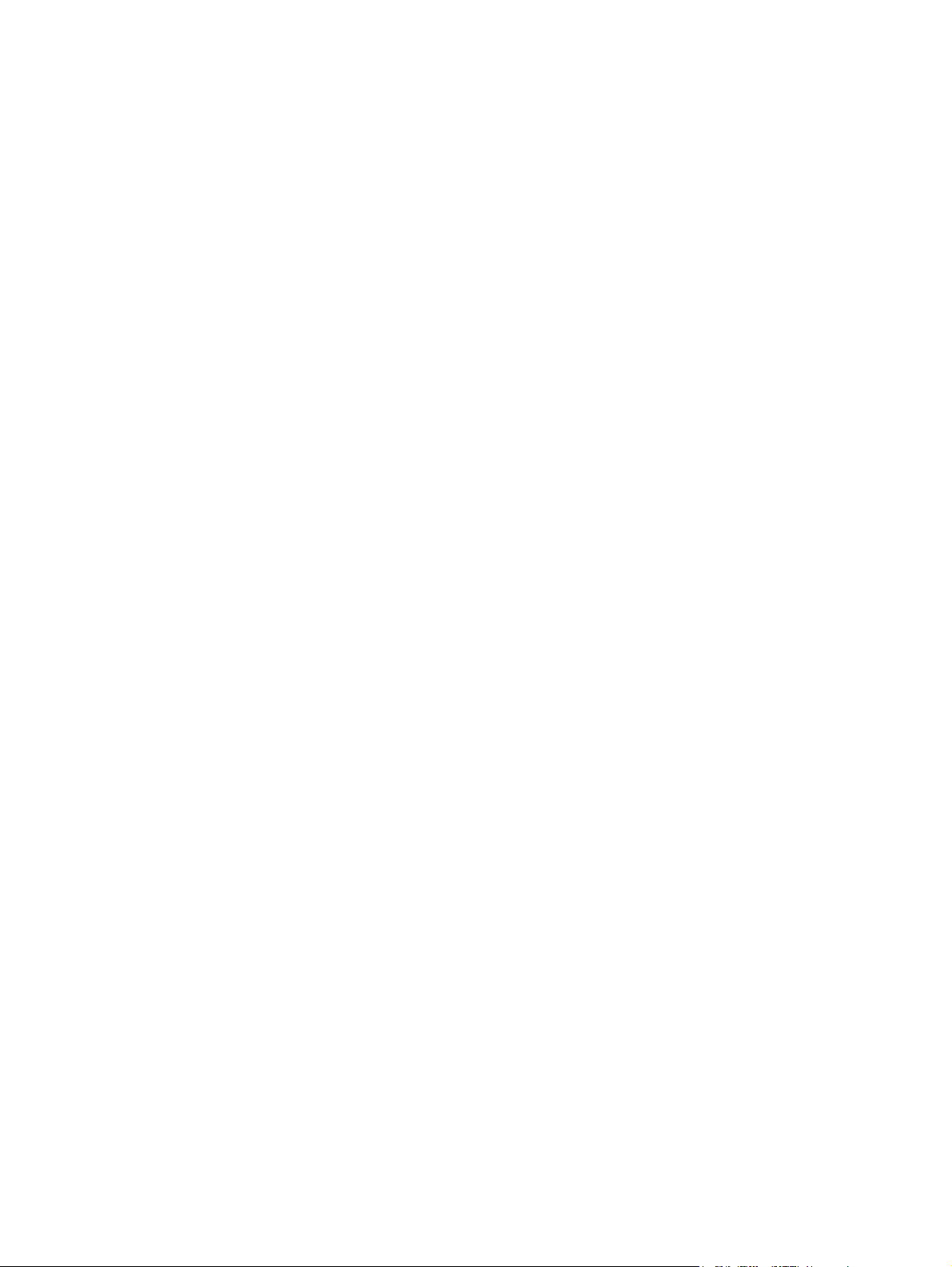
Page 3
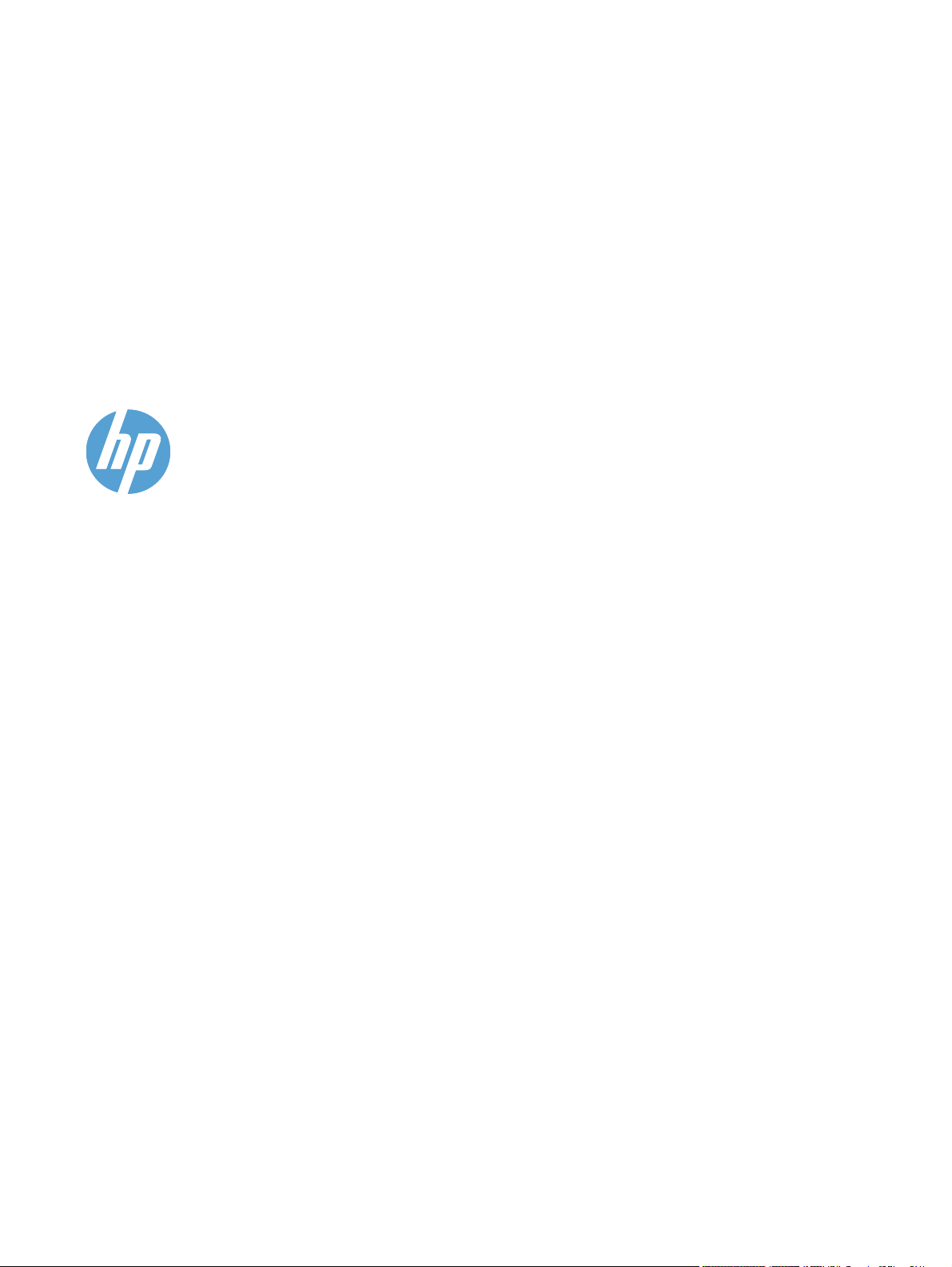
Impressora colorida HP LaserJet Pro
CM1410 série MFP
Guia do usuário
Page 4
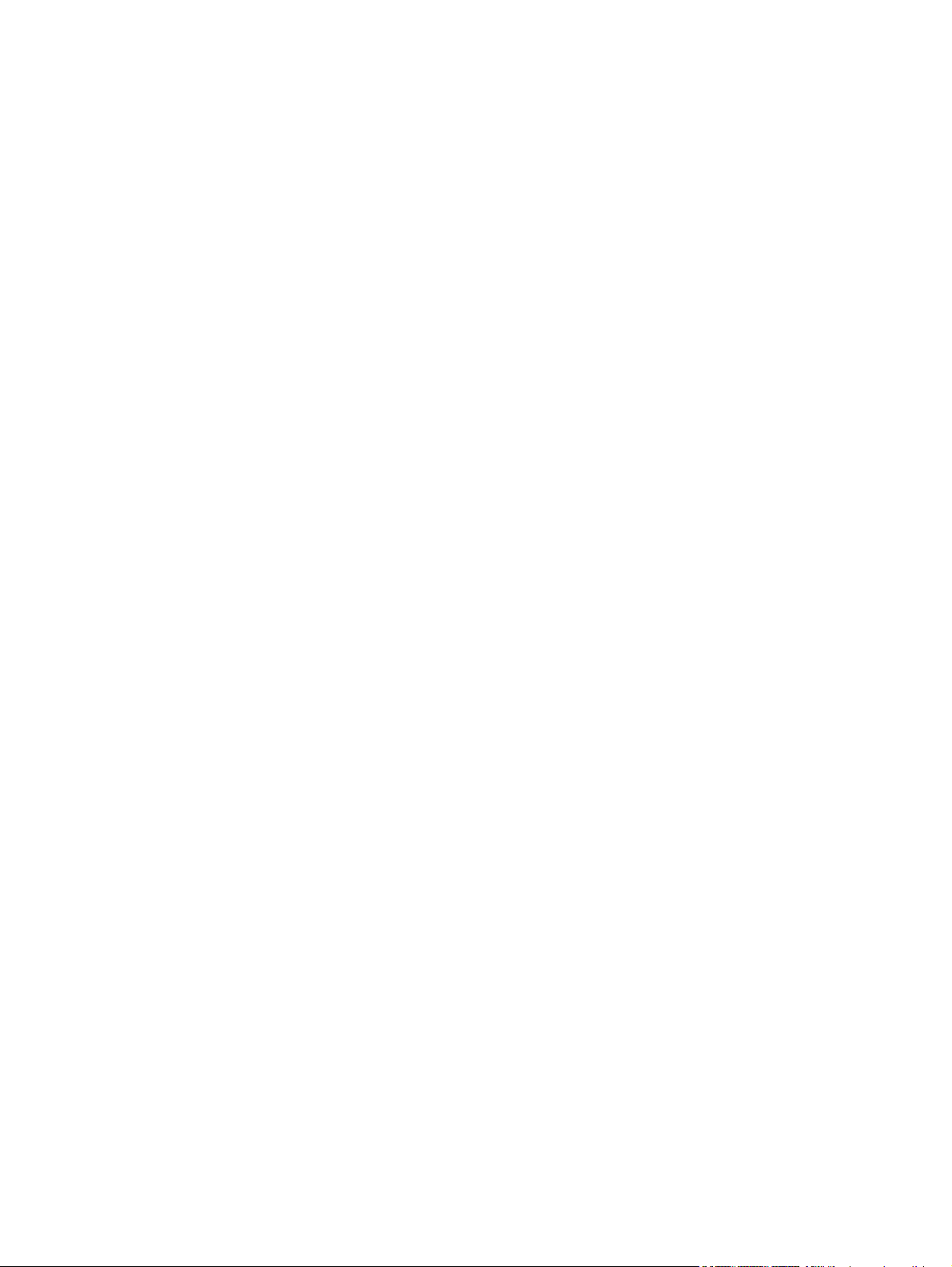
Copyright e licença
© 2010 Copyright Hewlett-Packard
Development Company, L.P.
A reprodução, adaptação ou tradução sem
permissão prévia por escrito é proibida,
exceto quando permitido de acordo com as
leis de copyright.
Créditos de marca comercial
®
, Acrobat®, e PostScript® são
Adobe
marcas comerciais da Adobe Systems
Incorporated.
Intel® Core™ é uma marca comercial
registrada da Intel Corporation nos Estados
Unidos e em outros países/regiões.
As informações aqui contidas estão sujeitas
a alterações sem aviso prévio.
As únicas garantias para produtos e
serviços HP estão estabelecidas na
declaração de garantia expressa que
acompanha esses produtos e serviços.
Nenhuma informação contida neste
documento deve ser considerada garantia
adicional. A HP não se responsabilizará por
erros técnicos ou editoriais, nem por
omissões contidas neste documento.
Edition 1, 9/2010
Número de peça: CE861-90920
Java™ é uma marca comercial registrada
nos EUA da Sun Microsystems, Inc.
Microsoft®, Windows®, Windows® XP e
Windows Vista® são marcas comerciais
registradas da Microsoft Corporation nos
EUA.
®
é uma marca comercial registrada
UNIX
da The Open Group.
ENERGY STAR e a marca ENERGY STAR
são marcas registradas nos Estados
Unidos.
Page 5
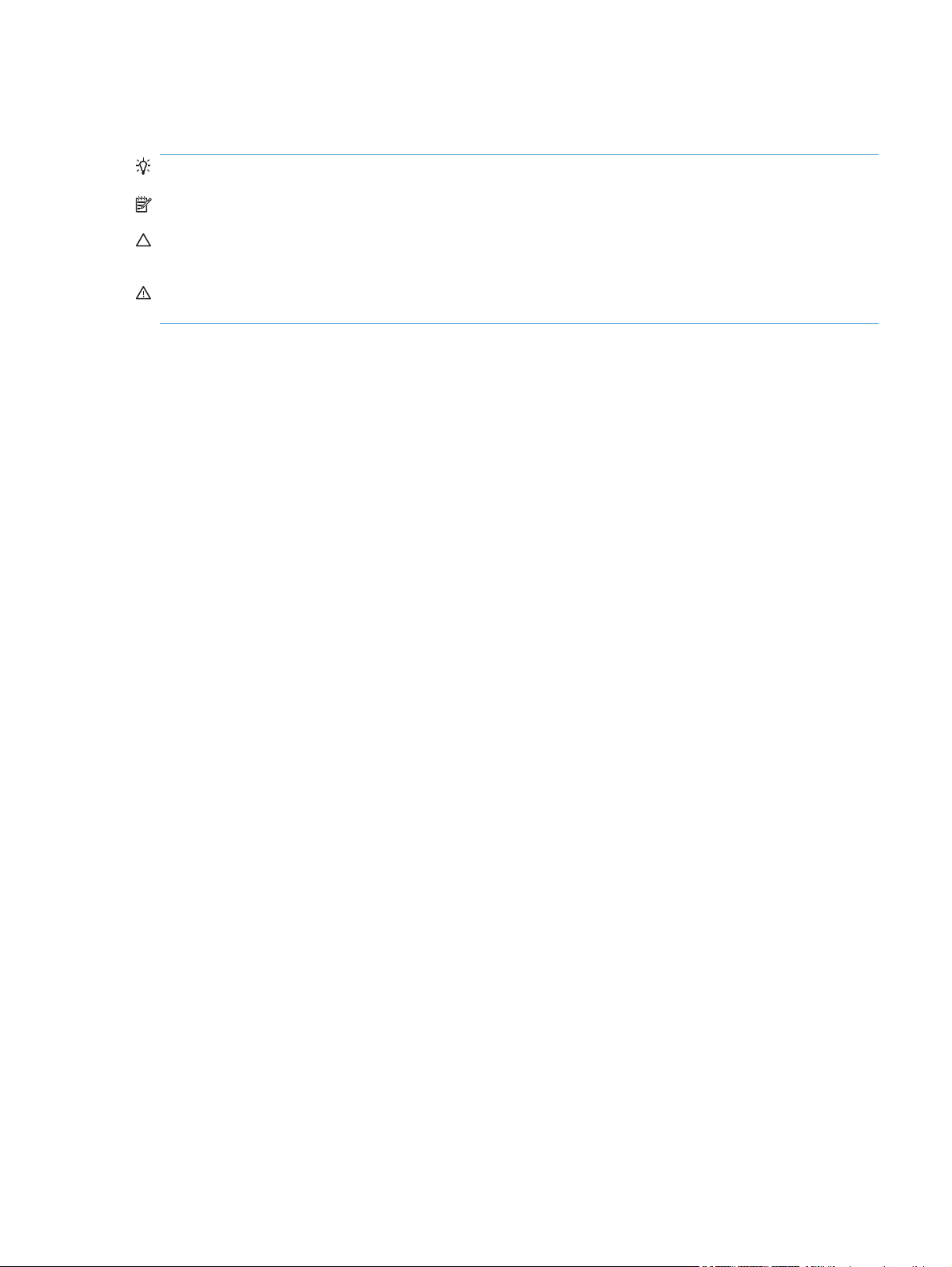
Convenções usadas neste guia
DICA: Dicas fornecem sugestões úteis ou atalhos.
NOTA: Notas fornecem informações importantes para explicar um conceito ou concluir uma tarefa.
CUIDADO: Cuidados indicam procedimentos que você deve seguir para evitar perder dados ou
danificar o produto.
AVISO! Avisos alertam você sobre procedimentos específicos que você deve seguir para evitar
ferimentos pessoais, perdas catastróficas de dados ou extensos danos ao produto.
PTWW iii
Page 6
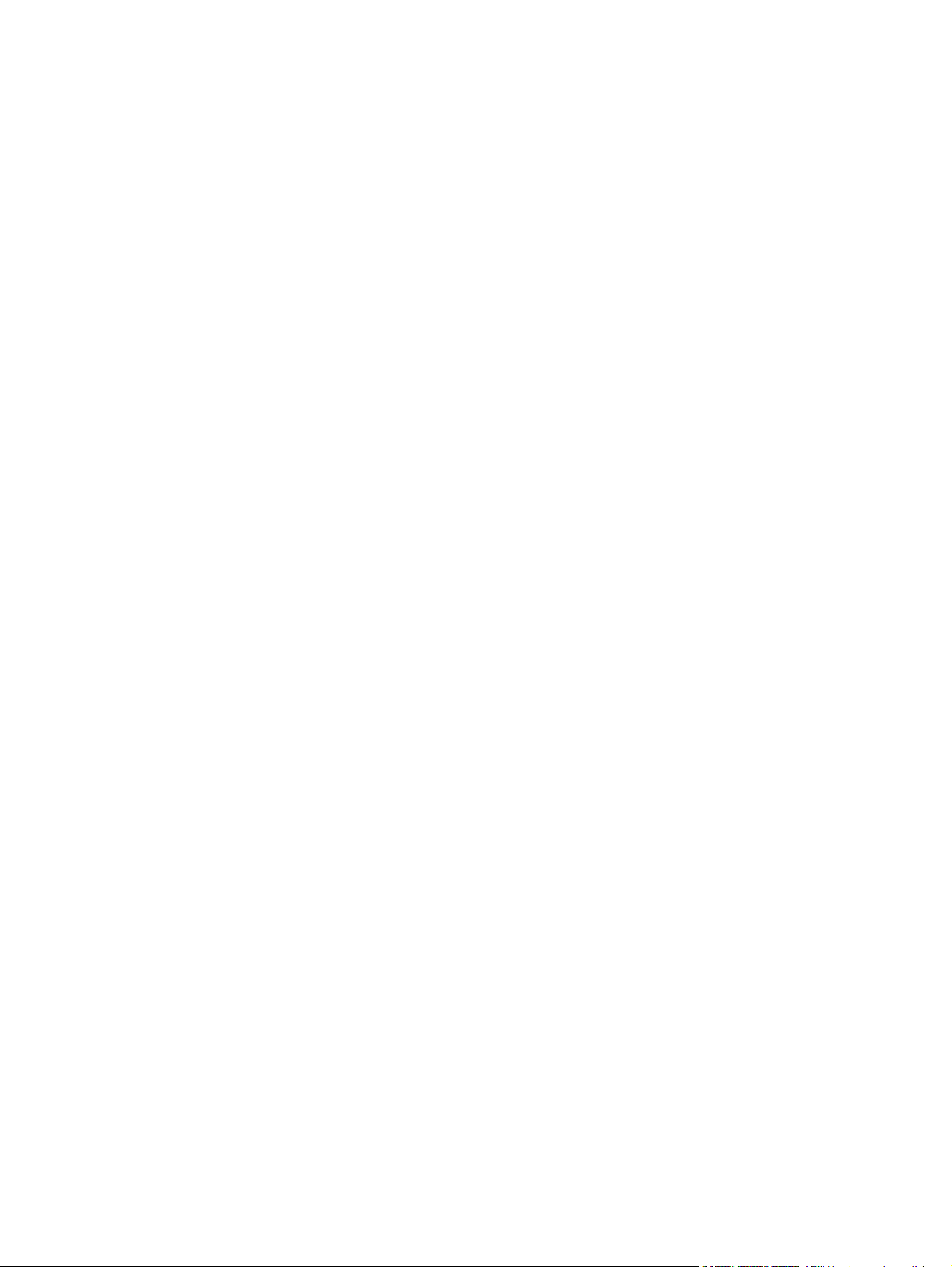
iv Convenções usadas neste guia PTWW
Page 7
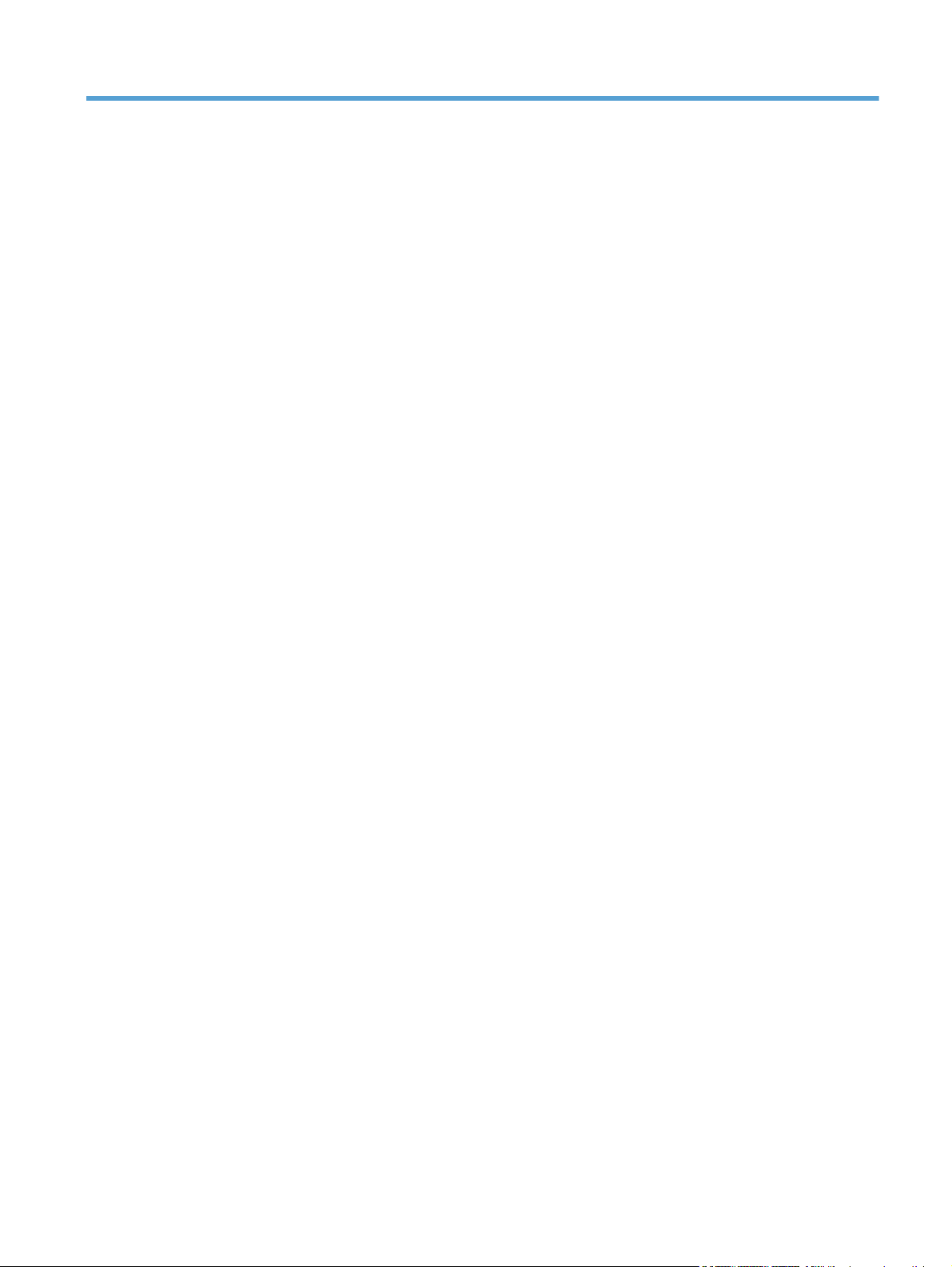
Conteúdo
1 Informações básicas do produto .................................................................................................................. 1
Comparação entre produtos ................................................................................................................. 2
Recursos para preservação ambiental ................................................................................................. 3
Recursos de acessibilidade .................................................................................................................. 4
Exibições do produto ............................................................................................................................ 5
Vista frontal .......................................................................................................................... 5
Vista posterior ...................................................................................................................... 6
Portas de interface ............................................................................................................... 6
Localização dos números de série e do modelo ................................................................. 7
Layout do painel de controle ................................................................................................ 7
2 Menus do painel de controle ....................................................................................................................... 11
Menu Configuração ............................................................................................................................ 12
Menu Relatórios ................................................................................................................. 12
Menu Formulários rápidos ................................................................................................. 13
Menu Configuração de fax ................................................................................................. 13
Menu Configuração do sistema ......................................................................................... 16
Menu Serviço ..................................................................................................................... 18
Menu Configuração de rede .............................................................................................. 20
Menus específicos de função ............................................................................................................. 22
Menu de cópia ................................................................................................................... 22
Menu de fax ....................................................................................................................... 23
Menu de digitalização ........................................................................................................ 26
Unidade flash USB ............................................................................................................ 26
3 Software para Windows ............................................................................................................................... 27
Sistemas operacionais suportados para Windows ............................................................................. 28
Drivers da impressora suportados para Windows .............................................................................. 28
Selecione o driver de impressão adequado para Windows ............................................................... 28
Alterar as configurações do trabalho de impressão ........................................................................... 30
Alterar as configurações do driver de impressora para Windows ...................................................... 31
Alterar as configurações de todos os trabalhos de impressão até o encerramento do
programa de software ........................................................................................................ 31
Alterar as configurações padrão de todos os trabalhos de impressão .............................. 31
PTWW v
Page 8
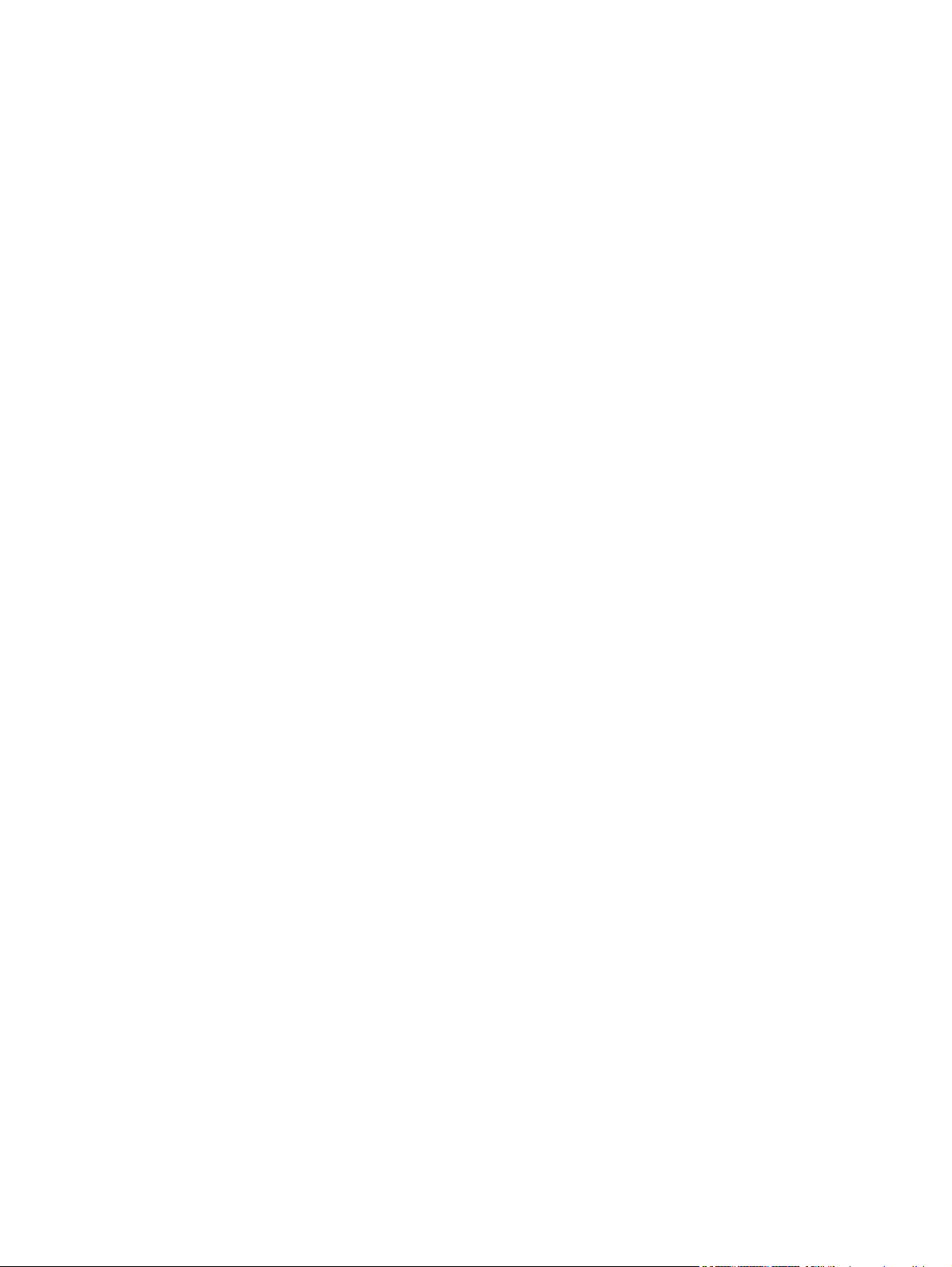
Alterar as configurações padrão do produto ...................................................................... 31
Remover software do Windows .......................................................................................................... 32
Utilitários suportados para Windows .................................................................................................. 33
Outros componentes e utilitários do Windows ................................................................... 33
Software para outros sistemas operacionais ..................................................................................... 33
4 Usar o produto com Mac .............................................................................................................................. 35
Software para Mac ............................................................................................................................. 36
Sistemas operacionais compatíveis com Mac ................................................................... 36
Drivers de impressora compatíveis com Mac .................................................................... 36
Instalar software para sistemas operacionais Mac ............................................................ 36
Remover software de sistemas operacionais Mac ............................................................ 39
Alterar as configurações do driver de impressora para Mac ............................................. 39
Software para computadores Mac ..................................................................................... 40
Impressão no Mac .............................................................................................................................. 41
Cancelar um trabalho de impressão com Mac .................................................................. 41
Alterar o tipo e o tamanho do papel com Mac ................................................................... 41
Redimensionar documentos ou imprimir em um papel de tamanho personalizado no
Mac .................................................................................................................................... 41
Criar e usar predefinições de impressão no Mac .............................................................. 41
Imprimir uma capa no Mac ................................................................................................ 42
Usar marcas d'água no Mac .............................................................................................. 42
Imprimir várias páginas em uma folha de papel no Mac ................................................... 43
Imprimir nos dois lados da página (impressão dúplex) no Mac ......................................... 43
Definir as opções de cores no Mac ................................................................................... 44
Usar o menu Serviço no Mac ............................................................................................ 44
Fax com Mac ...................................................................................................................................... 45
Digitalizar com o Mac ......................................................................................................................... 46
5 Conectar o produto ....................................................................................................................................... 47
Sistemas operacionais de rede suportados ....................................................................................... 48
Isenção de responsabilidade do compartilhamento da impressora ................................... 48
Conexão com USB ............................................................................................................................. 48
Instalação com CD ............................................................................................................ 48
Conecte-se a uma rede ...................................................................................................................... 50
Protocolos de rede suportados .......................................................................................... 50
Instalar o produto em uma rede cabeada .......................................................................... 50
Instalar o produto em uma rede sem fio ............................................................................ 51
Definir configurações de rede IP ....................................................................................... 55
6 Papel e mídia de impressão ......................................................................................................................... 59
Entenda a utilização do papel ............................................................................................................ 60
Diretrizes para papel especial ........................................................................................... 60
vi PTWW
Page 9
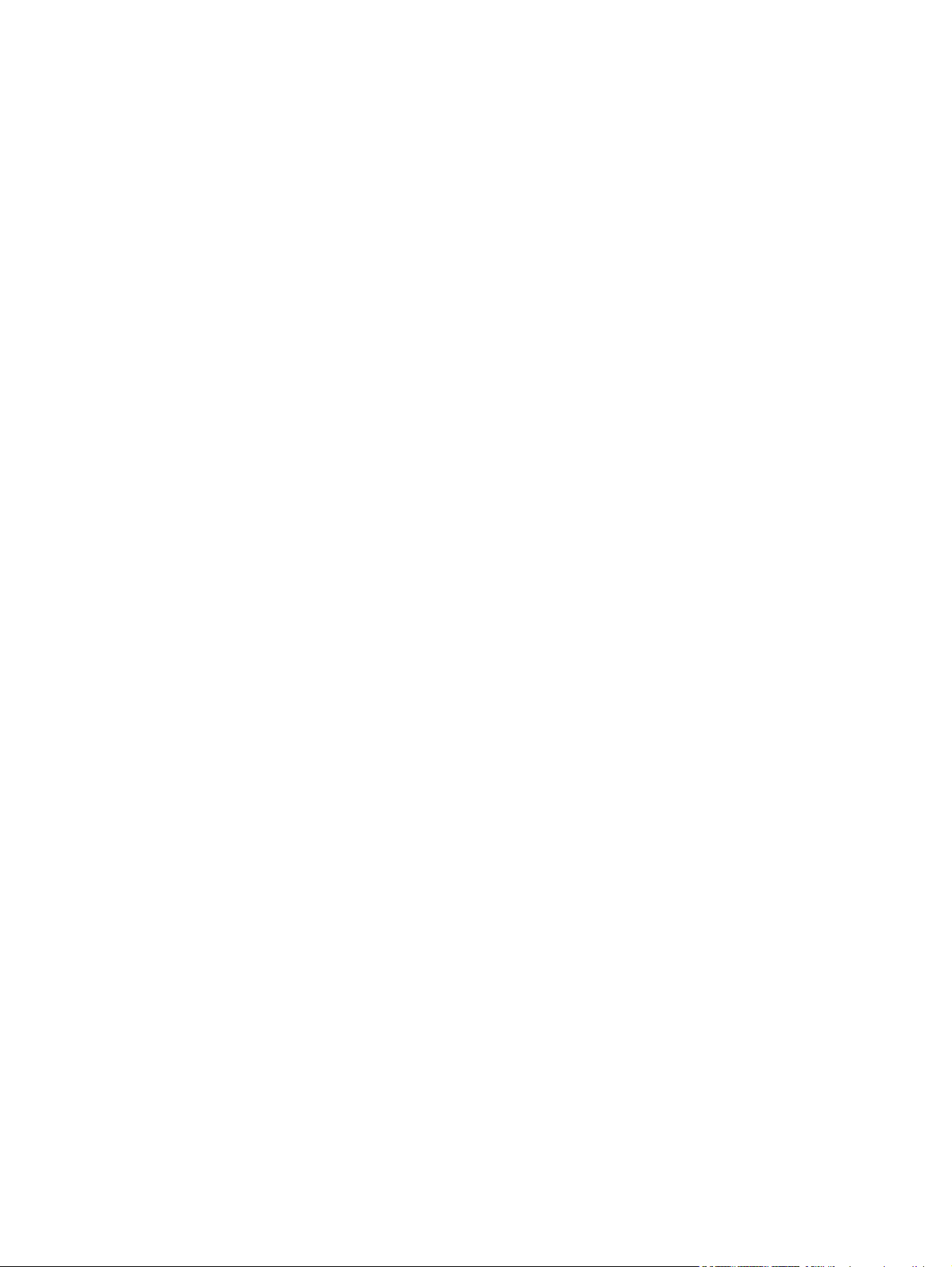
Alterar o driver da impressora para corresponder ao tipo e tamanho do papel ................................. 62
Tamanhos de papel suportados ......................................................................................................... 62
Tipos de papel suportados e capacidade da bandeja ........................................................................ 63
Carregue a bandeja de entrada. ........................................................................................................ 64
Carregar o alimentador de documentos ............................................................................................. 67
Configurar a bandeja .......................................................................................................................... 68
7 Tarefas de impressão ................................................................................................................................... 69
Como cancelar um trabalho de impressão ......................................................................................... 70
Tarefas básicas de impressão com o Windows ................................................................................. 71
Abrir o driver da impressora com o Windows .................................................................... 71
Obter ajuda para qualquer opção de impressão com o Windows ..................................... 71
Alterar o número de cópias de impressão com o Windows ............................................... 72
Salvar as configurações personalizadas de impressão para reutilização com o
Windows ............................................................................................................................ 72
Melhorar a qualidade de impressão com o Windows ........................................................ 75
Imprimir nos dois lados (dúplex) com o Windows ............................................................. 77
Imprimir múltiplas páginas por folha com o Windows ........................................................ 78
Selecionar a orientação de página com o Windows .......................................................... 80
Definir as opções de cores com o Windows ...................................................................... 81
Tarefas adicionais de impressão com o Windows ............................................................................. 83
Imprimir texto colorido em preto (escala de cinza) com o Windows .................................. 83
Imprimir em papel timbrado pré-impresso ou formulários com o Windows ....................... 83
Imprimir em papel especial, etiquetas ou transparências .................................................. 85
Imprimir a primeira ou a última página em papel diferente com o Windows ..................... 88
Redimensionar um documento para ajustá-lo ao tamanho da página .............................. 90
Adicionar uma marca d'água a um documento no Windows ............................................. 91
Criar um folheto com o Windows ....................................................................................... 92
Impressão independente via USB ...................................................................................................... 94
8 Cor .................................................................................................................................................................. 95
Ajustar a cor ....................................................................................................................................... 96
Alterar o tema de cores de um trabalho de impressão ...................................................... 96
Alterar as opções de cor .................................................................................................... 96
Opções de cor Manual ....................................................................................................... 97
Usar a opção HP EasyColor para Windows ....................................................................................... 99
Corresponder cores .......................................................................................................................... 100
9 Cópia ............................................................................................................................................................ 101
Usar as funções de cópia. ................................................................................................................ 102
Cópia com teclas digitais ................................................................................................. 102
Várias cópias ................................................................................................................... 102
Copie um original com várias páginas ............................................................................. 103
PTWW vii
Page 10
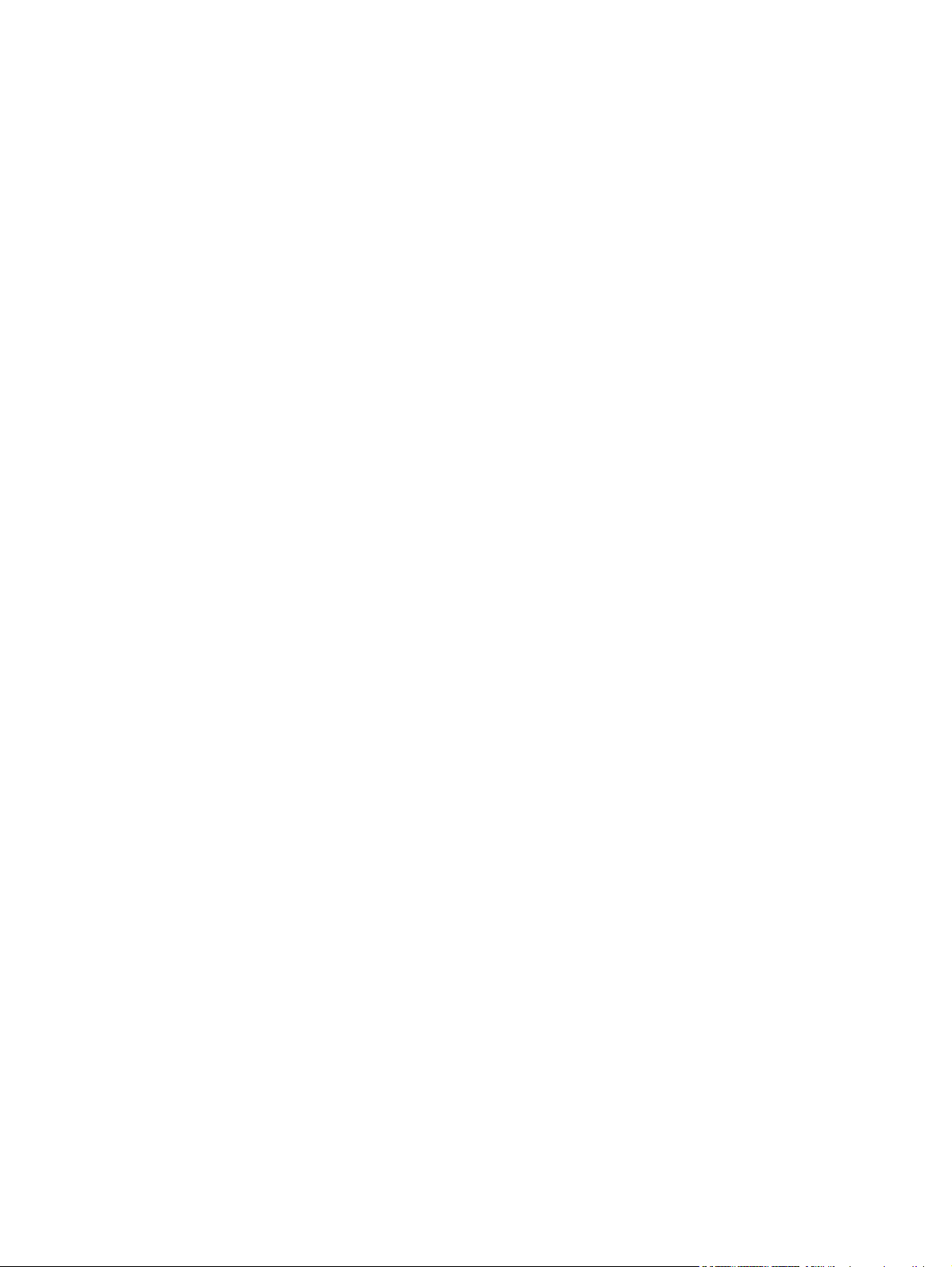
Copiar cartões de identificação ....................................................................................... 103
Cancelar um trabalho de cópia ........................................................................................ 104
Reduzir ou ampliar uma cópia ......................................................................................... 105
Agrupar um trabalho de cópia ......................................................................................... 105
Fazer cópias em preto-e-branco ou coloridas ................................................................. 106
Configurações de cópia .................................................................................................................... 107
Alterar qualidade da cópia ............................................................................................... 107
Verifique a existência de sujeira ou manchas no vidro do scanner ................................. 107
Ajuste a claridade ou escuro das cópias ......................................................................... 109
Definição das configurações de cópia padrão ................................................................. 109
Definir o tamanho e o tipo de papel para cópia em papel especial ................................. 110
Restaurar configurações padrão de cópia ....................................................................... 110
Cópia de fotos .................................................................................................................................. 111
Copiar originais de diferentes tamanhos .......................................................................................... 112
Copiar em ambos os lados manualmente (dúplex) .......................................................................... 113
10 Digitalizar ................................................................................................................................................... 115
Use as funções de digitalização. ...................................................................................................... 116
Métodos de digitalização ................................................................................................. 116
Cancelar uma digitalização .............................................................................................. 117
Configurações de digitalização ........................................................................................................ 118
Resolução e cor do scanner ............................................................................................ 118
Qualidade da digitalização ............................................................................................... 119
Digitalização de uma foto ................................................................................................................. 121
11 Enviar fax ................................................................................................................................................... 123
Configurar fax ................................................................................................................................... 124
Instalar e conectar o hardware ........................................................................................ 124
Definir configurações de fax ............................................................................................ 128
Use o Assistente de configuração de fax HP .................................................................. 129
Usar o catálogo telefônico ................................................................................................................ 130
Use o painel de controle para criar e editar o catálogo telefônico do fax ........................ 130
Importe ou exporte os contatos do Microsoft Outlook para o catálogo telefônico do
fax .................................................................................................................................... 130
Usar dados do catálogo telefônico de outros programas ................................................ 130
Excluir entradas do catálogo telefônico ........................................................................... 131
Utilizar discagens rápidas ................................................................................................ 131
Gerenciar entradas de discagem em grupo .................................................................... 132
Definir configurações de fax ............................................................................................................. 134
Configurações de envio de fax ........................................................................................ 134
Configurações de recebimento de fax ............................................................................. 138
Definir solicitação de fax .................................................................................................. 143
Usar fax ............................................................................................................................................ 144
viii PTWW
Page 11
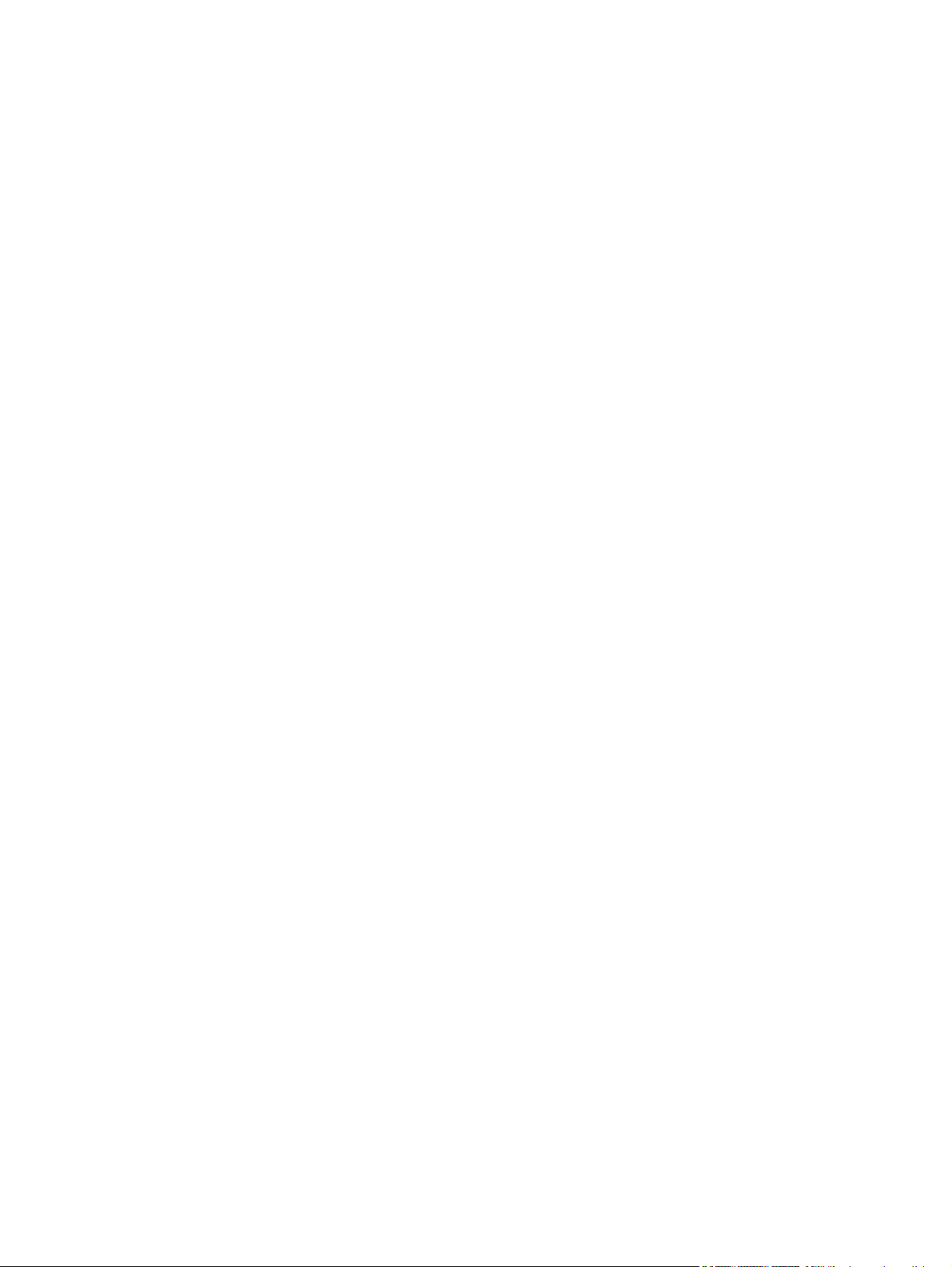
Software do fax ................................................................................................................ 144
Cancelar um fax ............................................................................................................... 144
Excluir fax da memória .................................................................................................... 144
Usar fax em um sistema DSL, PBX ou ISDN .................................................................. 145
Usar fax em um serviço VoIP .......................................................................................... 146
Memória do fax ................................................................................................................ 146
Enviar fax ......................................................................................................................... 146
Receber um fax ............................................................................................................... 151
Solucionar problemas de fax ............................................................................................................ 154
Lista de verificação de solução de problemas de fax ...................................................... 154
Mensagens de erro de fax ............................................................................................... 155
Solucionar problemas de códigos de fax e relatórios de rastreamento ........................... 160
Registros e relatórios de fax ............................................................................................ 162
Alterar correção de erro e da velocidade do fax .............................................................. 163
Solucionar problemas de envio de fax ............................................................................. 164
Solucionar problemas de recebimento de fax ................................................................. 169
Solução de problemas gerais de fax ............................................................................... 175
Informações sobre normas e garantias ............................................................................................ 178
12 Administração e manutenção do produto .............................................................................................. 179
Imprimir páginas de informações ..................................................................................................... 180
Usar o software HP ToolboxFX ........................................................................................................ 182
Exibição do HP ToolboxFX .............................................................................................. 182
Status ............................................................................................................................... 182
Fax ................................................................................................................................... 183
Ajuda ................................................................................................................................ 185
Configurações do sistema ............................................................................................... 186
Configurações de Impressão ........................................................................................... 188
Configurações de Rede ................................................................................................... 189
Utilização do Servidor da Web incorporado HP ............................................................................... 190
Abrir o Servidor da Web incorporado HP ........................................................................ 190
Recursos .......................................................................................................................... 190
Uso do software HP Web Jetadmin ................................................................................................. 191
Recursos de segurança do produto ................................................................................................. 191
Atribuir uma senha do sistema ........................................................................................ 191
Configurações de economia ............................................................................................................. 192
Modos de economia de energia ...................................................................................... 192
Impressão com arquivamento ......................................................................................... 192
Como gerenciar suprimentos e acessórios ...................................................................................... 193
Imprimir quando um cartucho está no fim de sua vida útil estimada ............................... 193
Gerenciar cartuchos de impressão .................................................................................. 194
Instruções de substituição ............................................................................................... 195
Limpar o produto .............................................................................................................................. 200
PTWW ix
Page 12

Limpeza da passagem do papel ...................................................................................... 200
Limpar a faixa de vidro do scanner e o carretel ............................................................... 200
Limpar os cilindros do alimentador de documentos e o bloco de separação .................. 201
Limpar a tela sensível ao toque ....................................................................................... 202
Atualizações do produto ................................................................................................................... 203
13 Solucionar problemas .............................................................................................................................. 205
Auto-ajuda ........................................................................................................................................ 206
Lista de verificação de solução de problemas ................................................................................. 207
Etapa 1: Verifique se o produto está ligado ..................................................................... 207
Etapa 2: Verifique se há alguma mensagem de erro no painel de controle .................... 207
Etapa 3: Teste a funcionalidade de impressão ................................................................ 207
Etapa 4: Teste a funcionalidade de cópia ........................................................................ 208
Etapa 5: Teste a funcionalidade de envio de fax ............................................................. 208
Etapa 6: Teste a funcionalidade de recebimento de fax .................................................. 208
Etapa 7: Tente enviar um trabalho de impressão de um computador ............................. 208
Etapa 8: Teste a funcionalidade de impressão independente via porta USB .................. 208
Fatores que afetam o desempenho do produto ............................................................................... 209
Restaurar os padrões de fábrica ...................................................................................................... 209
Interpretar mensagens do painel de controle ................................................................................... 210
Tipos de mensagem do painel de controle ...................................................................... 210
Mensagens do painel de controle .................................................................................... 210
O papel é alimentado de modo incorreto ou fica atolado ................................................................. 222
O produto não coleta papel ............................................................................................. 222
O produto coleta várias folhas de papel .......................................................................... 222
Evitar congestionamentos de papel ................................................................................. 222
Eliminar atolamentos ....................................................................................................... 223
Melhorar a qualidade da impressão ................................................................................................. 230
Usar a configuração correta de tipo de papel no driver da impressora ........................... 230
Ajustar configurações de cor no driver de impressora .................................................... 231
Usar papel que atenda às especificações da HP ............................................................ 232
Imprimir uma página de limpeza ...................................................................................... 233
Calibrar o produto para alinhar as cores ......................................................................... 233
Verificar os cartuchos de impressão ................................................................................ 233
Usar o driver de impressora mais adequado para suas necessidades de impressão .... 236
Melhorar a qualidade de impressão das cópias .............................................................. 237
O produto não imprime ou imprime lentamente ............................................................................... 238
O produto não imprime .................................................................................................... 238
O produto imprime lentamente ........................................................................................ 239
Solução de problemas de impressão independente via USB .......................................................... 240
O menu Unidade flash USB não abre quando você insere o acessório USB ................. 240
O arquivo não imprime a partir do acessório de armazenamento USB .......................... 240
O arquivo que você deseja imprimir não está listado no menu Unidade flash USB. ....... 241
x PTWW
Page 13
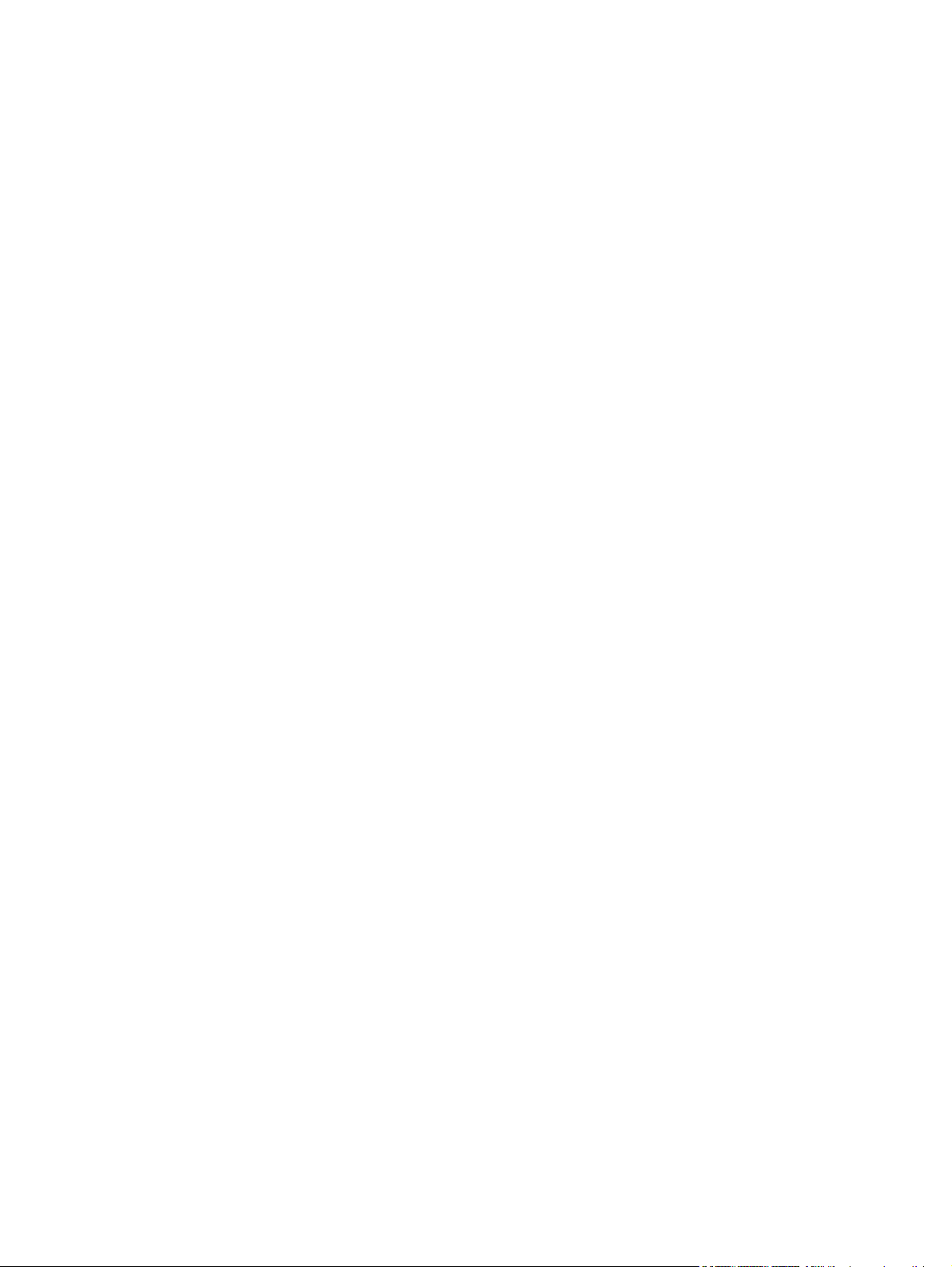
Solucionar problemas de conectividade ........................................................................................... 241
Resolver problemas de conexão direta ........................................................................... 241
Resolver problemas de rede ............................................................................................ 241
Solucionar problemas de rede sem fio ............................................................................................. 243
Lista de verificação de conectividade sem fio ................................................................. 243
O painel de controle exibe a mensagem: O recurso sem fio desse produto foi
desativado ....................................................................................................................... 244
O produto não imprime depois da conclusão da configuração sem fio ........................... 244
O produto não imprime e o computador tem um firewall de terceiros instalado .............. 244
A conexão sem fio não funciona depois que o roteador sem fio ou o produto foi
movido ............................................................................................................................. 244
Não é possível conectar mais computadores ao produto sem fio ................................... 245
O produto sem fio perde a comunicação quando conectado a uma VPN ....................... 245
A rede não aparece na lista de redes sem fio ................................................................. 245
A rede sem fio não está funcionando .............................................................................. 246
Problemas no software do produto .................................................................................................. 247
Solucionar problemas comuns no Mac ............................................................................................ 248
O driver da impressora não aparece na lista Impressão e fax ........................................ 248
O nome do produto não aparece na lista de produtos em Impressão e fax .................... 248
O driver da impressora não configura automaticamente o produto selecionado na
lista Impressão e fax ........................................................................................................ 248
Um trabalho de impressão não foi enviado ao produto desejado ................................... 248
Quando conectado através de um cabo USB, o produto não aparece na lista
Impressão e fax depois que o driver é selecionado ........................................................ 249
Você está usando um driver de impressora genérico ao utilizar uma conexão USB ...... 249
Apêndice A Suprimentos e acessórios ....................................................................................................... 251
Solicitar peças, acessórios e suprimentos ....................................................................................... 252
Números de peça ............................................................................................................................. 253
Cartuchos de impressão .................................................................................................. 253
Cabos e interfaces ........................................................................................................... 253
Apêndice B Serviço e assistência ................................................................................................................ 255
Declaração de Garantia Limitada Hewlett-Packard ......................................................................... 256
Garantia de Proteção Premium da HP: Declaração de garantia limitada para cartuchos de
impressão LaserJet .......................................................................................................................... 258
Dados armazenados no cartucho de impressão .............................................................................. 259
Contrato de licença do usuário final ................................................................................................. 260
OpenSSL .......................................................................................................................................... 263
Suporte ao cliente ............................................................................................................................ 264
Reembalar o produto ........................................................................................................................ 265
Apêndice C Especificações do produto ...................................................................................................... 267
Especificações físicas ...................................................................................................................... 268
PTWW xi
Page 14
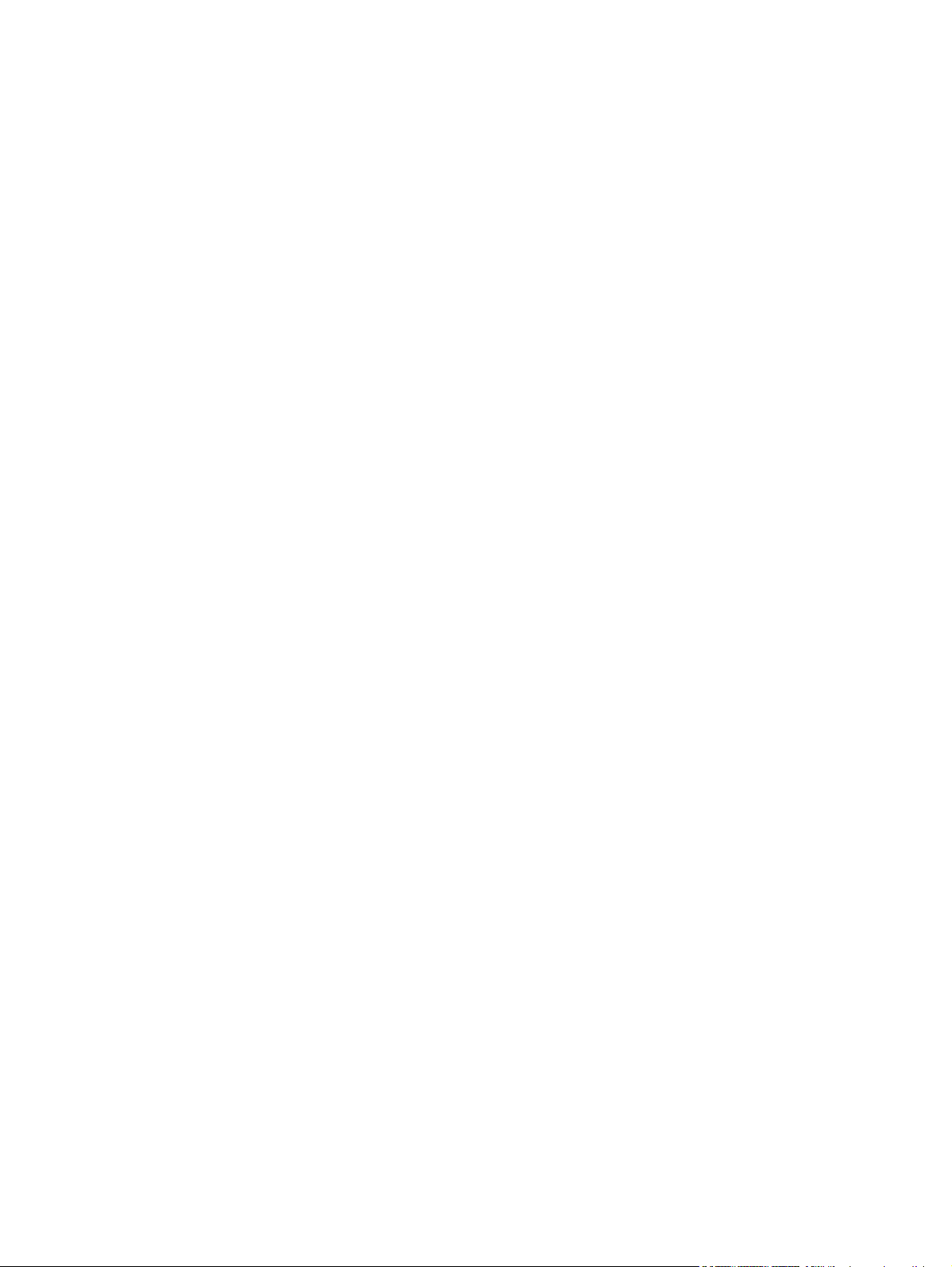
Consumo de energia, especificações elétricas e emissões acústicas ............................................. 268
Especificações ambientais ............................................................................................................... 269
Apêndice D Informações reguladoras ......................................................................................................... 271
Normas da FCC ............................................................................................................................... 272
Programa de proteção ambiental ..................................................................................................... 273
Proteção do meio ambiente ............................................................................................. 273
Produção de ozônio ......................................................................................................... 273
Consumo de energia ....................................................................................................... 273
Uso do papel .................................................................................................................... 273
Plásticos .......................................................................................................................... 273
Suprimentos para impressão da HP LaserJet ................................................................. 273
Instruções de reciclagem e devolução ............................................................................ 274
Papel ................................................................................................................................ 275
Restrições de materiais ................................................................................................... 275
Descarte de equipamentos usados por usuários em residências privadas na União
Européia .......................................................................................................................... 276
Substâncias químicas ...................................................................................................... 276
Folha de dados de segurança de materiais ..................................................................... 276
Como obter mais informações ......................................................................................... 276
Declaração de conformidade ........................................................................................................... 277
Declaração de conformidade (modelos sem fio) .............................................................................. 279
Declarações de segurança ............................................................................................................... 281
Segurança do laser .......................................................................................................... 281
Regulamentações DOC canadenses .............................................................................. 281
Declaração VCCI (Japão) ................................................................................................ 281
Instruções para cabo de energia ..................................................................................... 281
Declaração para o cabo de alimentação (Japão) ............................................................ 281
Declaração da EMC (Coréia) ........................................................................................... 282
Declaração sobre laser para a Finlândia ......................................................................... 282
Declaração de GS (Alemanha) ........................................................................................ 282
Tabela de conteúdo (China) ............................................................................................ 283
Restrição na declaração de Substâncias perigosas (Turquia) ........................................ 283
Declarações adicionais para produtos de telecomunicação (fax) .................................................... 284
Declarações para operações de telecomunicações (EUA) ............................................. 284
New Zealand Telecom Statements .................................................................................. 284
Additional FCC statement for telecom products (US) ...................................................... 284
Telephone Consumer Protection Act (US) ...................................................................... 285
Industry Canada CS-03 requirements ............................................................................. 285
Declarações adicionais para produtos sem fio ................................................................................. 287
Declaração de conformidade FCC (Estados Unidos) ...................................................... 287
Declaração australiana .................................................................................................... 287
Declaração brasileira da ANATEL ................................................................................... 287
Declarações canadenses ................................................................................................ 287
xii PTWW
Page 15
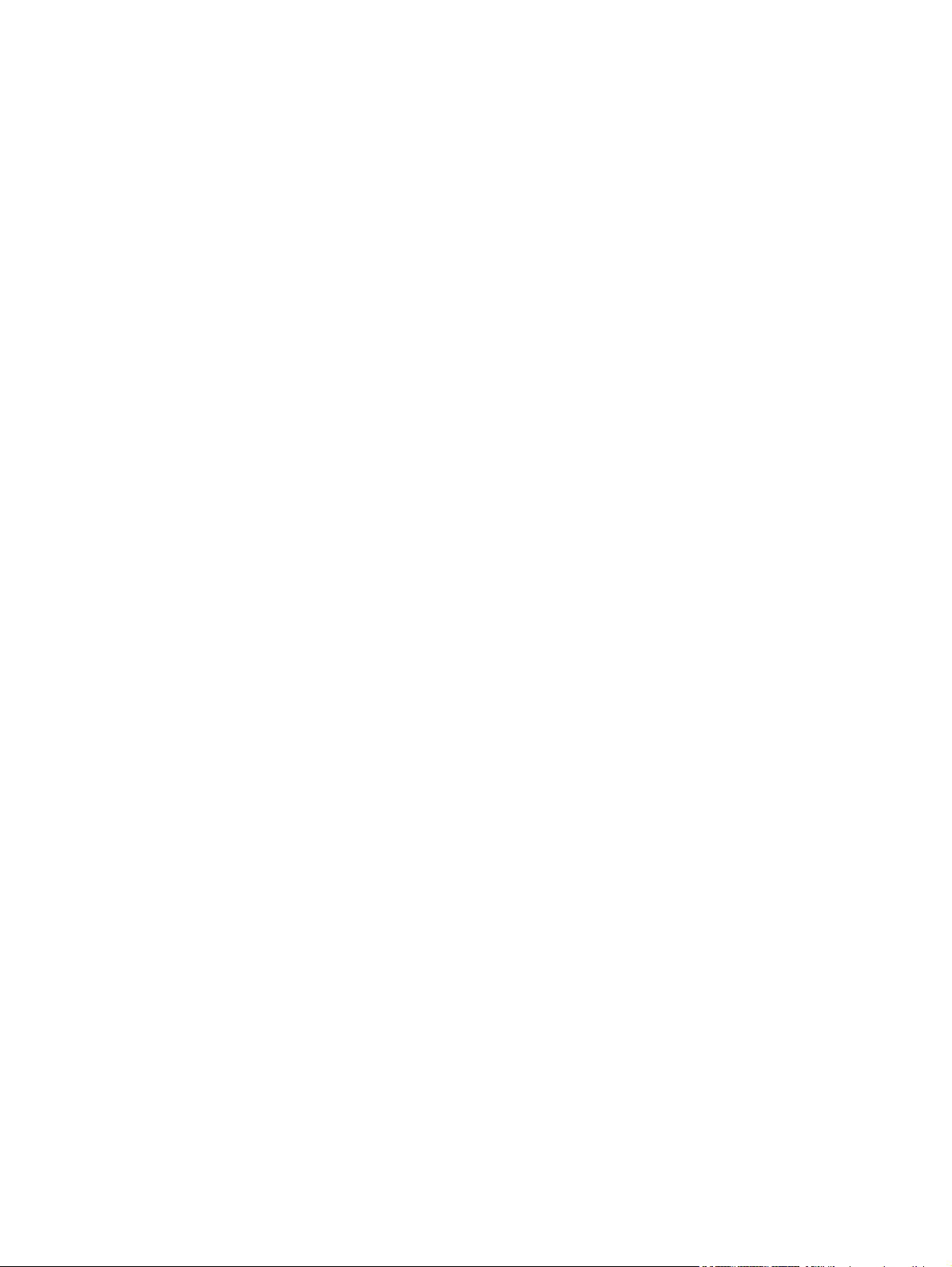
Aviso de regulamentação da União Européia ................................................................. 287
Aviso para uso na França ................................................................................................ 288
Aviso para uso na Rússia ................................................................................................ 288
Declaração da Coréia ...................................................................................................... 288
Declaração para Taiwan .................................................................................................. 288
Índice ................................................................................................................................................................ 289
PTWW xiii
Page 16
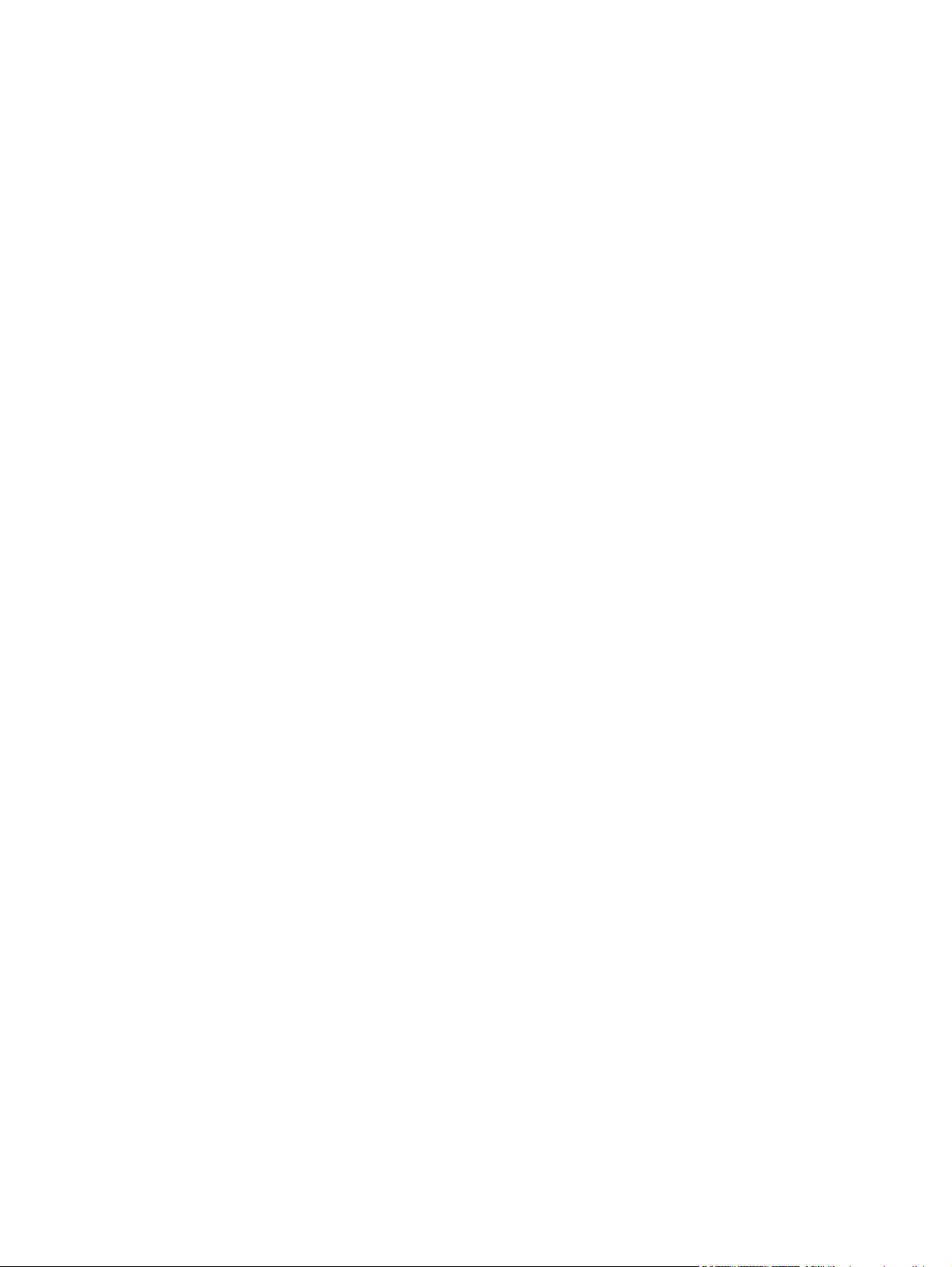
xiv PTWW
Page 17
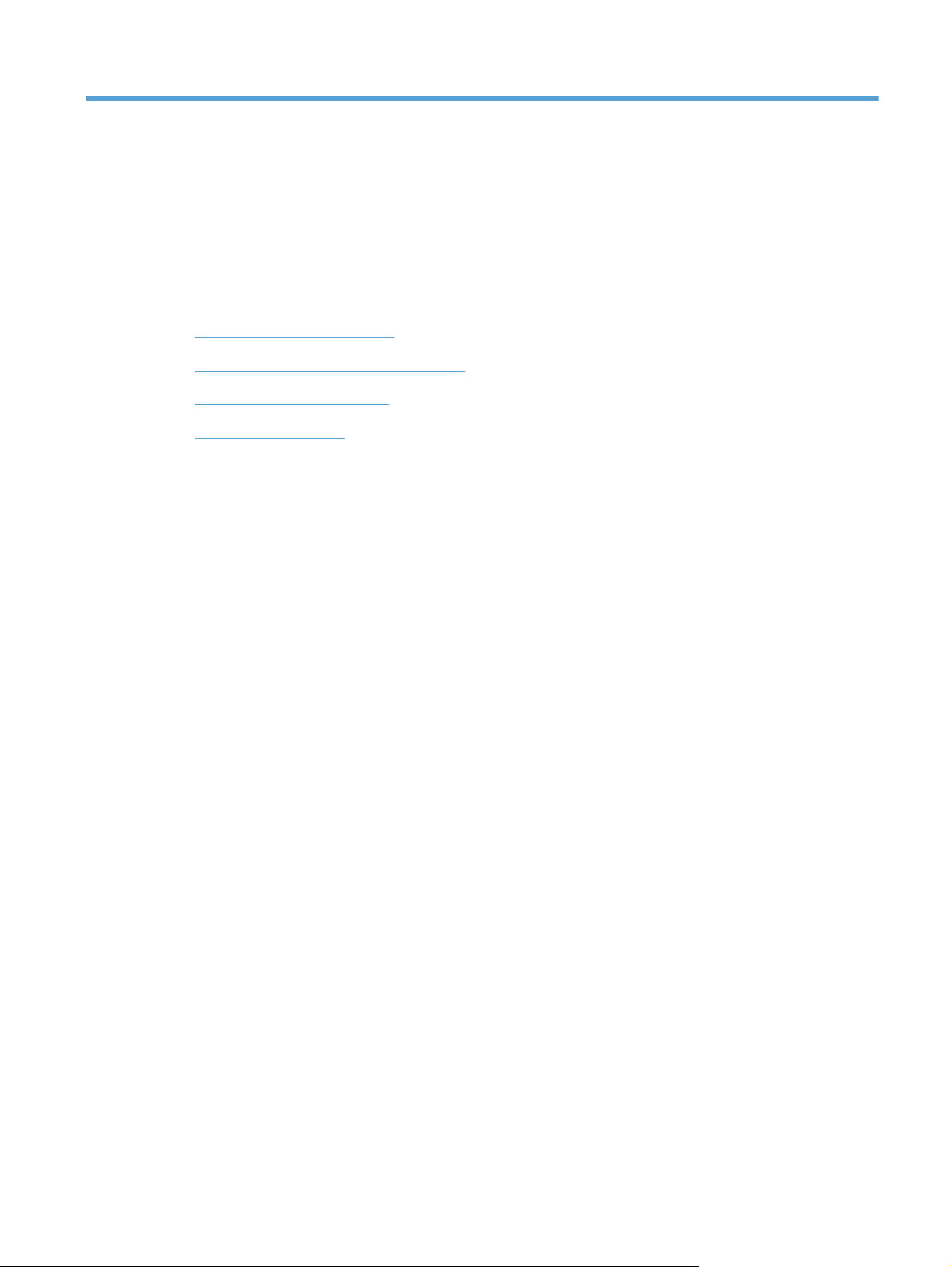
1 Informações básicas do produto
● Comparação entre produtos
Recursos para preservação ambiental
●
Recursos de acessibilidade
●
Exibições do produto
●
PTWW 1
Page 18
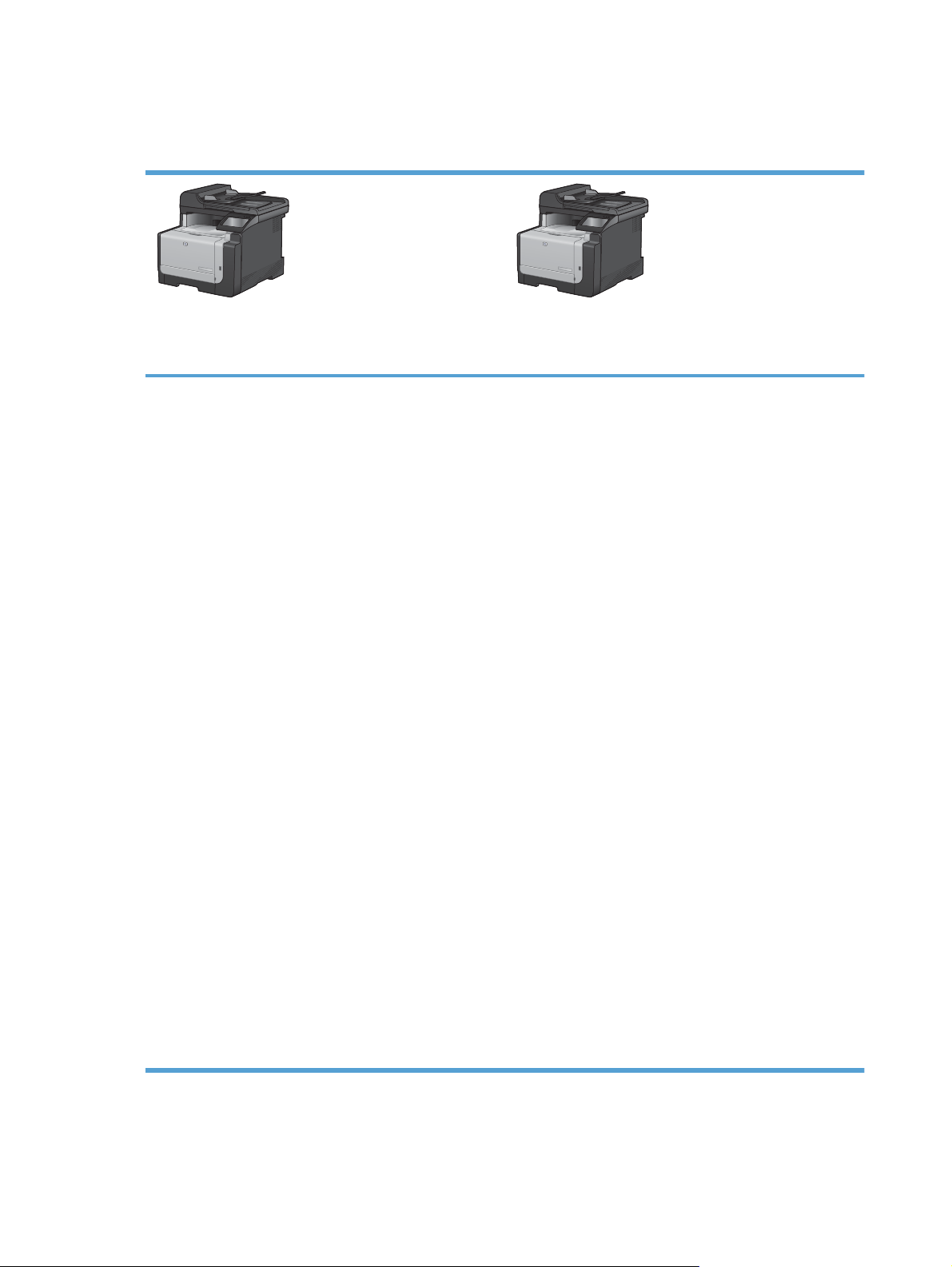
Comparação entre produtos
O produto está disponível nas seguintes configurações.
HP LaserJet Pro CM1415fn MFP
CE861A
● Imprime em velocidade de até 12 páginas
monocromáticas por minuto (ppm) e 8 ppm coloridas.
● Suporta drivers de impressora de emulação PCL 6,
PCL 5 e HP postscript nível 3
● A bandeja 1 comporta até 150 folhas ou até 10
envelopes.
● O compartimento de saída suporta até 125 folhas de
papel.
● Visor colorido da tela sensível ao toque
Impressão frente e verso manual
●
● Porta USB 2.0 de alta velocidade
● Porta de rede 10/100 Base-T
● Porta USB para impressão independente de
documentos, visualização e impressão de fotografias e
digitalização em uma unidade flash USB
● V.34 fax
● Duas portas de linha telefônica para fax RJ-11
HP LaserJet Pro CM1415fnw MFP
CE862A
HP LaserJet Pro CM1415fn MFP, mais:
● Rede sem fio 802.11b/g/n incorporada
128 MB de RAM (Random Access Memory)
●
● Alimentador de documentos de 35 páginas que suporta
tamanhos de página de até 356 mm de comprimento e
de 102 a 215 mm de largura.
● O scanner de mesa suporta tamanhos de página de até
297 mm de comprimento e até 215 mm de largura.
Copia em preto até 12 páginas por minuto e em cores
●
até 8 páginas por minuto
● Resolução da cópia: 300 pontos por polegada (dpi)
● Digitaliza em cores ou em preto com uma resolução de
até 1200 dpi
2 Capítulo 1 Informações básicas do produto PTWW
Page 19
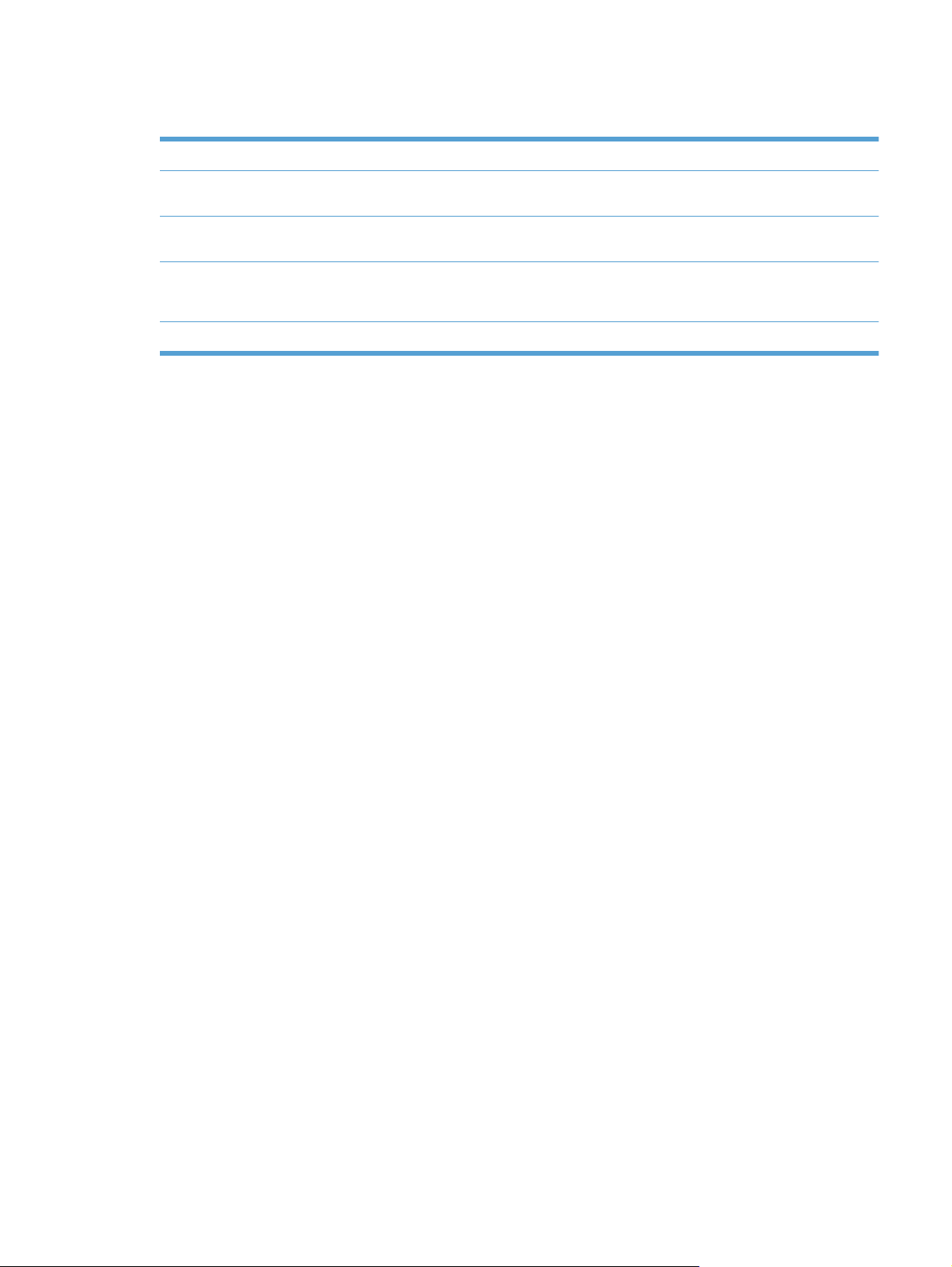
Recursos para preservação ambiental
Impressão dúplex manual Economize papel usando a opção de impressão dúplex manual.
Impressão de várias páginas
por folha
Copia várias páginas por
folha
Reciclagem Reduza o desperdício utilizando papel reciclado.
Economia de energia Economize energia, iniciando o modo PowerSave do produto.
Economize papel imprimindo duas ou mais páginas de um documento lado-a-lado em uma
única folha de papel. Acesse esse recurso através do driver da impressora.
Economize papel, copiando duas ou quatro páginas de um documento original lado a lado
em uma única folha de papel.
Recicle os cartuchos de impressão utilizando o processo de devolução da HP.
PTWW Recursos para preservação ambiental 3
Page 20
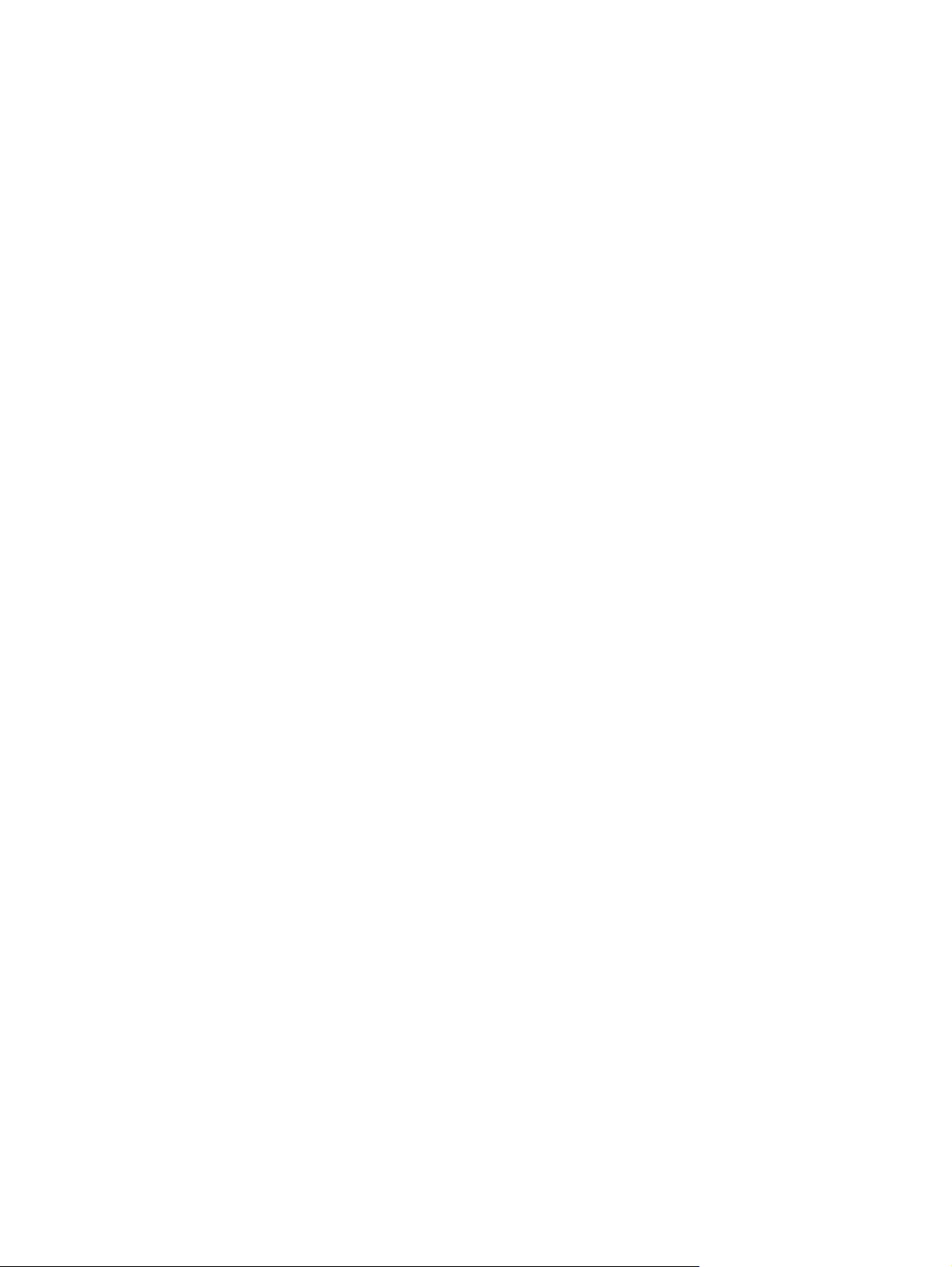
Recursos de acessibilidade
O produto inclui vários recursos que ajudam os usuários com problemas de acessibilidade.
Guia do usuário on-line compatível com leitores de tela para texto.
●
● Os cartuchos de impressão podem ser instalados e removidos com o uso de apenas uma das
mãos.
Todas as portas e tampas podem ser abertas com o uso de apenas uma das mãos.
●
4 Capítulo 1 Informações básicas do produto PTWW
Page 21
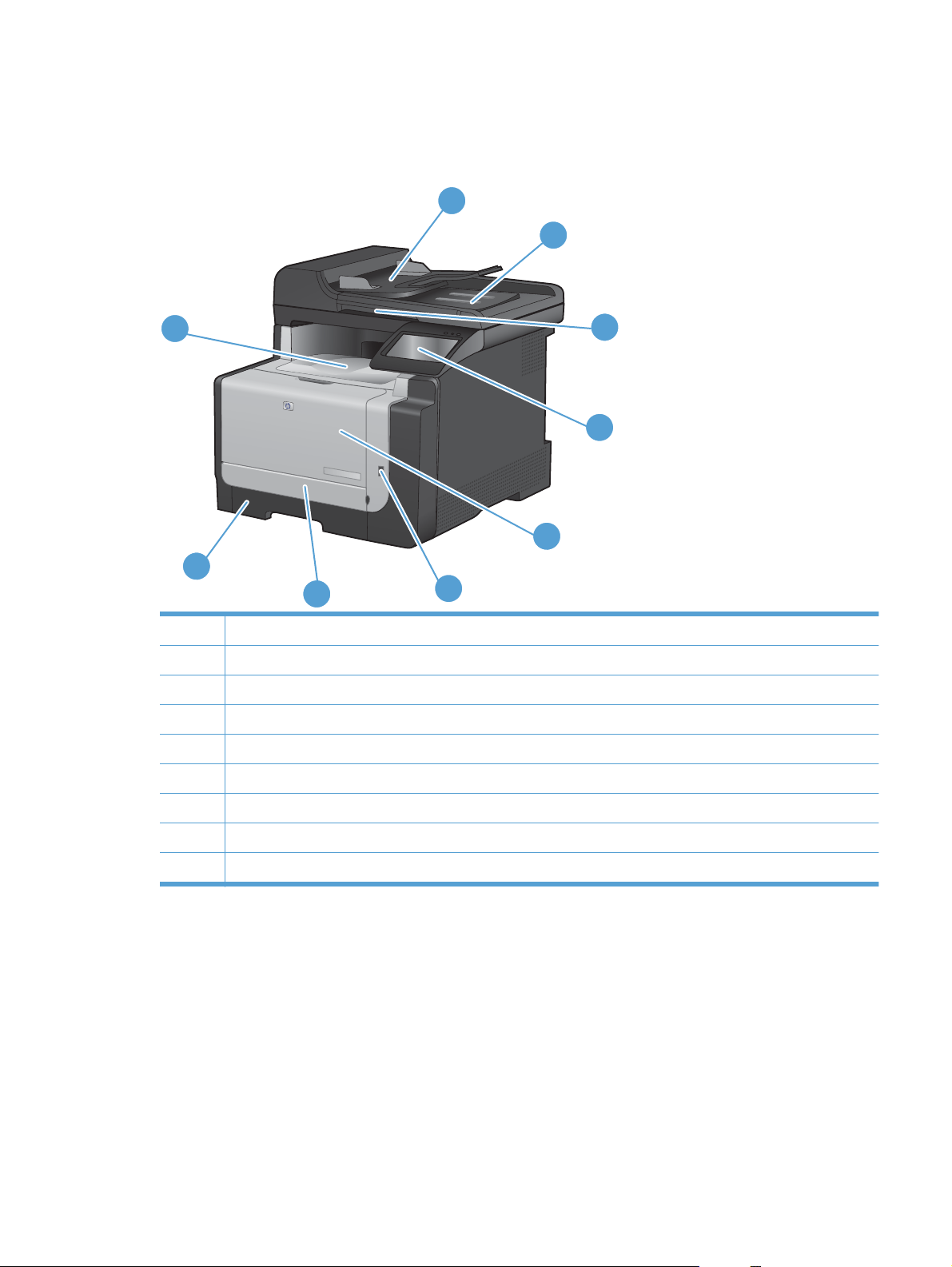
Exibições do produto
Vista frontal
1
2
9
5
8
7
1 Bandeja de entrada do alimentador de documentos
2 Compartimento de saída do alimentador de documentos
3 Tampa do scanner
4 Painel de controle da tela colorida sensível ao toque
5 Porta frontal (oferece acesso aos cartuchos de impressão)
6 Porta da unidade flash USB
6
3
4
7 Porta dianteira para acesso em caso de atolamento
8 Bandeja de entrada (Bandeja 1)
9 Compartimento de saída
PTWW Exibições do produto 5
Page 22
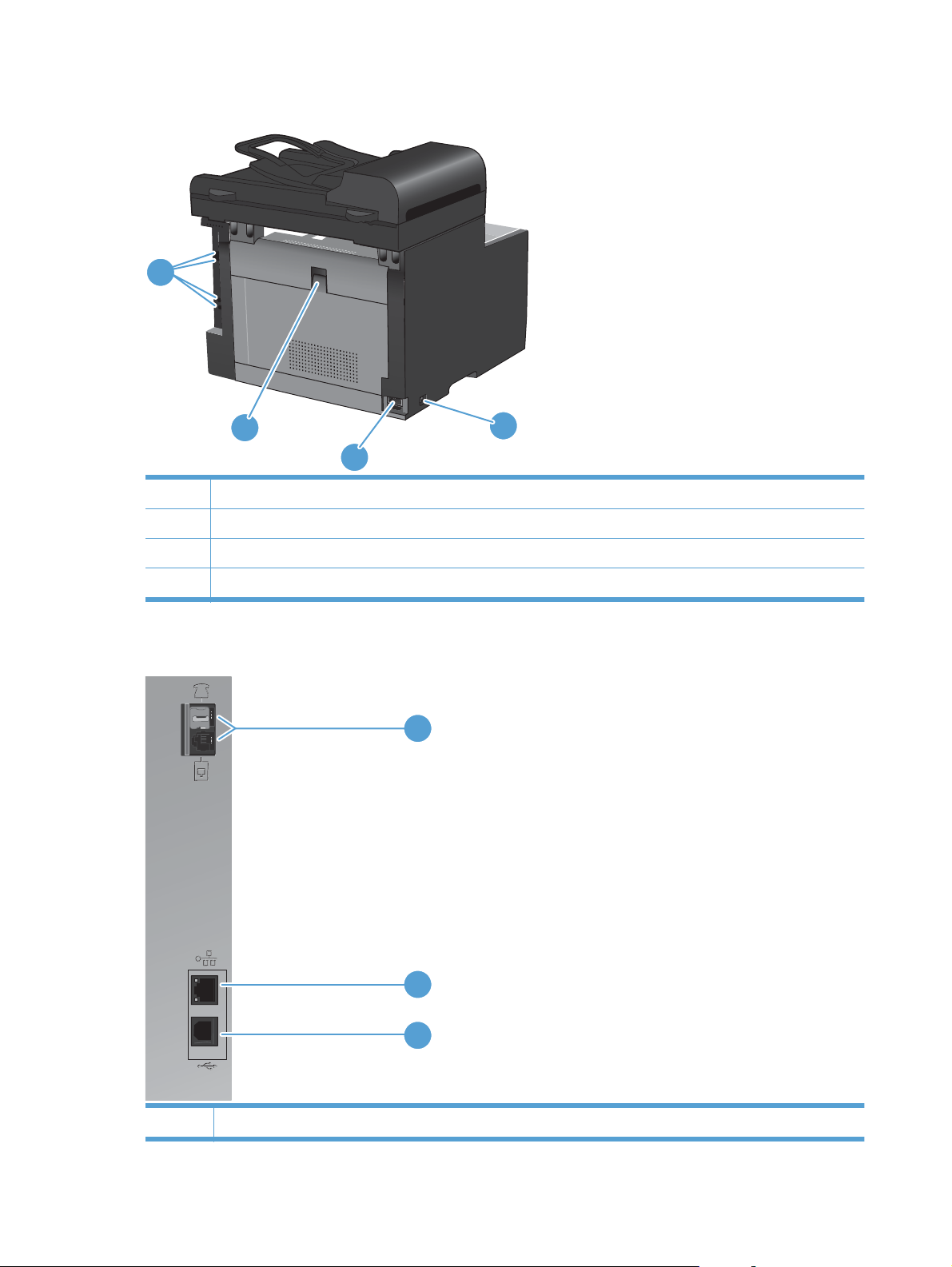
Vista posterior
1
4
1 Portas de interface
2 Interruptor LIG/DESL
3 Conexão da alimentação
4 Porta traseira para acesso em caso de atolamento
Portas de interface
2
3
1
2
3
1 Portas de fax
6 Capítulo 1 Informações básicas do produto PTWW
Page 23

2 Porta de rede
3 Porta USB 2.0 de alta velocidade
Localização dos números de série e do modelo
A etiqueta com o número de série e do modelo se encontra na parte de trás do produto.
Layout do painel de controle
1 2 3 4
10
9
8
1 Visor da tela sensível ao toque
5
6
7
PTWW Exibições do produto 7
Page 24
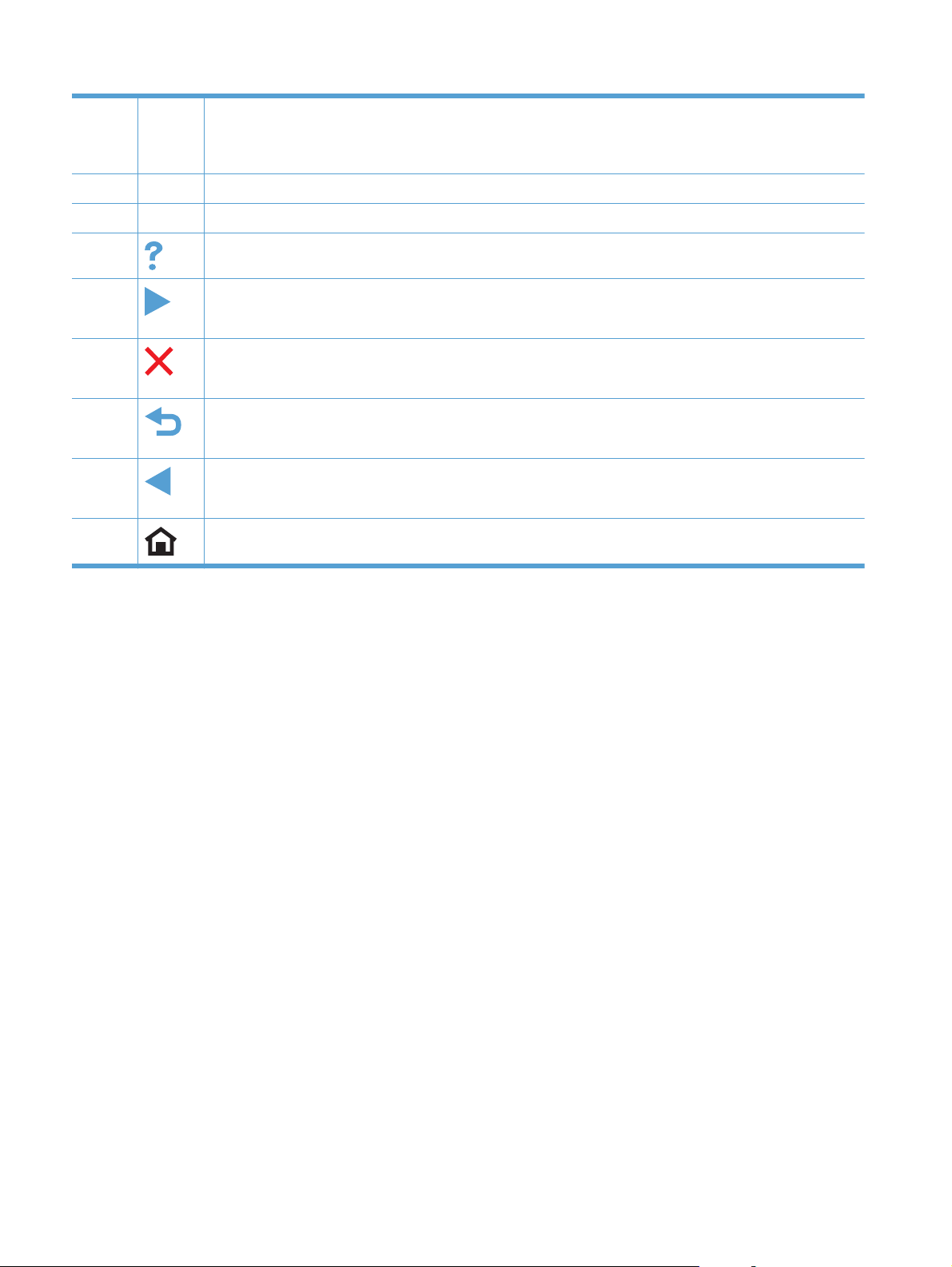
2 Luz de rede sem fio: indica se a rede sem fio está habilitada. A luz pisca enquanto o produto estabelece uma
3 Luz Pronta: indica que o produto está pronto.
4 Luz de atenção: indica um problema com o produto.
conexão com a rede sem fio. Concluída a conexão, a luz pára de piscar e permanece acesa.
NOTA: Somente modelos sem fio
5
6
7
8
9
10
Botão e luz de ajuda: fornece acesso ao sistema de ajuda do painel de controle.
Botão e luz de seta direita: move o cursor para a direita ou move a imagem de exibição para a próxima tela.
NOTA: Este botão acende apenas quando a tela atual pode utilizar esse recurso.
Botão e luz Cancelar: limpa as configurações, cancela o trabalho atual ou sai da tela atual.
NOTA: Este botão acende apenas quando a tela atual pode utilizar esse recurso.
Botão e luz Voltar: retorna à tela anterior.
NOTA: Este botão acende apenas quando a tela atual pode utilizar esse recurso.
Botão e luz de seta esquerda: move o cursor para a esquerda.
NOTA: Este botão acende apenas quando a tela atual pode utilizar esse recurso.
Botão e luz Início: fornece acesso à tela inicial.
8 Capítulo 1 Informações básicas do produto PTWW
Page 25
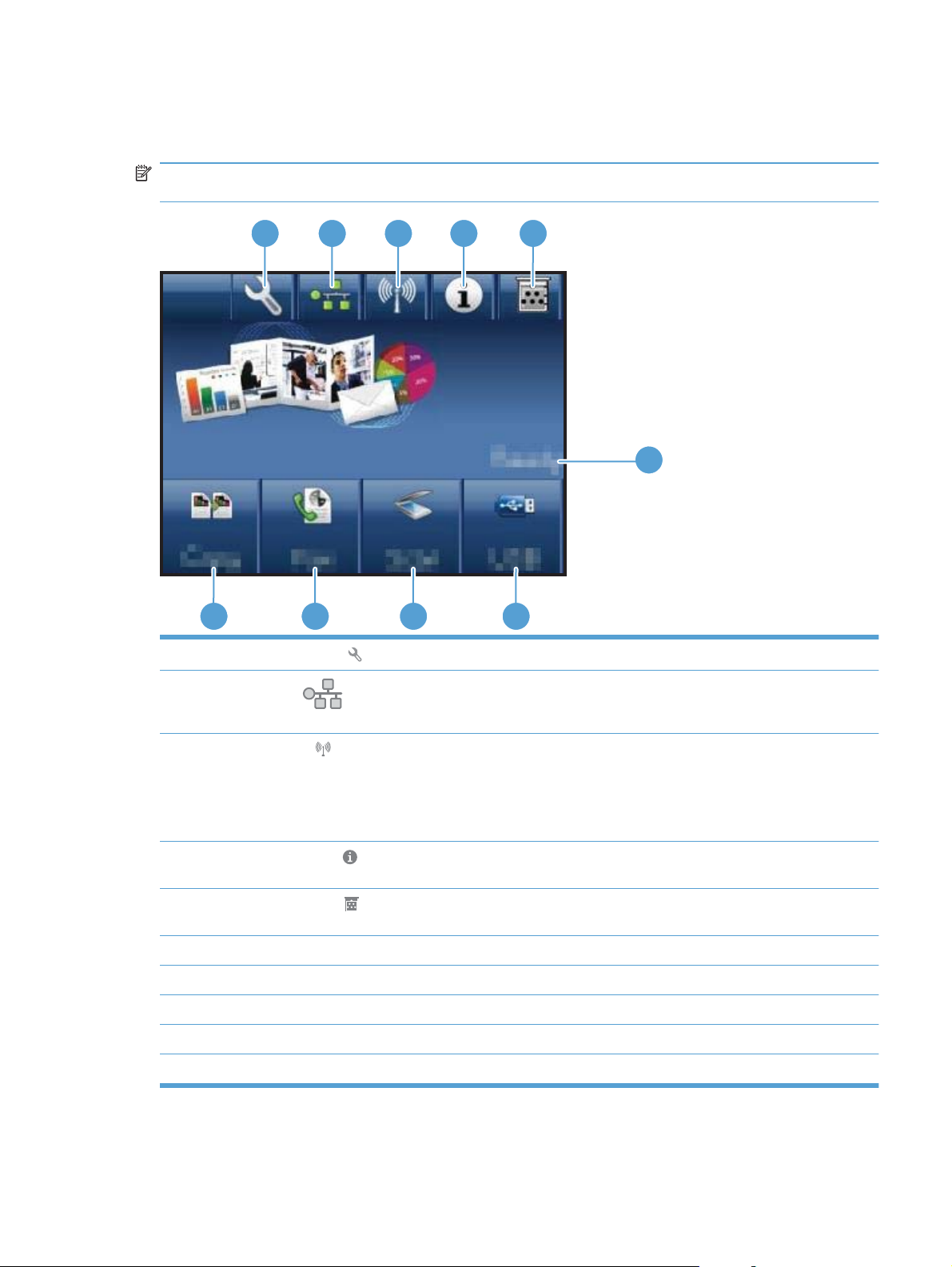
Botões na tela inicial
A tela inicial oferece acesso aos recursos do produto e indica o status do produto.
NOTA: Dependendo da configuração do produto, os recursos na tela inicial podem variar. Em
alguns idiomas, o layout também pode ser invertido.
1
2 3 4
10 9 8
1
2
Botão Configuração
Botão Rede
é possível imprimir a página Resumo da rede.
5
6
7
: fornece acesso aos menus principais.
: fornece acesso às configurações e informações da rede. Na tela de configurações de rede,
3
4
5
6 Status do produto
7 Botão USB: oferece acesso às opções da unidade flash USB.
8 Botão Digitalizar: oferece acesso ao recurso de digitalização.
9 Botão Fax: oferece acesso ao recurso de fax.
10 Botão Copiar: oferece acesso ao recurso de cópia.
Botão Sem fio
NOTA: Somente modelos sem fio
NOTA: Quando estiver conectado a uma rede sem fio, este ícone mudará para um conjunto de barras de
intensidade do sinal.
Botão Informações
imprimir a página Relatório de configuração.
Botão Suprimentos
suprimentos, é possível imprimir a página Status dos suprimentos.
: fornece acesso ao menu Sem fio e às informações de status sem fio.
: fornece informações de status do produto. Na tela de resumo do status, é possível
: fornece informações sobre o status dos suprimentos. Na tela de resumo dos
PTWW Exibições do produto 9
Page 26
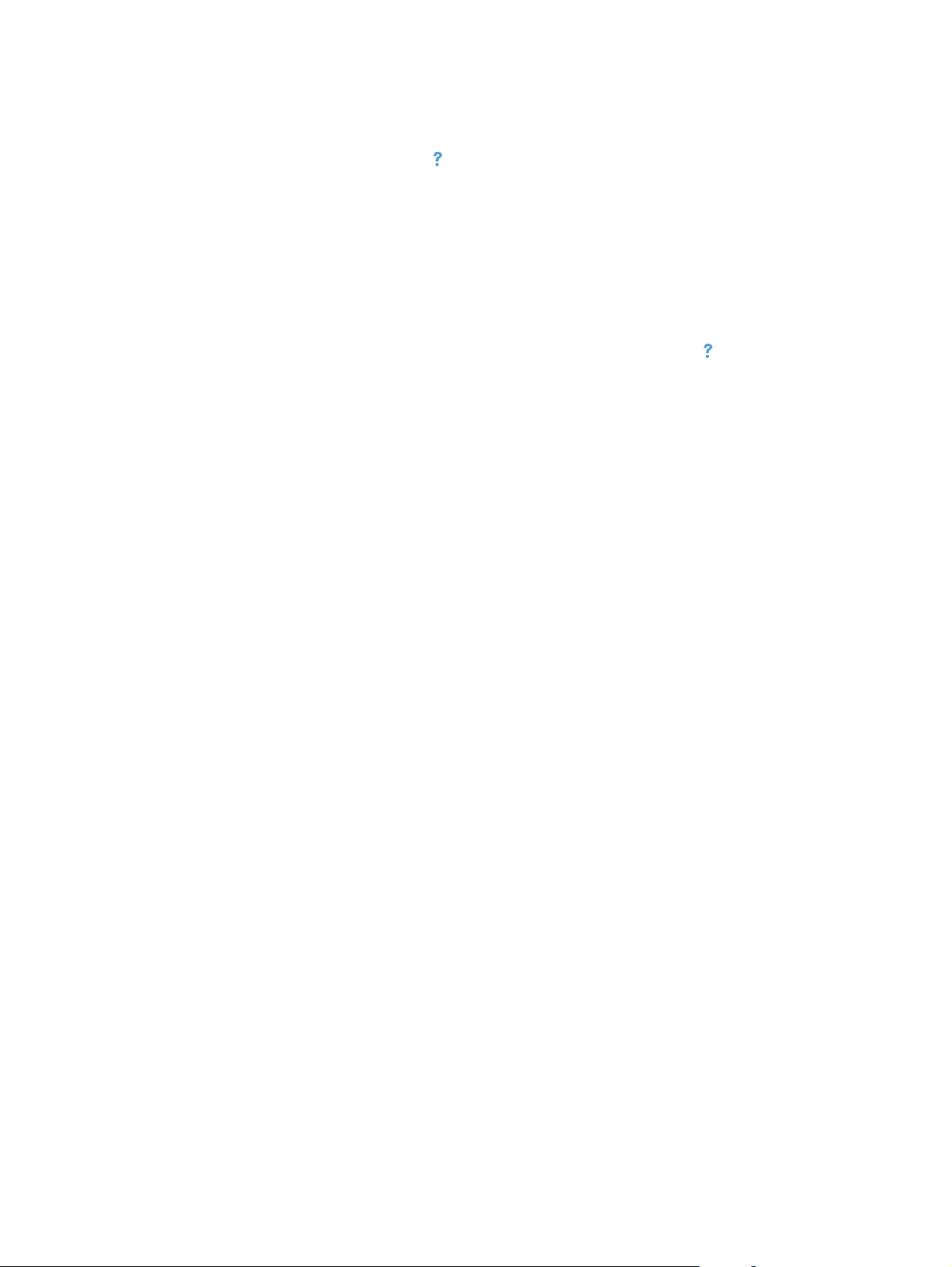
Sistema de ajuda do painel de controle
O produto tem um sistema de Ajuda incorporado que explica como usar cada tela. Para abrir o
sistema de Ajuda, toque no botão Ajuda
Em algumas telas, a Ajuda abre um menu global onde você pode procurar tópicos específicos. Você
pode percorrer a estrutura de menus tocando nos botões no menu.
Algumas telas de Ajuda incluem animações que o guiarão pelos procedimentos, como eliminação de
atolamentos.
Para telas que contêm configurações de trabalhos individuais, a Ajuda abre um tópico que explica as
opções daquela tela.
no canto superior direito da tela.
Se o produto alertar você sobre um erro ou advertência, toque no botão Ajuda
mensagem que descreve o problema. A mensagem também contém instruções para ajudar a
resolver o problema.
para abrir uma
10 Capítulo 1 Informações básicas do produto PTWW
Page 27
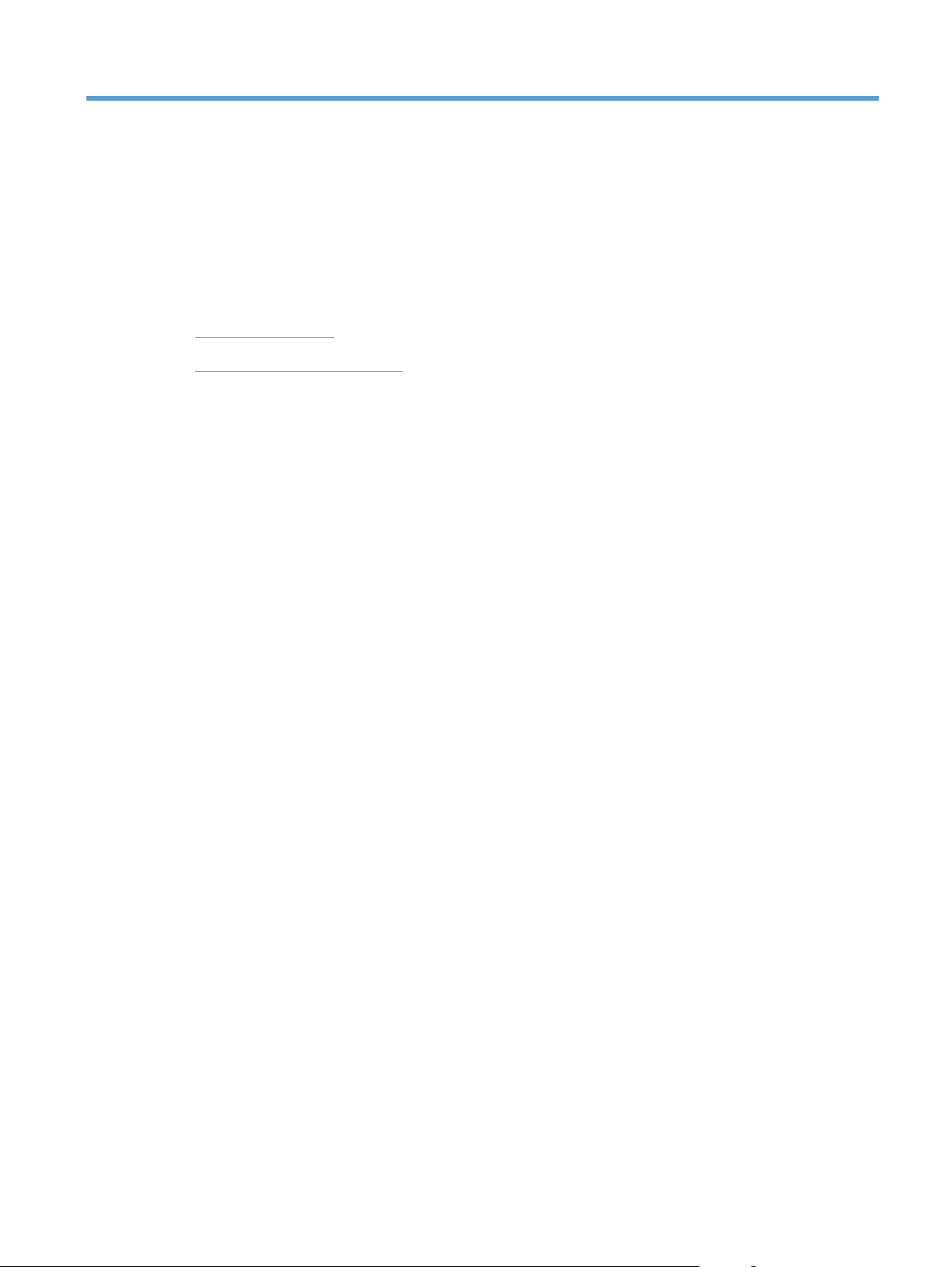
2 Menus do painel de controle
● Menu Configuração
Menus específicos de função
●
PTWW 11
Page 28
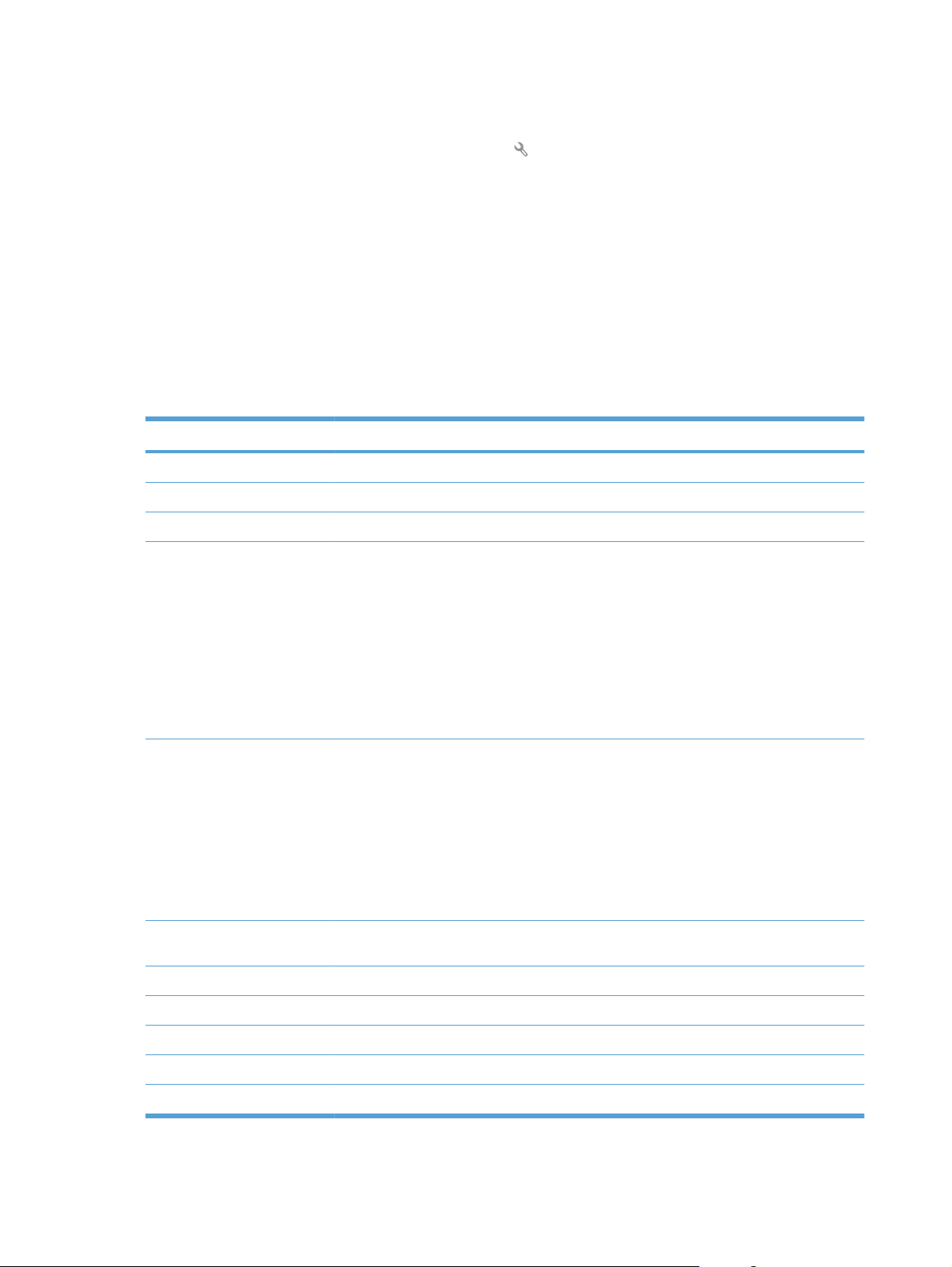
Menu Configuração
Para abrir este menu, toque no botão Configuração . Os seguintes submenus estão disponíveis:
Relatórios
●
● Formulários rápidos
● Configuração de fax
● Configuração do sistema
Serviço
●
Configuração de rede
●
Menu Relatórios
Item de menu Descrição
Página de demonstração Imprime uma página que demonstra a qualidade da impressão.
Estrutura de menu Imprime um mapa do layout dos menus do painel de controle.
Relatório de configuração Imprime uma lista das configurações do produto.
Status dos suprimentos Imprime o status do cartucho de impressão. Inclui as seguintes informações:
● Porcentagem estimada da vida útil restante do cartucho
● Nº de páginas restantes estimado
Números de peça dos cartuchos de impressão HP
●
● Número de páginas impressas
● Informações sobre como pedir novos cartuchos de impressão HP e como reciclar os
cartuchos usados
Resumo da rede Exibe os seguintes status:
● Configuração de hardware de rede
● Recursos ativados
● Informações sobre TCP/IP e SNMP
● Estatísticas da rede
Configuração da rede sem fio (somente modelos sem fio)
●
Página de uso Exibe o número de páginas impressas, enviadas por fax, copiadas e digitalizadas pelo
Lista de fontes PCL Imprime uma lista de todas as fontes PCL 5 instaladas.
Lista de fontes PS Imprime uma lista de todas as fontes PS instaladas.
Lista de fontes PCL6 Imprime uma lista de todas as fontes PCL 6 instaladas.
produto.
Log de uso de cor Imprime informações sobre o consumo de suprimentos de cor.
Página de Serviço Imprime a página de serviço.
12 Capítulo 2 Menus do painel de controle PTWW
Page 29
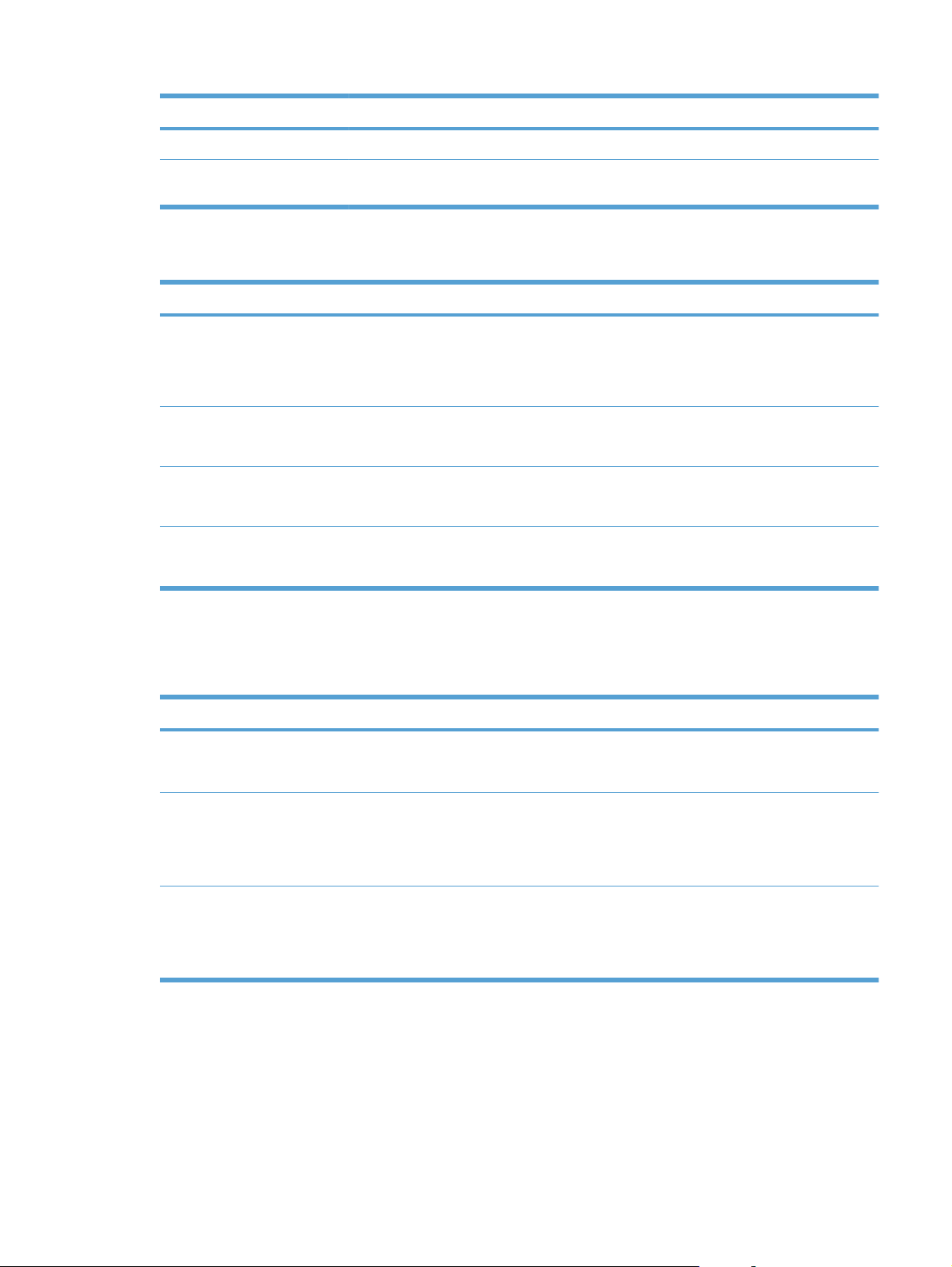
Item de menu Descrição
Página de diagnóstico Imprime informações de diagnósticos sobre a qualidade da calibração e das cores.
Página de qualidade de
impressão
Menu Formulários rápidos
Item de menu Item do submenu Descrição
Papel pautado Régua estreita
Régua ampla
Regra filha
Papel gráfico 1/8 pol
5 mm
Lista de verificação 1 coluna
2 colunas
Papel para partitura Retrato
Paisagem
Imprime uma página que ajuda a solucionar problemas com a qualidade da impressão.
Imprime páginas que têm linhas impressas previamente
Imprime páginas que têm linhas de gráfico impressas
previamente
Imprime páginas que têm linhas impressas previamente com
caixas de seleção
Imprime páginas que têm linhas impressas previamente para
escrever música
Menu Configuração de fax
Na tabela a seguir, os itens com um asterisco (*) indicam a configuração padrão de fábrica.
Item de menu Item do submenu Item do submenu Descrição
Utilitário de
configuração de
fax
Configuração
básica
Cabeçalho de fax Inserir número do
Esta é uma ferramenta para definir as configurações de
Hora/data (Configurações
para formato de
hora, hora atual,
formato de data e
data atual.)
fax.
Inserir nome da
empresa.
fax. Siga as solicitações exibidas na tela e selecione a
resposta adequada para cada pergunta.
Define a hora e a data para o produto.
Define as informações de identificação enviadas ao
receptor.
PTWW Menu Configuração 13
Page 30
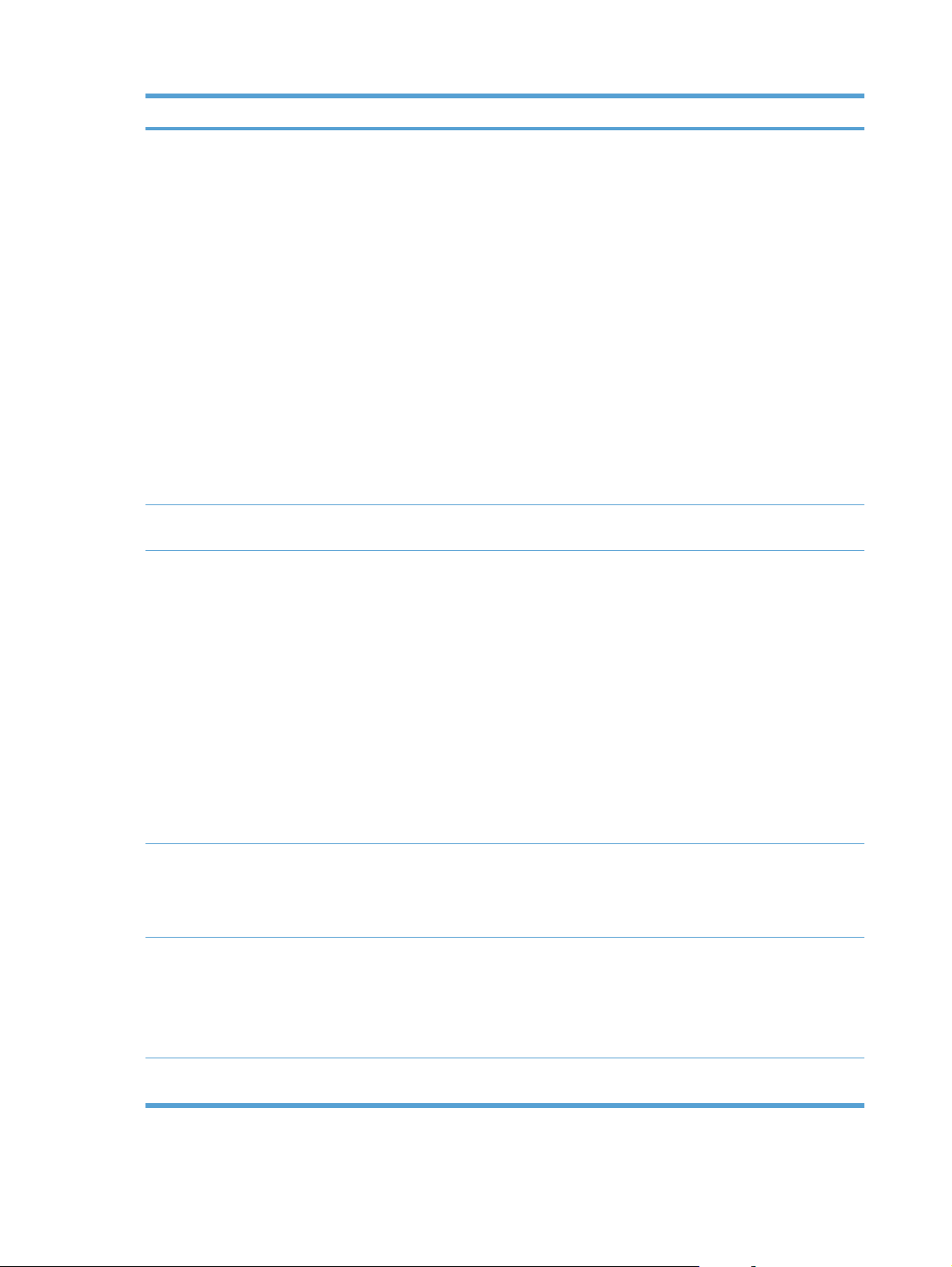
Item de menu Item do submenu Item do submenu Descrição
Modo de
atendimento
Toques para
atender
Toque diferenciado Todos os toques*
Automático*
Manual
TAM
Fax/Tel
Define o número de toques que devem ocorrer até a
Simples
Define o tipo de modo de resposta. As seguintes opções
estão disponíveis:
● Automático: O produto responde automaticamente às
chamadas após o número configurado de toques.
● Manual: O usuário deverá pressionar o botão Iniciar
fax ou usar um telefone de extensão para que o
produto responda à chamada recebida.
● TAM: Há uma secretária eletrônica (SE) conectada à
porta de telefone Aux do produto. O produto não
responderá a nenhuma chamada; ele apenas tentará
detectar tons de fax após a secretária eletrônica ter
respondido a essa chamada.
Fax/Tel: O produto deverá responder
●
automaticamente à chamada e determinar se se trata
de uma chamada de voz ou de fax. Se for o caso de
uma chamada de fax, ela será processada
normalmente. No caso de uma chamada de voz, será
gerado um toque audível, sintetizado, para alertar o
usuário para a chamada de voz recebida.
resposta do fax modem. A configuração padrão é 5.
Caso possua um serviço telefônico de toque diferente,
utilize este item para configurar a forma como o produto
atende as chamadas recebidas.
Prefixo de
Configuração
avançada
Mais claro/Mais
discagem
Resolução de fax Padrão
escuro
Duplo
Triplo
Duplo e Triplo
Ativada
Desativada*
Fina*
Ótima
Foto
Define o escurecimento dos faxes enviados.
● Todos os toques: O produto atende qualquer
chamada proveniente da linha telefônica.
● Simples: O produto atende qualquer chamada que
produza um padrão de toque único.
● Duplo: O produto atende qualquer chamada que
produza um padrão de toque duplo.
● Triplo: O produto atende qualquer chamada que
produza um padrão de toque triplo.
● Duplo e Triplo: O produto atende qualquer chamada
que produza um padrão de toque duplo ou triplo.
Especifica um prefixo a ser discado no envio de faxes a
partir do produto. Se este recurso for ativado, o produto
solicitará que você insira o número e incluirá
automaticamente esse número sempre que um fax for
enviado.
Define a resolução para documentos enviados. Imagens
com mais resolução têm mais pontos por polegada (ppp),
e exibem mais detalhes. Imagens de baixa resolução têm
menos pontos por polegada e exibem menos detalhes,
porém o tamanho do arquivo é menor e o fax leva menos
tempo para ser transmitido.
14 Capítulo 2 Menus do painel de controle PTWW
Page 31

Item de menu Item do submenu Item do submenu Descrição
Ajustar à página Ativada*
Desativada
Tamanho do vidro Carta
A4
Modo de discagem Tom*
Pulso
Rediscar se
ocupado
Rediscar se não
atender
Rediscar se ocorrer
erro de
comunicação
Detectar sinal de
linha
Códigos de
faturamento
Ativada*
Desativada
Ativada
Desativada*
Ativada*
Desativada
Ativada
Desativada*
Ativada
Desativada*
Diminui faxes recebidos maiores que o tamanho do papel
configurado para a bandeja.
Define o tamanho padrão do papel para documentos
digitalizados no scanner de mesa.
Define se o produto deverá usar discagem por tom ou
pulso.
Define se o produto tentará rediscar caso a linha esteja
ocupada.
Define se o produto tentará rediscar caso o número do fax
do destinatário não responder.
Define se o produto tentará rediscar o número do fax
destinatário em caso de erro de comunicação.
Define se o produto tentará detectar o tom de discagem
antes de enviar um fax.
Permite o uso de códigos de cobrança quando ajustado
para Ativada. Será exibido um prompt solicitando que
você informe o código de faturamento para um fax
enviado.
Telefone de
extensão
Marcar faxes Ativada
Recebimento
particular
Confirmar nº de fax Ativada
Permitir
reimpressão de um
fax
Ativada*
Desativada
Desativada*
Ativada
Desativada*
Desativada*
Ativada*
Desativada
Quando este recurso está ativado, você pode pressionar
os botões 1-2-3 no telefone de extensão para que o
produto atenda uma chamada de fax recebida.
Configura o produto para imprimir a data, a hora, o
número do telefone do remetente e o número de página
em cada página de fax recebida.
Configurar Recebimento particular para Ativada requer
a definição de uma senha para o produto. Após a
definição da senha, as seguintes opções são definidas:
● Recebimento particular está ativado.
Todos os faxes antigos são excluídos da memória.
●
● Encaminhamento do fax está configurado como
Desativada e
Todos os faxes recebidos são armazenados na
●
memória.
Confirme um número de fax digitando-o novamente.
Define se os faxes recebidos são armazenados na
memória para reimpressão posterior.
não pode ser alt
erado.
PTWW Menu Configuração 15
Page 32

Item de menu Item do submenu Item do submenu Descrição
Horário de aviso do
Fax/Tel
Velocidade do fax Rápido(V.34)*
Menu Configuração do sistema
Na tabela a seguir, os itens com um asterisco (*) indicam a configuração padrão de fábrica.
Item de menu Item do submenu Item do submenu Descrição
Idioma (Lista de idiomas de
Configuração do
papel
exibição disponíveis
no painel de
controle.)
Tamanho padrão
do papel
20
30
40
70
Médio(V.17)
Lento(V.29)
Define o idioma em que o painel de controle exibe
Carta
A4
Define o tempo, em segundos, após o qual o produto deve
parar de emitir o som audível Fax/Tel para notificar o
usuário sobre o recebimento de uma chamada de voz.
Define a velocidade permitida de transmissão de fax.
mensagens e relatórios do produto.
Define o tamanho para a impressão de relatórios internos,
faxes ou de qualquer trabalho de impressão sem tamanho
especificado.
Ofício
Tipo de papel
padrão
Bandeja 1 Tipo de papel
Ação de saída do
papel
Lista os tipos de
papel disponíveis.
Tamanho do papel
Aguardar sempre*
Cancelar
Substituir
Define o tipo para a impressão de relatórios internos,
faxes ou de qualquer trabalho de impressão sem tipo
especificado.
Configura o tipo e o tamanho do papel para a bandeja.
Determina como o produto reage quando um trabalho de
impressão requer um tipo ou tamanho de papel não
disponível ou quando a bandeja está vazia.
● Aguardar sempre: O produto aguarda até que o
papel correto seja carregado.
● Substituir: Imprime em um papel de tamanho
diferente depois de um atraso especificado.
Cancelar: Cancela automaticamente o trabalho de
●
impressão depois de um atraso especificado.
● Se você selecionar o item Substituir ou Cancelar, o
painel de controle solicitará que especifique o
número de segundos de atraso.
16 Capítulo 2 Menus do painel de controle PTWW
Page 33

Item de menu Item do submenu Item do submenu Descrição
Qualidade de
impressão
Configurações de
volume
Tempo de
PowerSave
Calibragem de cor Calibrar agora
Ativar calibração
Volume do alarme
Volume do toque
Volume do toque de
tecla
Volume da linha
telefônica
Período de
inatividade
Define os níveis de volume para o produto. As opções a
Desativada
1 minuto
15 minutos*
30 minutos
1 hora
2 horas
Executa uma calibragem completa.
● Calibrar agora: Executa uma calibragem imediata.
● Ativar calibração: Especifica o período de tempo que
o produto deverá aguardar após ser ativado e antes
de ser calibrado.
seguir estão disponíveis para cada configuração de
volume:
● Desativada
Suave
●
● Médio*
● Alto
Especifica a quantidade de tempo ocioso antes que o
produto entre em modo de inatividade.
Hora/data (Configurações
Segurança do
produto
Muito baixo Cartucho preto Interromper
para formato de
hora, hora atual,
formato de data e
data atual.)
Ativada
Desativada
Define a hora e a data para o produto.
Define o recurso de segurança do produto. Se você
Aviso
Continuar*
selecionar a configuração Ativada, será necessário definir
uma senha.
Define como o produto se comporta quando o cartucho de
tinta preta atinge um nível muito baixo.
● Interromper: O produto para de imprimir até que você
substitua o cartucho de impressão.
● Aviso: O produto parará de imprimir e solicitará que
você substitua o cartucho de impressão. Você pode
confirmar a solicitação e continuar imprimindo.
● Continuar: O produto alerta você que o cartucho está
com pouca tinta, mas continua imprimindo.
PTWW Menu Configuração 17
Page 34
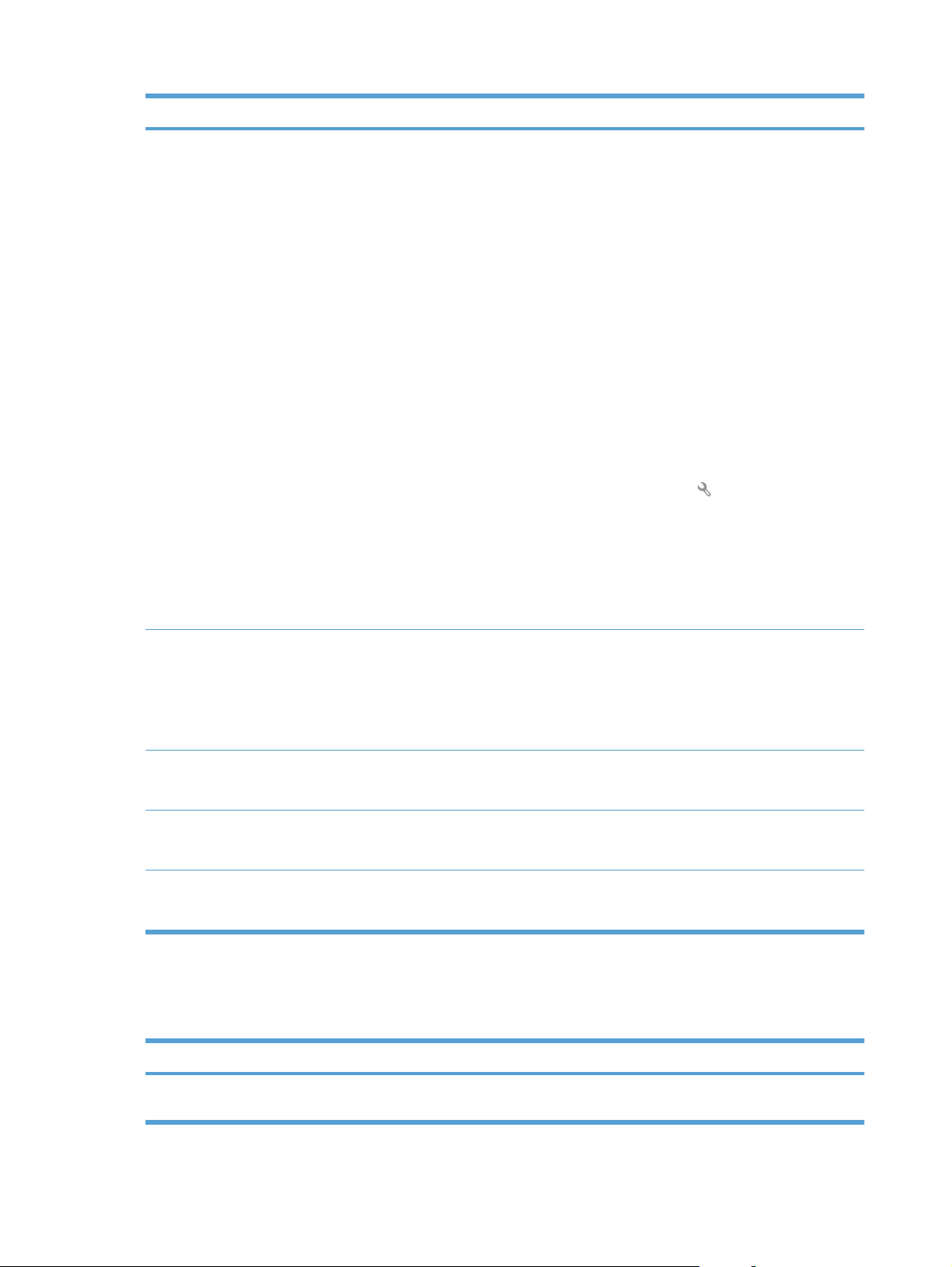
Item de menu Item do submenu Item do submenu Descrição
Cartuchos coloridos Interromper
Aviso
Continuar
Imprimir em preto*
Define como o produto se comporta quando um dos
cartuchos coloridos atinge um limite de tinta muito baixo.
● Interromper: O produto para de imprimir até que você
substitua o cartucho de impressão.
● Aviso: O produto parará de imprimir e solicitará que
você substitua o cartucho de impressão. Você pode
confirmar a solicitação e continuar imprimindo.
● Continuar: O produto alerta você que o cartucho está
com pouca tinta, mas continua imprimindo.
Imprimir em preto: Quando um cartucho de
●
impressão colorido atinge um nível de tinta muito
baixo, o produto imprime somente em preto para
impedir interrupções no envio do fax. Para configurar
o produto para imprimir em cores e usar o toner
restante no cartucho de impressão com pouca tinta,
siga estes procedimentos:
1. No painel de controle do produto, toque no
botão Configuração
botão Configuração do sistema.
2. Toque no botão Muito baixo e depois em
Cartuchos coloridos. Toque no botão Continuar.
Quando você opta por substituir o cartucho com
pouca tinta, a impressão colorida é retomada
automaticamente.
e, em seguida, toque no
Def. por usuário
baixo
Unidade flash USB Ativada
Cópia colorida Ativada
Fonte Courier Regular
Menu Serviço
Na tabela a seguir, os itens com um asterisco (*) indicam a configuração padrão de fábrica.
Item de menu Item do submenu Item do submenu Descrição
Serviço de fax Limpar faxes salvos Limpa todos os faxes
Preto
Ciano
Magenta
Amarelo
Desativada
Desativada
Escura
Digite a porcentagem de vida útil estimada restante em
que o produto alerta que o cartucho está com pouca tinta.
Ativa ou desativa a unidade flash USB.
Ativa ou desativa a cópia colorida.
Define valores de fonte Courier.
existentes na memória.
18 Capítulo 2 Menus do painel de controle PTWW
Page 35

Item de menu Item do submenu Item do submenu Descrição
Executar teste de fax Executa um teste de fax para
verificar se o cabo telefônico
está conectado na tomada
correta e se há sinal na linha
telefônica. Um relatório do
teste de fax será impresso
indicando os resultados.
Imprimir traço T.30 Agora
Nunca*
Em caso de erro
No fim da chamada
Correção de erro Ativada*
Desativada
Registro de serviço de fax O log de serviço de fax
Página de limpeza Limpa o produto quando
Imprime ou programa um
relatório usado para
solucionar problemas de
transmissão de fax.
O modo de correção de erro
permite que o dispositivo de
envio retransmita os dados,
caso um sinal de erro seja
detectado.
imprime as últimas 40
entradas no log de fax.
partículas ou outras marcas
aparecem no material
impresso. O processo de
limpeza remove a poeira e o
excesso de toner da
passagem do papel.
Quando esta opção é
selecionada, o produto solicita
que você coloque papel
comum de tamanho carta ou
A4 na Bandeja 1. Toque no
botão OK para iniciar o
processo de limpeza. Aguarde
até que o processo seja
concluído. Descarte as
páginas impressas.
Velocidade de
USB
Papel menos
ondulado
Alta*
Cheio
Ativada
Desativada*
Define a velocidade de USB
para conexão USB com o
computador. Para que o
produto opere realmente em
alta velocidade, ele deve ter a
alta velocidade ativada e estar
conectado a um controlador
host EHCI que também opere
em alta velocidade. Esse item
de menu também não indica a
velocidade atual de operação
do produto.
Quando as páginas impressas
aparecem onduladas com
freqüência, essa opção
configura o produto para um
modo que reduza essas
ondulações.
PTWW Menu Configuração 19
Page 36

Item de menu Item do submenu Item do submenu Descrição
Impressão de
arquivo
Código de data do
firmware
Restaurar
padrões
Ativada
Desativada*
Exibe o código de data atual
Define todas as configurações
Menu Configuração de rede
Na tabela a seguir, os itens com um asterisco (*) indicam a configuração padrão de fábrica.
Item de menu Item do submenu Descrição
Menu sem fio Assistente de
Configuração Sem Fio
Wi-Fi Protected Setup Se o seu roteador sem fio for compatível com esse recurso, use
Se você pretender imprimir
páginas que serão
armazenadas por um longo
tempo, essa opção
configurará o produto para um
modo que reduza manchas e
poeira do toner.
do firmware.
para os valores padrão de
fábrica.
Orienta você através das etapas para configurar o produto em
uma rede sem fio.
este método para configurar o produto em uma rede sem fio.
Este é o método mais simples.
Executar teste de rede Testa a rede sem fio e imprime um relatório com os resultados.
Ativar/desativar rede sem
fio
Config. TCP/IP Automático*
Manual
Transf. autom. Ativada*
Desativada
Serviços de rede IPv4
IPv6
Ativa ou desativa o recurso de rede sem fio.
Automático: O produto define automaticamente todas as
configurações de TCP/IP via DHCP, BootP ou AutoIP.
Manual: É possível configurar manualmente o endereço IP, a
máscara de sub-rede e o gateway padrão. O painel de controle
solicita que você especifique valores para cada seção de
endereço. À medida que cada endereço for fornecido, o produto
solicitará a confirmação do endereço antes de passar para o
próximo. Após definir todos os três endereços, a rede é
reinicializada.
Ativa ou desativa o uso de um cabo de rede padrão 10/100
quando o produto está conectado diretamente a um computador.
Ativa ou desativa os protocolos IPv4 e IPv6. Por padrão, cada
um dos protocolos é ativado.
20 Capítulo 2 Menus do painel de controle PTWW
Page 37
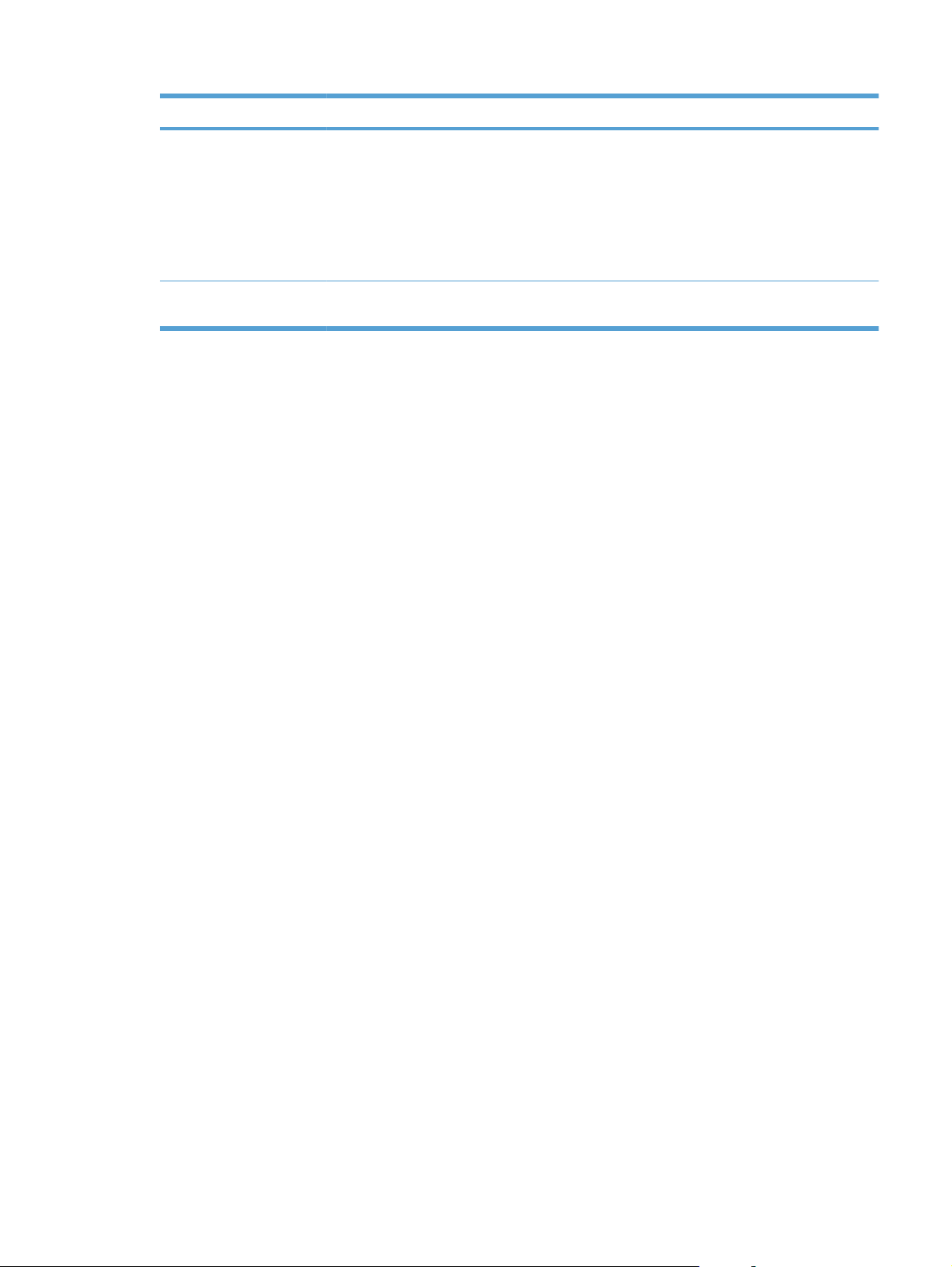
Item de menu Item do submenu Descrição
Velocidade do link Automático*
10T-Full
10T-Half
100TX-Full
100TX-Half
Restaurar padrões Redefine todas as configurações de rede aos seus valores
Define a velocidade da conexão manualmente, se necessário.
Após a definição da velocidade da conexão, o produto será
reiniciado automaticamente.
padrão de fábrica.
PTWW Menu Configuração 21
Page 38

Menus específicos de função
O produto inclui menus específicos de função para cópia, envio por fax, digitalização e uso de uma
unidade flash USB. Para abrir esses menus, toque no botão correspondente à função no painel de
controle.
Menu de cópia
Para abrir este menu, toque no botão Copiar e, em seguida, toque no botão Configurações....
NOTA: As configurações alteradas neste menu expiram 2 minutos após concluída a última cópia.
Item de menu Item do submenu Item do submenu Descrição
Cópia ID
NOTA: Este item está
disponível na tela principal
Copiar . Não é necessário
tocar no botão
Configurações... para
acessá-la.
Número de cópias (1–99) Especifica o número de
Reduzir/Ampliar Original=100%
Copia ambos os lados dos
cartões de identificação ou
outros documentos de
tamanho pequeno no mesmo
lado de uma única folha de
papel.
cópias.
Especifica o tamanho da
cópia.
Ofício para Carta=78%
Ofício para A4=83%
A4 para Carta=94%
Carta para A4=97%
Página inteira=91%
Ajustar à página
2 páginas por folha
4 páginas por folha
Personalizado: 25 a 400%
Mais claro/Mais escuro Especifica o contraste da
Otimizar Descrever original Seleção automática
Mista
Texto
Imagem
Papel Tamanho do papel
Tipo de papel
Especifica o tipo e o
cópia.
Especifica o tipo de
conteúdo do documento
original para que a cópia
seja a melhor
correspondência com o
original.
tamanho do papel para as
cópias.
22 Capítulo 2 Menus do painel de controle PTWW
Page 39
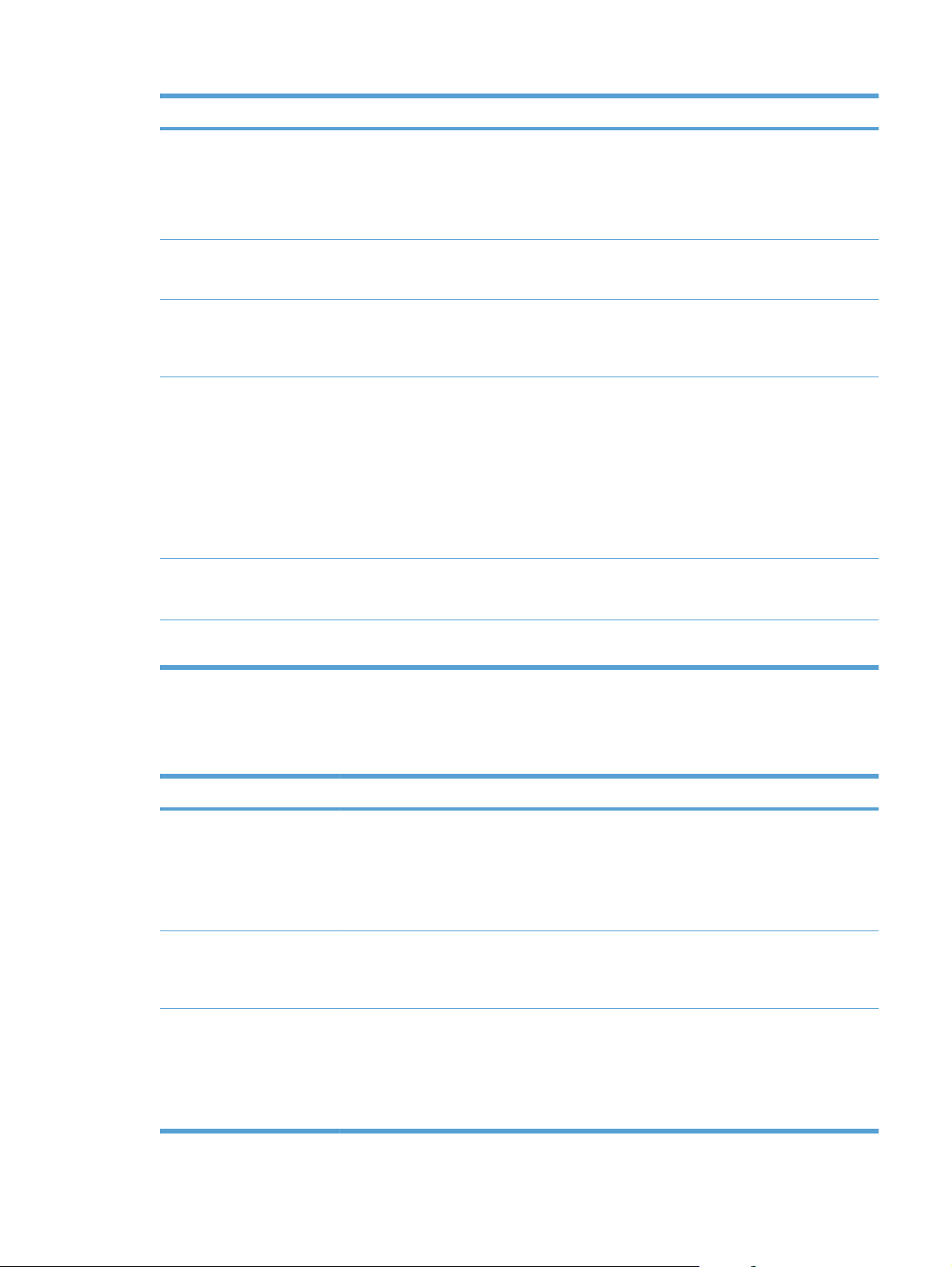
Item de menu Item do submenu Item do submenu Descrição
Cópia de várias páginas Desativada
Ativada
Intercalação Ativada
Desativada
Modo Rascunho Desativada
Ativada
Ajuste de imagem Claridade
Contraste
Precisão
Remoção de fundo
Equilíbrio de cores
Cinza
Definir como novos padrões Salva as alterações feitas
Quando esse recurso está
ativo, o produto solicita que
você carregue outra página
no vidro do scanner ou
indique que o trabalho foi
concluído.
Especifica se os trabalhos de
cópia serão agrupados.
Especifica se as cópias
deverão ser feitas ou não
utilizando a impressão em
rascunho.
Ajusta as configurações de
qualidade da imagem para
as cópias.
neste menu como os novos
padrões.
Restaurar padrões Restaura os padrões de
Menu de fax
Para abrir este menu, toque no botão Fax e, em seguida, toque no botão Menu de fax.
Item de menu Item do submenu Item do submenu Descrição
Relatórios de fax Confirmação de fax A cada fax
Incluir primeira página Ativada*
Relatório de erro do fax A cada erro*
Apenas ao enviar fax
Somente ao receber fax
Nunca*
Desativada
Erro ao enviar
Erro ao receber
fábrica deste menu.
Define se o produto
imprimirá um relatório de
confirmação após o êxito em
um trabalho de fax.
Define se o produto incluirá
uma imagem em miniatura
da primeira página do fax no
relatório.
Define se o produto
imprimirá um relatório após
uma falha em um trabalho de
fax.
Nunca
PTWW Menus específicos de função 23
Page 40

Item de menu Item do submenu Item do submenu Descrição
Imprimir relatório de última
chamada
Log de atividades do fax Imprimir log agora
Imprimir agenda telefônica Imprime uma lista das
Imprimir lista de fax inutil. Imprime uma lista de
Imprimir relatório de
faturamento
Imprime um relatório
detalhado da última
operação de fax, enviado ou
recebido.
Imprimir log agora: Imprime
Imp. auto reg.
Imprime uma lista de códigos
uma lista dos faxes enviados
ou recebidos por este
produto.
Imp. auto reg.: Imprime
automaticamente um
relatório após cada trabalho
de fax.
discagens rápidas
configuradas para este
produto.
números de telefone cujo
envio de faxes está
bloqueado neste produto.
de cobrança usados para
faxes enviados. Esse
relatório mostra quantos fax
enviados foram cobrados em
cada código. Este item de
menu aparece somente
quando o recurso de códigos
de cobrança está ativado.
Imprimir todos os relatórios
de fax
Opções de envio Enviar fax depois Permite que um fax seja
Transmitir fax Envia um fax para vários
Status do trabalho de fax Exibe trabalhos de fax
Resolução de fax Padrão
Imprime todos os relatórios
Fina
Ótima
Foto
relacionados ao fax.
enviado em data e hora
posteriores.
destinatários.
pendentes e permite
cancelar esses trabalhos.
Define a resolução para
documentos enviados.
Imagens com mais resolução
têm mais pontos por
polegada (ppp), e exibem
mais detalhes. Imagens com
menos resolução têm menos
pontos por polegada e
exibem menos detalhes, mas
o tamanho do arquivo é
menor.
24 Capítulo 2 Menus do painel de controle PTWW
Page 41
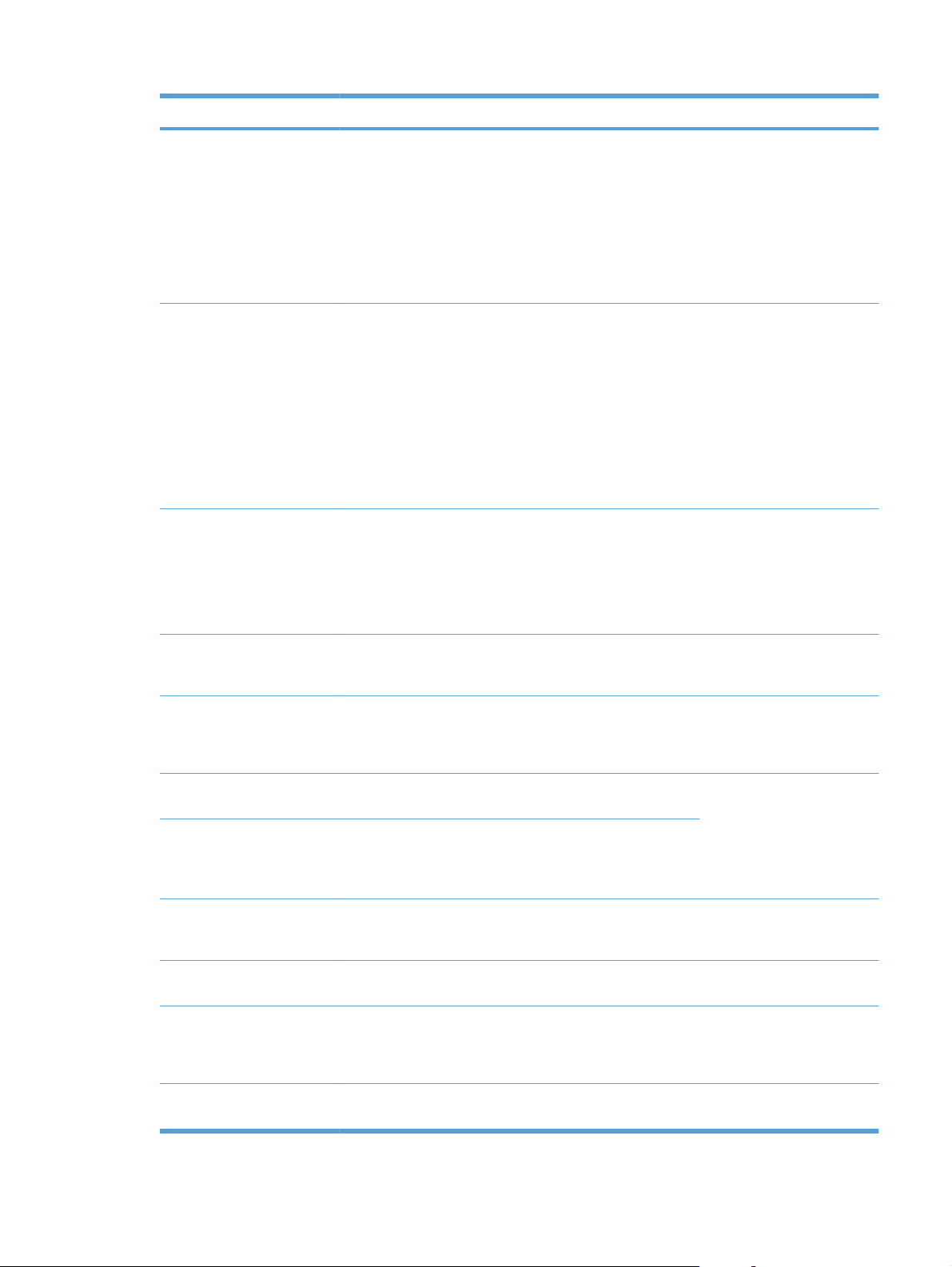
Item de menu Item do submenu Item do submenu Descrição
Opções de recebimento Imprimir fax particular Imprime faxes armazenados
quando o recurso de
recebimento particular está
ativado. Esse item de menu
aparece somente quando o
recurso de recebimento
particular está ativado. O
produto solicitará que você
especifique a senha do
sistema.
Bloquear fax inutil. Adicionar número
Excluir número
Excluir todos os números
Imprimir lista de fax inutil.
Reimprimir faxes Imprime os faxes recebidos
Encaminhar fax Ativada
Desativada*
Recebimento de consulta Permite que o produto ligue
Modifica a lista de faxes
indesejados. A lista de faxes
indesejados pode ter até 30
números. Quando o produto
recebe uma chamada de um
dos números de faxes
indesejados, ele exclui o fax
recebido. Ele também
registra o fax indesejado no
log de atividades, junto com
informações de contabilidade
dos trabalhos.
armazenados na memória
disponível. Este item está
disponível apenas se o
recurso Permitir reimpressão
de um fax estiver ativado no
menu Configuração de fax.
Define o produto para enviar
todos os faxes recebidos a
outro dispositivo de fax.
para outro dispositivo de fax
que possua a opção de
consulta de envio ativada.
Configuração da agenda
telefônica
Configuração em grupo
Excluir entrada Exclui uma entrada
Excluir todas as entradas Exclui todas as entradas da
Imprimir relatório agora Imprime uma lista de todas
Alterar padrões Abre o menu Configuração
Configuração individual Edita as discagens rápidas
do catálogo telefônico do fax
e entradas de discagem em
grupo. O produto suporta até
120 entradas do catálogo
telefônico, que podem ser
individuais ou de grupo.
específica da agenda
telefônica.
agenda telefônica.
as entradas de discagens
individuais e em grupo da
agenda telefônica.
de fax.
PTWW Menus específicos de função 25
Page 42
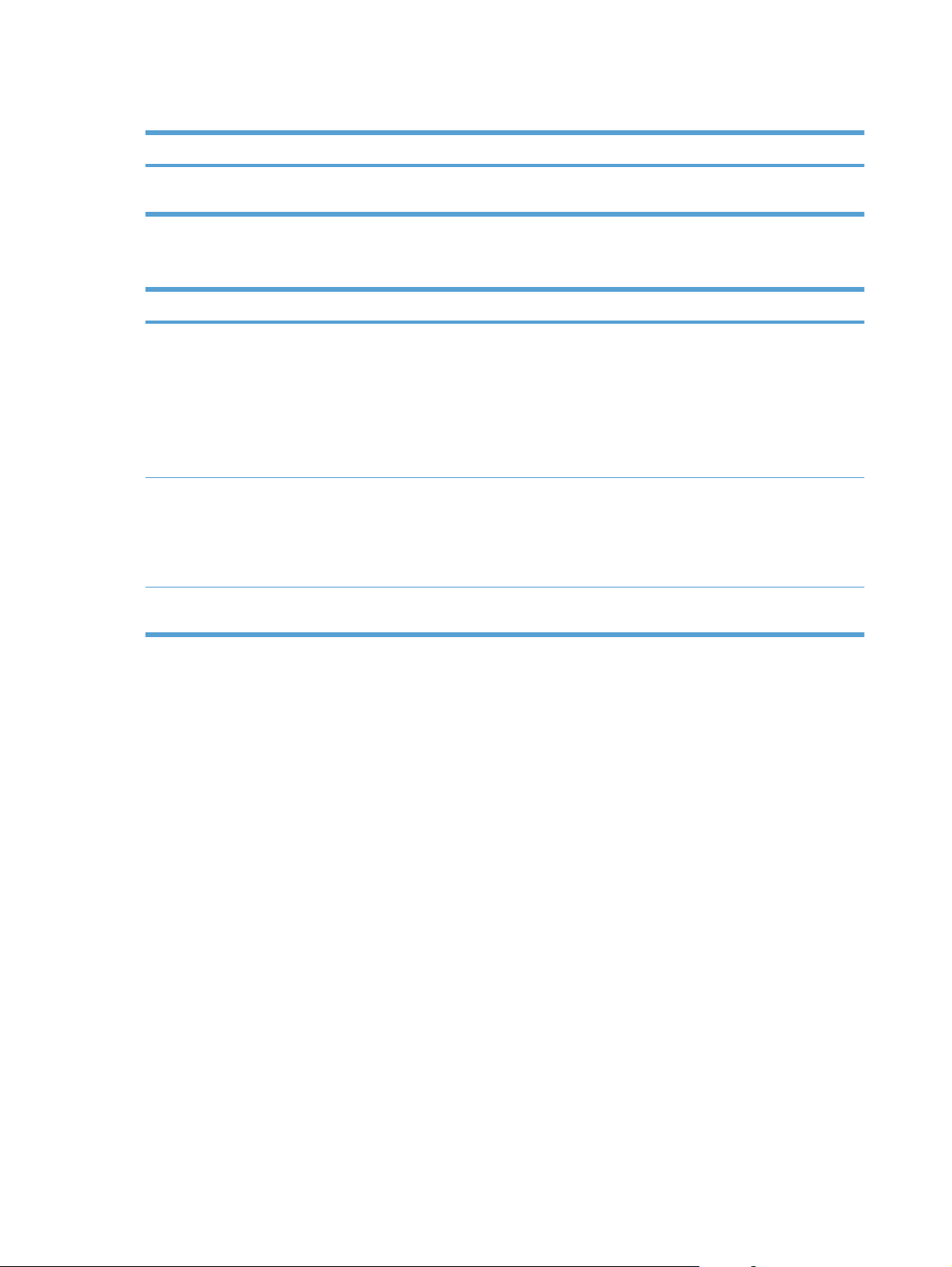
Menu de digitalização
Item de menu Descrição
Digitalizar para unidade USB Digitaliza um documento e o armazena como arquivo .PDF
Unidade flash USB
Item de menu Descrição
Imprimir documentos Imprime documentos armazenados na unidade USB. Utilize
Visualizar e imprimir fotos Oferece uma visualização das fotos na unidade USB. Utilize
Digitalizar para unidade USB Digitaliza um documento e o armazena como arquivo .PDF
ou imagem .JPEG na unidade flash USB.
os botões de seta para navegar pelos documentos. Toque
nos nomes dos documentos que deseja imprimir.
Toque na tela de resumo para alterar configurações, como o
número de cópias, o tamanho do papel ou o tipo de papel.
Toque no botão Imprimir quando estiver pronto para imprimir
os documentos.
os botões de seta para navegar pelas fotos. Toque na
imagem de visualização de cada foto que deseja imprimir. É
possível ajustar as configurações e salvar as alterações
como as novas configurações padrão. Quando estiver pronto
para imprimir as fotos, toque no botão Imprimir.
ou imagem .JPEG na unidade flash USB.
26 Capítulo 2 Menus do painel de controle PTWW
Page 43

3 Software para Windows
● Sistemas operacionais suportados para Windows
Drivers da impressora suportados para Windows
●
Selecione o driver de impressão adequado para Windows
●
Alterar as configurações do trabalho de impressão
●
Alterar as configurações do driver de impressora para Windows
●
Remover software do Windows
●
Utilitários suportados para Windows
●
Software para outros sistemas operacionais
●
PTWW 27
Page 44

Sistemas operacionais suportados para Windows
O produto suporta os seguintes sistemas operacionais:
Instalação de software recomendada
● Windows XP (32 bits, Service Pack 2)
● Windows Vista (32 bits e 64 bits)
Windows 7 (32 bits e 64 bits)
●
Apenas drivers de impressão e digitalização
● Windows Server 2003 (32 bits, Service Pack 3)
● Windows 2008 Server
Drivers da impressora suportados para Windows
HP PCL 6 (esse é o driver padrão de impressora)
●
● HP Universal Print Driver para Windows Postcript
● HP Universal Print Driver para PCL 5
Os drivers de impressora incluem uma Ajuda on-line, que contém instruções sobre como realizar
tarefas de impressão comuns e também descreve os botões, as caixas de seleção e as listas
suspensas existentes no driver da impressora.
NOTA: Para obter mais informações sobre o UPD, consulte www.hp.com/go/upd.
Selecione o driver de impressão adequado para Windows
Os drivers de impressora oferecem acesso aos recursos do produto e permitem que o computador
estabeleça comunicação com o produto (usando uma linguagem da impressora). Verifique as notas
de instalação e os arquivos leiame no CD-ROM do produto para obter mais informações sobre outros
softwares e linguagens.
Descrição do driver HP PCL 6
● Instala usando o assistente Adicionar impressora
● Oferecido como o driver padrão
● Recomendado para impressão em todos os ambientes Windows suportados
● Oferece o máximo da velocidade e a melhor qualidade de impressão, bem como suporte aos
recursos do produto para a maioria dos usuários
● Desenvolvido para se alinhar à interface gráfica de dispositivo (GDI - Graphical Device
Interface) do Windows e alcançar maior velocidade em ambientes Windows
● Talvez ele não seja totalmente compatível com programas de software personalizados e de
terceiros baseados no PCL 5
28 Capítulo 3 Software para Windows PTWW
Page 45
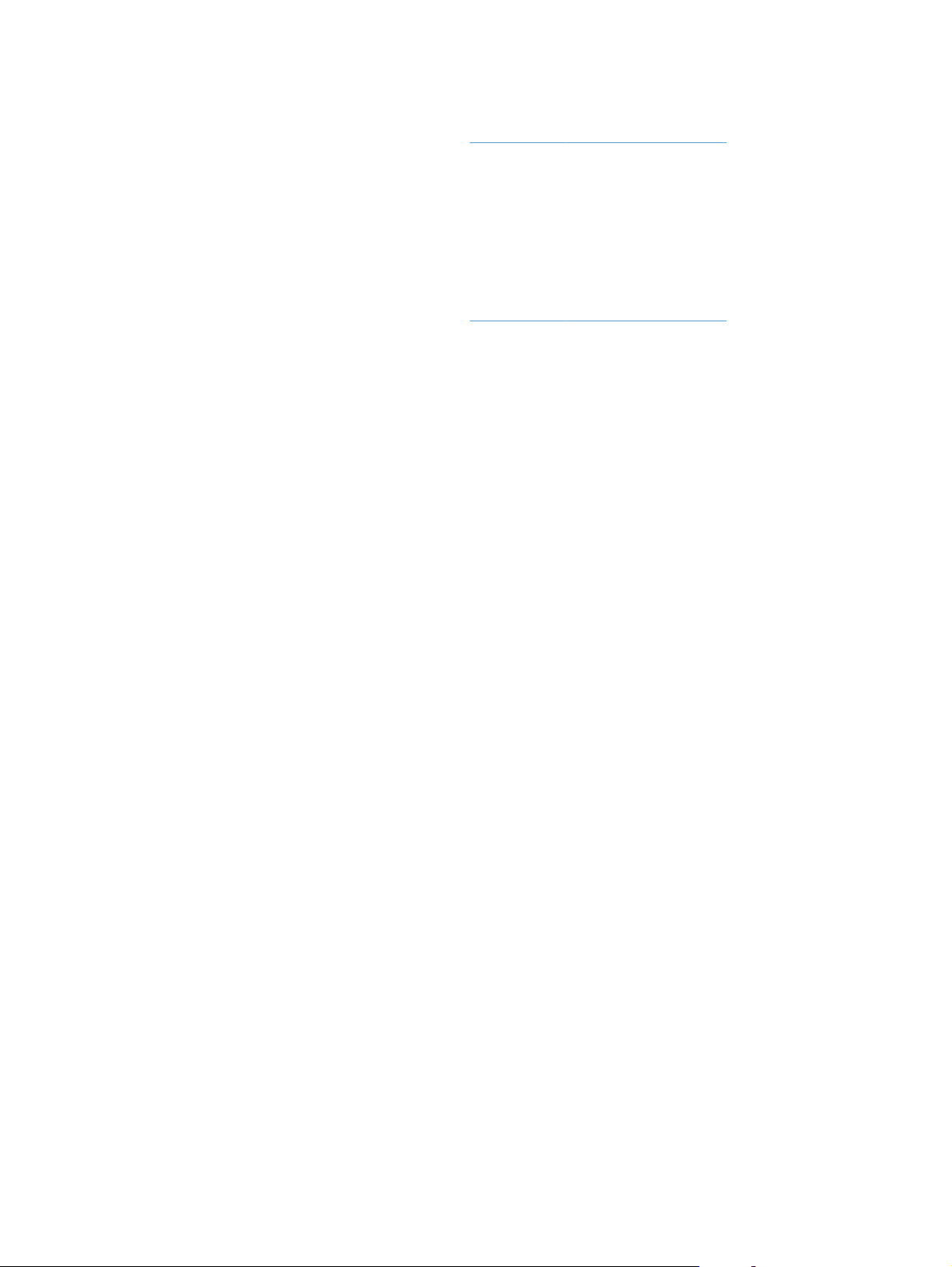
Descrição do driver HP UPD PS
Disponível para download na Web em
●
●
Recomendável para impressão com os programas de software da Adobe
programas de software com intensidade gráfica de nível superior
Oferece suporte para impressão partindo das necessidades de emulação postscript ou para
●
suporte de fontes de flash postscript
Descrição do driver HP UPD PCL 5
Disponível para download na Web em
●
Compatível com versões de PCL anteriores e produtos HP LaserJet mais antigos
●
A melhor opção para impressão com programas de software personalizados ou de terceiros
●
Projetado para uso e ambientes corporativos Windows para oferecer um driver único a ser
●
utilizado com vários modelos de impressoras
Preferencial para impressão com vários modelos de impressoras em um computador Windows
●
móvel
www.hp.com/support/CM1410series
®
www.hp.com/support/CM1410series
ou com outros
PTWW Selecione o driver de impressão adequado para Windows 29
Page 46
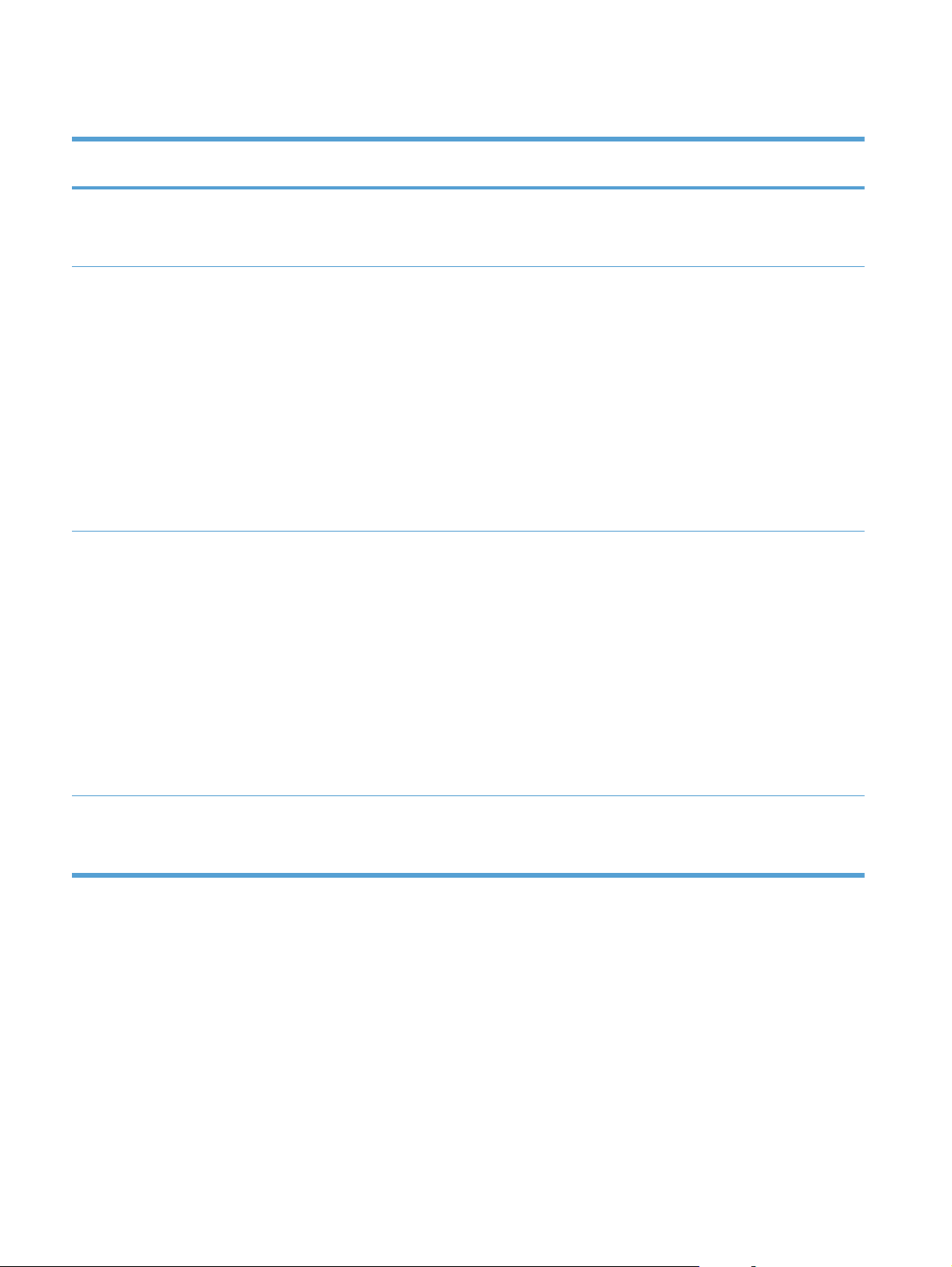
Alterar as configurações do trabalho de impressão
Ferramenta para alterar as
configurações
Configurações do programa de
software
Propriedades da impressora no
programa de software
Configurações padrão do driver
da impressora
Método para alterar as
configurações
No menu Arquivo no programa
de software, clique em
Configurar página ou em um
comando semelhante.
As etapas variam de acordo
com o programa de software.
Esse procedimento é mais
comum.
1. No menu Arquivo do
programa de software,
clique em Imprimir.
2. Selecione o produto e, em
seguida, clique em
Propriedades ou em
Preferências.
3. Altere as configurações em
qualquer uma das guias.
1. Abra a lista das
impressoras no
computador e selecione
esse produto.
NOTA: Essa etapa varia
de acordo com o sistema
operacional.
Duração das alterações Hierarquia das alterações
Essas configurações são
válidas somente para o trabalho
de impressão atual.
Essas configurações estão em
vigor na sessão atual do
programa de software.
Essas configurações
permanecem em vigor até
serem alteradas novamente.
NOTA: Esse método altera as
configurações padrão do driver
da impressora para todos os
programas de software.
As configurações alteradas aqui
substituem as configurações
alteradas em qualquer outro
local.
As configurações alteradas aqui
substituem as configurações
padrão do driver da impressora
e as configurações padrão do
produto.
Você pode substituir essas
configurações alterando as
configurações no programa de
software.
Configurações padrão do
produto
2. Clique em Impressora e,
em seguida, em
Preferências de
impressão.
3. Altere as configurações em
qualquer uma das guias.
Altere as configurações do
produto no painel de controle ou
no software de gerenciamento
fornecido com o produto.
Essas configurações
permanecem em vigor até
serem alteradas novamente.
Você pode substituir essas
configurações fazendo
alterações com qualquer outra
ferramenta.
30 Capítulo 3 Software para Windows PTWW
Page 47

Alterar as configurações do driver de impressora para Windows
Alterar as configurações de todos os trabalhos de impressão até o
encerramento do programa de software
1. No menu Arquivo do programa de software, clique em Imprimir.
2. Selecione o driver e, em seguida, clique em Propriedades ou em Preferências.
As etapas podem variar, mas esse procedimento é o mais comum.
Alterar as configurações padrão de todos os trabalhos de impressão
1. Windows XP, Windows Server 2003 e Windows Server 2008 (usando a visualização do
menu Iniciar padrão): Clique em Iniciar e, em seguida, clique em Impressoras e aparelhos
de fax.
Windows XP, Windows Server 2003 e Windows Server 2008 (usando a visualização do
menu Iniciar Clássico): Clique em Iniciar, clique em Configurações, e depois clique em
Impressoras.
Windows Vista: Clique em Iniciar, clique em Painel de controle e depois, na categoria para
Hardware e Sons, clique em Impressora.
Windows 7: Clique em Iniciar e clique em Dispositivos e impressoras.
2. Com o botão direito do mouse, clique no ícone e, em seguida, selecione Preferências de
impressão.
Alterar as configurações padrão do produto
1. Windows XP, Windows Server 2003 e Windows Server 2008 (usando a visualização do
menu Iniciar padrão): Clique em Iniciar e, em seguida, clique em Impressoras e aparelhos
de fax.
Windows XP, Windows Server 2003 e Windows Server 2008 (usando a visualização do
menu Iniciar Clássico): Clique em Iniciar, clique em Configurações, e depois clique em
Impressoras.
Windows Vista: Clique em Iniciar, clique em Painel de controle e depois, na categoria para
Hardware e Sons, clique em Impressora.
Windows 7: Clique em Iniciar e clique em Dispositivos e impressoras.
2. Clique com o botão direito do mouse no ícone do driver e selecione Propriedades ou
Propriedades da impressora.
3. Clique na guia Configurações do dispositivo.
PTWW Alterar as configurações do driver de impressora para Windows 31
Page 48

Remover software do Windows
Windows XP
1. Clique em Iniciar e, em seguida, em Programas.
2. Clique em HP e, em seguida, clique no nome do produto.
3. Clique em Uninstall e depois siga as instruções na tela para remover o software.
Windows Vista e Windows 7
1. Clique em Iniciar e, em seguida, em Todos os programas.
2. Clique em HP e, em seguida, clique no nome do produto.
3. Clique em Uninstall e depois siga as instruções na tela para remover o software.
32 Capítulo 3 Software para Windows PTWW
Page 49

Utilitários suportados para Windows
HP Web Jetadmin
●
Servidor da Web incorporado HP
●
● HP ToolboxFX
Outros componentes e utilitários do Windows
Instalador de software – automatiza a instalação do sistema de impressão
●
Registro on-line na Web
●
HP LaserJet Scan
●
Envio de Fax via PC
●
Software para outros sistemas operacionais
OS Software
UNIX Para redes HP-UX e Solaris, visite o endereço
Linux Para obter informações, visite o endereço
carregar o instalador da impressora HP Jetdirect para UNIX.
www.hp.com/go/linuxprinting.
www.hp.com/support/net_printing para
PTWW Utilitários suportados para Windows 33
Page 50
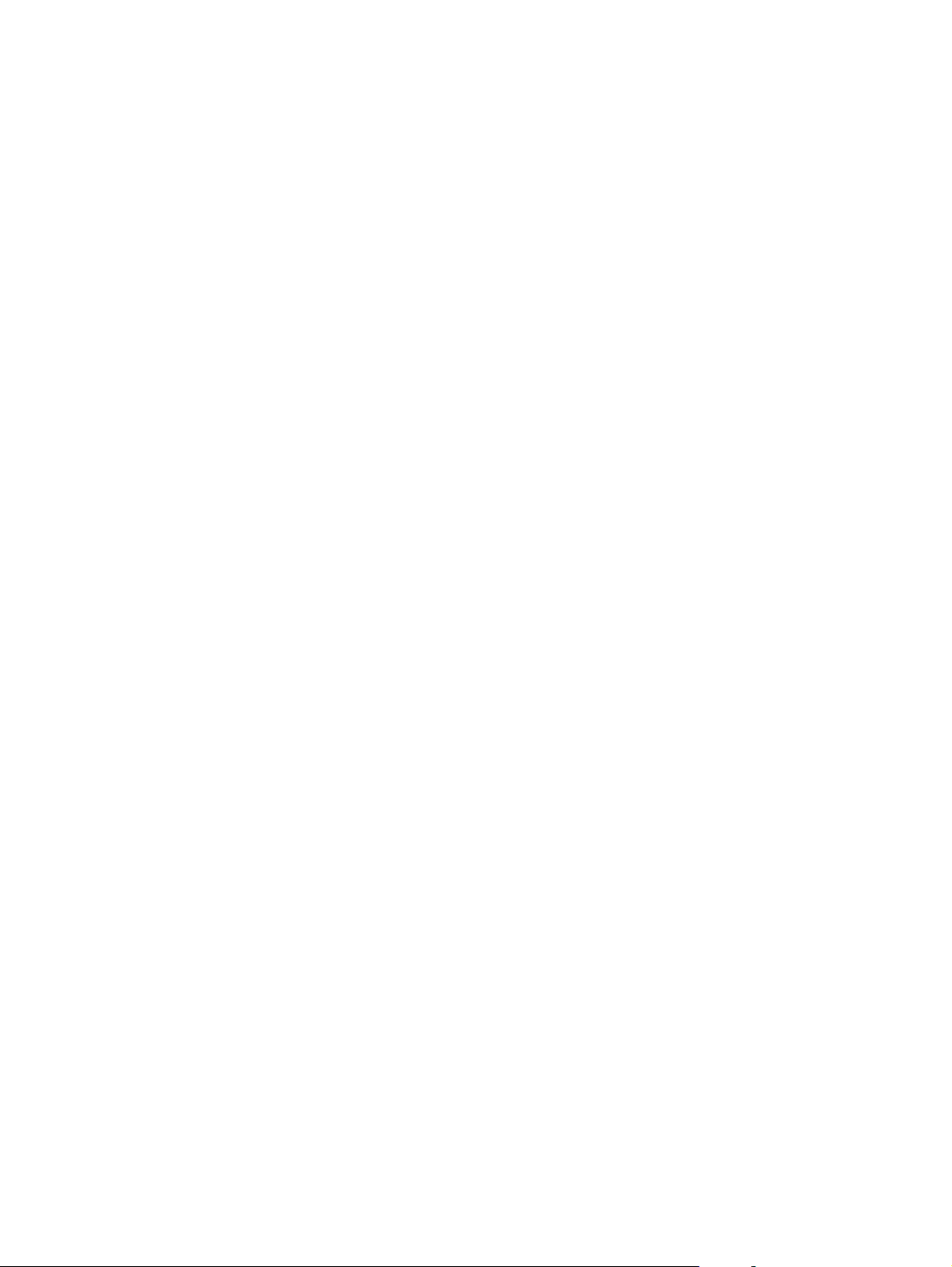
34 Capítulo 3 Software para Windows PTWW
Page 51

4 Usar o produto com Mac
● Software para Mac
Impressão no Mac
●
Fax com Mac
●
Digitalizar com o Mac
●
PTWW 35
Page 52

Software para Mac
Sistemas operacionais compatíveis com Mac
O produto é compatível com os seguintes sistemas operacionais para Mac:
Mac OS X 10.5, 10.6 e superiores
●
NOTA: Para Mac OS X 10.5 e superiores, Macs com processador PPC ou Intel® Core™ são
suportados. Para Mac OS X 10.6, são suportados Macs com processador Intel Core.
Drivers de impressora compatíveis com Mac
O programa de instalação do software da HP LaserJet contém arquivos de descrição da impressora
PostScript
computadores com Mac OS X. Os arquivos PPD e PDE da impressora HP, aliados aos drivers da
impressora Apple PostScript, garantem total funcionalidade da impressão e acesso a recursos
específicos da impressora HP.
®
(PPD) e extensões das caixas de diálogo da impressora (PDEs) para uso em
Instalar software para sistemas operacionais Mac
Instalar o software para computadores Mac conectados diretamente ao produto
Este produto suporta uma conexão USB 2.0. É necessário utilizar um cabo USB do tipo A a B. A HP
recomenda usar um cabo que não seja maior do que 2 metros.
1. Conecte o cabo USB ao produto e ao computador.
2. Instale o software pelo CD.
3. Clique no ícone do HP Installer e siga as instruções na tela.
4. Na tela Parabéns, clique no botão OK.
5. Imprima uma página a partir de qualquer programa para verificar se o software de impressão foi
instalado corretamente.
36 Capítulo 4 Usar o produto com Mac PTWW
Page 53

Instalar software para computadores Mac em uma rede com fio
Configurar o endereço IP
1. Conecte o cabo de rede ao produto e à rede.
2. Aguarde 60 segundos antes de continuar. Durante este período, a rede reconhece o produto e
atribui um endereço IP ou nome do host ao produto.
3. No painel de controle do produto, pressione o botão Configuração
4. Toque no menu Relatórios e, em seguida, toque no botão Relatório de configuração para
imprimir o relatório de configuração.
5. Localize o endereço IP no relatório de configuração.
LASERJET PROFESSIONAL CM1410 COLOR MFP SERIES
Instalar o software
1. Saia de todos os programas no computador.
2. Instale o software pelo CD.
3. Clique no ícone do HP Installer e siga as instruções na tela.
4. Na tela Parabéns, clique no botão OK.
.
5. Imprima uma página a partir de qualquer programa para verificar se o software de impressão foi
instalado corretamente.
PTWW Software para Mac 37
Page 54

Instalar software para computadores Mac em uma rede sem fio
Antes de instalar o software do produto, verifique se o produto não está conectado à rede com um
cabo de rede.
Se o seu roteador sem fio não for compatível com WPS (Wi-Fi Protected Setup), obtenha as
configurações de rede do roteador sem fio com o administrador do sistema ou realize estas tarefas:
● Obtenha o nome da rede sem fio ou o identificador do conjunto de serviços (SSID).
● Determine a senha de segurança ou a chave de criptografia da rede sem fio.
Conectar o produto a uma rede sem fio usando WPS
Se o seu roteador sem fio for compatível com WPS (Wi-Fi Protected Setup), esta é a maneira mais
simples de configurar o produto em uma rede sem fio.
1. Na tela inicial, toque no botão Sem fio
2. Toque no botão Menu sem fio e depois em Wi-Fi Protected Setup.
3. Use um dos seguintes métodos para concluir a configuração:
● Botão de ação: Selecione a opção Botão de ação e siga as instruções no painel de
controle. O estabelecimento da conexão sem fio pode demorar alguns minutos.
PIN: Selecione a opção Gerar PIN e siga as instruções no painel de controle. O produto
●
gera um PIN exclusivo, que você deve inserir na tela de configuração do roteador sem fio.
O estabelecimento da conexão sem fio pode demorar alguns minutos.
NOTA: Se este método não for bem-sucedido, tente utilizar o Assistente de Configuração Sem Fio
no painel de controle do produto ou tente utilizar o método de conexão via cabo USB.
Conectar o produto a uma rede sem fio utilizando o Assistente de Configuração Sem Fio
Se o seu roteador sem fio não for compatível com WPS (WiFi-Protected Setup), você pode utilizar
esse método para instalar o produto em uma rede sem fio.
1. Na tela inicial, toque no botão Sem fio
2. Toque no botão Menu sem fio e depois em Assistente de Configuração Sem Fio.
3. O produto localiza as redes sem fio disponíveis e retorna uma lista de nomes de redes (SSIDs).
Selecione o SSID do seu roteador sem fio na lista, se disponível. Se o SSID do seu roteador
sem fio não estiver na lista, toque no botão Inserir SSID. Quando for solicitado a informar o tipo
de segurança de rede, selecione a opção utilizada por seu roteador sem fio. Um teclado
numérico é exibido no visor do painel de controle.
.
.
4. Se o seu roteador sem fio utiliza segurança WPA, digite a frase secreta no teclado numérico.
Se o seu roteador sem fio utiliza segurança WEP, digite a frase secreta no teclado numérico.
5. Toque no botão OK e aguarde o produto estabelecer uma conexão com o roteador sem fio. O
estabelecimento da conexão sem fio pode demorar alguns minutos.
Conectar o produto a uma rede sem fio usando um cabo USB
Se o seu roteador sem fio não for compatível com WPS (WiFi-Protected Setup), use esse método
para configurar o produto em uma rede sem fio. Usar um cabo USB para transferir configurações
38 Capítulo 4 Usar o produto com Mac PTWW
Page 55

facilita a configuração de uma conexão sem fio. Quando a configuração terminar, você poderá
desconectar o cabo USB e usar a conexão sem fio.
1. Insira o CD do software na bandeja de CD do computador.
2. Siga as instruções na tela. Quando solicitado, selecione a opção Conectar através de uma
rede sem fio. Conecte o cabo USB ao produto quando solicitado.
CUIDADO: Não conecte o cabo USB até ser solicitado pelo programa de instalação.
3. Quando a instalação terminar, imprima uma página de configuração para verificar se o produto
tem um nome SSID.
4. Quando a instalação terminar, desconecte o cabo USB.
Remover software de sistemas operacionais Mac
É necessário ter privilégios de administrador para remover o software.
1. Desconecte o produto do computador.
2. Abra Aplicativos.
3. Selecione Hewlett Packard.
4. Selecione HP Uninstaller.
5. Localize o produto na lista de dispositivos e, em seguida, clique no botão Desinstalar.
6. Concluída a instalação do software, reinicie o computador e esvazie a lixeira.
Alterar as configurações do driver de impressora para Mac
Alterar as configurações de todos os
trabalhos de impressão até o
encerramento do programa de
software
1. No menu Arquivo, clique no botão
Imprimir.
2. Altere as configurações desejadas
nos diversos menus.
Alterar as configurações padrão de
todos os trabalhos de impressão
1. No menu Arquivo, clique no botão
Imprimir.
2. Altere as configurações desejadas
nos diversos menus.
3. No menu Predefinições, clique na
opção Salvar como... e digite um
nome para atribuir à predefinição.
Essas configurações são salvas no
menu Predefinições. Para utilizar as
novas configurações, selecione a
opção de predefinição salva sempre
que abrir um programa e imprimir.
Alterar as definições de
configuração do produto
Mac OS X 10.5 e 10.6
1.
A partir do menu Apple
no menu Preferências do
sistema e, em seguida, no ícone
Impressão e Fax.
2. Selecione o produto na parte
esquerda da janela.
3. Clique no botão Opções e
Suprimentos.
4. Clique na guia Driver.
5. Configure as opções instaladas.
, clique
PTWW Software para Mac 39
Page 56

Software para computadores Mac
HP Utility para Mac
Use o HP Utility para configurar os recursos do dispositivo que não estão disponíveis no driver de
impressora.
Você pode usar o HP Utility se o dispositivo usar um cabo USB ou se estiver conectado a uma rede
TCP/IP.
Abrir o HP Utility
No dock, clique em HP Utility.
▲
-ou-
Em Aplicativos, clique em Hewlett Packard e, em seguida, clique em HP Utility.
Recursos do HP Utility
Utilize o software HP Utility para executar as seguintes tarefas:
Obter informações sobre o status dos suprimentos.
●
Obter informações sobre o produto, como a versão do firmware e o número de série.
●
Imprimir uma página de configuração.
●
Para os produtos conectados a uma rede baseada em IP, obter informações de rede e abrir o
●
Servidor da Web incorporado HP.
Configurar o tipo e o tamanho do papel para a bandeja.
●
Transferir arquivos e fontes do computador para o produto.
●
Atualizar o firmware do produto.
●
Exibir a página de uso de cores.
●
Definir as configurações básicas de fax.
●
Utilitários compatíveis com Mac
Servidor da Web Incorporado HP
O produto vem com um servidor da Web incorporado que dá acesso a informações sobre o produto
e as atividades da rede.
40 Capítulo 4 Usar o produto com Mac PTWW
Page 57

Impressão no Mac
Cancelar um trabalho de impressão com Mac
1. Se o trabalho de impressão estiver em execução no momento, cancele-o pressionando o botão
Cancelar
NOTA: Pressionar o botão Cancelar , apaga o trabalho que o produto está processando no
momento. Se mais de um processo estiver em execução, pressionar o botão Cancelar
o processo que aparece atualmente no painel de controle do produto.
2. Também é possível cancelar um trabalho de impressão de um programa de software ou uma
fila de impressão.
● Programa de software: Normalmente, uma caixa de diálogo aparece rapidamente na tela
●
Alterar o tipo e o tamanho do papel com Mac
1. No menu Arquivo do programa de software, clique na opção Imprimir.
2. No menu Cópias e Páginas, clique no botão Configurar página.
no painel de controle do produto.
do computador, permitindo cancelar o trabalho de impressão.
Fila de impressão do Mac: Abra a fila de impressão com um clique duplo no ícone do
produto no dock. Realce o trabalho de impressão e clique em Excluir.
apaga
3. Selecione um tamanho na lista suspensa Tamanho do papel e, em seguida, clique no botão
OK.
4. Abra o menu Conclusão.
5. Selecione um tipo na lista suspensa Tipo de mídia.
6. Clique no botão Imprimir.
Redimensionar documentos ou imprimir em um papel de tamanho personalizado no Mac
Mac OS X 10.5 e 10.6
Use um dos seguintes métodos.
1. No menu Arquivo, clique na opção Imprimir.
2. Clique no botão Configurar página.
3. Selecione o produto e depois selecione as configurações corretas para as
opções Tamanho do papel e Orientação.
1. No menu Arquivo, clique na opção Imprimir.
2. Abra o menu Manuseio de papel.
3. Na área Tamanho de papel do destino, clique na caixa Ajustar ao
tamanho do papel e depois selecione o tamanho na linha de seleção
suspensa.
Criar e usar predefinições de impressão no Mac
Use predefinições de impressão para salvar as configurações atuais do driver de impressão para
reutilização.
PTWW Impressão no Mac 41
Page 58

Criar uma predefinição de impressão
1. No menu Arquivo, clique na opção Imprimir.
2. Selecione o driver.
3. Selecione as configurações de impressão que você deseja salvar para reutilizar posteriormente.
4. No menu Predefinições, clique na opção Salvar como... e digite um nome para atribuir à
predefinição.
5. Clique no botão OK.
Usar predefinições de impressão
1. No menu Arquivo, clique na opção Imprimir.
2. Selecione o driver.
3. No menu Predefinições, selecione a predefinição de impressão.
NOTA: Para usar as configurações padrão do driver de impressora, selecione a opção padrão.
Imprimir uma capa no Mac
1. No menu Arquivo, clique na opção Imprimir.
2. Selecione o driver.
3. Abra o menu Folha de rosto e selecione onde você deseja imprimir a capa. Clique no botão
Antes do documento ou no botão Após o documento.
4. No menu Tipo de página de rosto, selecione a mensagem que você deseja imprimir na capa.
NOTA: Para imprimir uma capa em branco, selecione a opção padrão no menu Tipo de
página de rosto.
Usar marcas d'água no Mac
1. No menu Arquivo, clique na opção Imprimir.
2. Abra o menu Marcas d'água.
3. No menu Modo, selecione o tipo de marca d'água que deseja usar. Selecione a opção Marca
d'água para imprimir uma mensagem semi-transparente. Selecione a opção Sobrepor para
imprimir uma mensagem que não é transparente.
4. No menu Páginas, selecione se deseja imprimir a marca d'água em todas as páginas ou
somente na primeira página.
5. No menu Texto, selecione uma das mensagens padrão ou selecione a opção Personalizado e
digite uma nova mensagem na caixa.
6. Selecione opções para as configurações restantes.
42 Capítulo 4 Usar o produto com Mac PTWW
Page 59
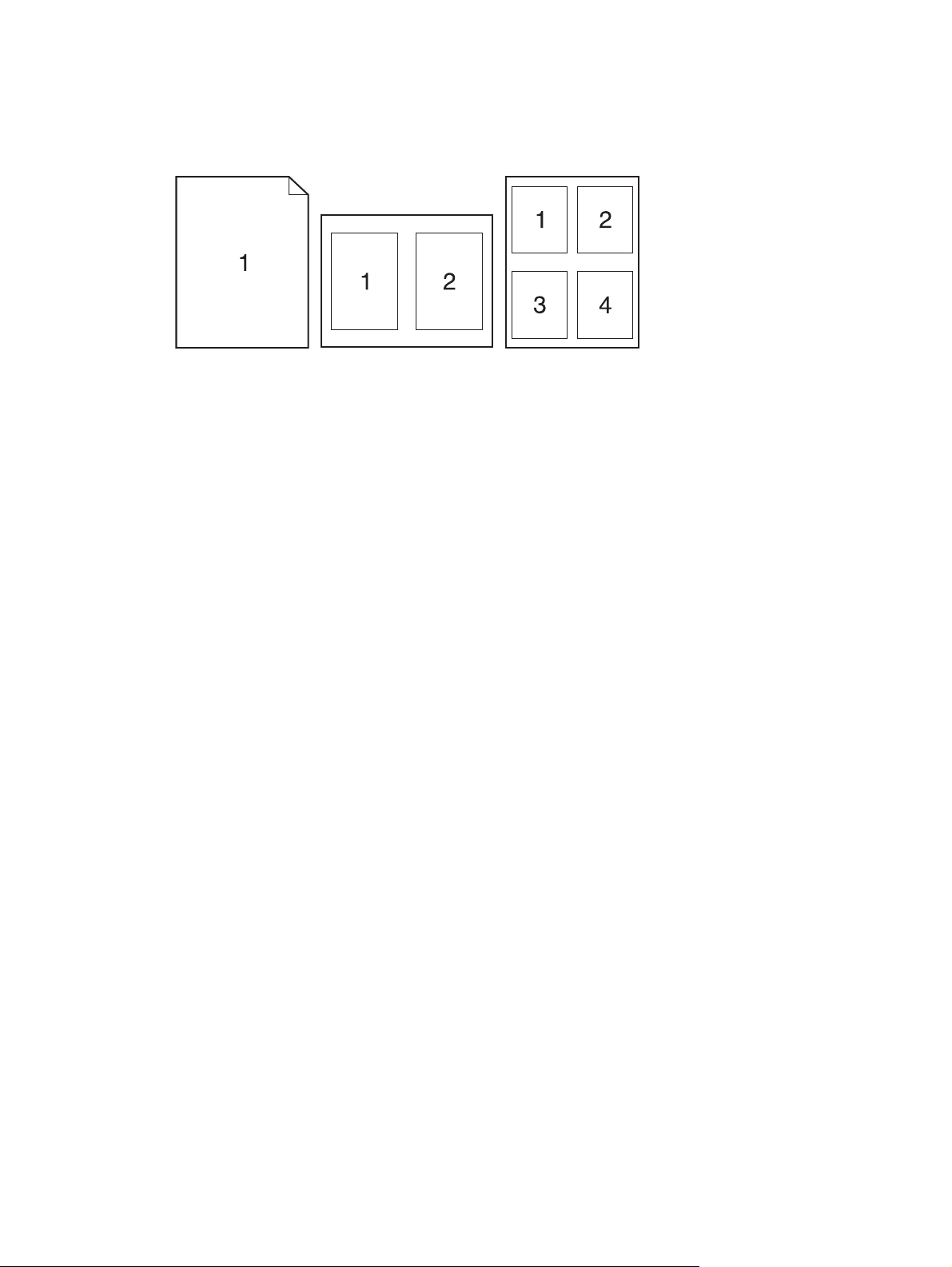
Imprimir várias páginas em uma folha de papel no Mac
1. No menu Arquivo, clique na opção Imprimir.
2. Selecione o driver.
3. Abra o menu Layout.
4. No menu Páginas por folha, selecione o número de páginas que deseja imprimir em cada folha
(1, 2, 4, 6, 9 ou 16).
5. Na área Direção do layout, selecione a ordem e posicionamento das páginas na folha.
6. No menu Margens, selecione o tipo de borda que você deseja imprimir em cada página da
folha.
Imprimir nos dois lados da página (impressão dúplex) no Mac
1. Insira uma quantidade de papel suficiente em uma das bandejas para acomodar o trabalho de
impressão.
2. No menu Arquivo, clique na opção Imprimir.
3. Abra o menu Conclusão e clique na guia Impressão frente e verso manual ou abra o menu
Impressão frente e verso manual.
4. Clique na caixa Impressão frente e verso manual e selecione uma opção de encadernação.
5. Clique no botão Imprimir. Siga as instruções na janela pop-up exibida na tela do computador
antes de substituir a pilha de saída na Bandeja 1 para imprimir a segunda metade.
6. Acesse o produto e retire qualquer papel em branco que estiver na Bandeja 1.
7. Insira a pilha impressa com a face virada para baixo na Bandeja 1.
8. Se solicitado, toque no botão apropriado no painel de controle para continuar.
PTWW Impressão no Mac 43
Page 60
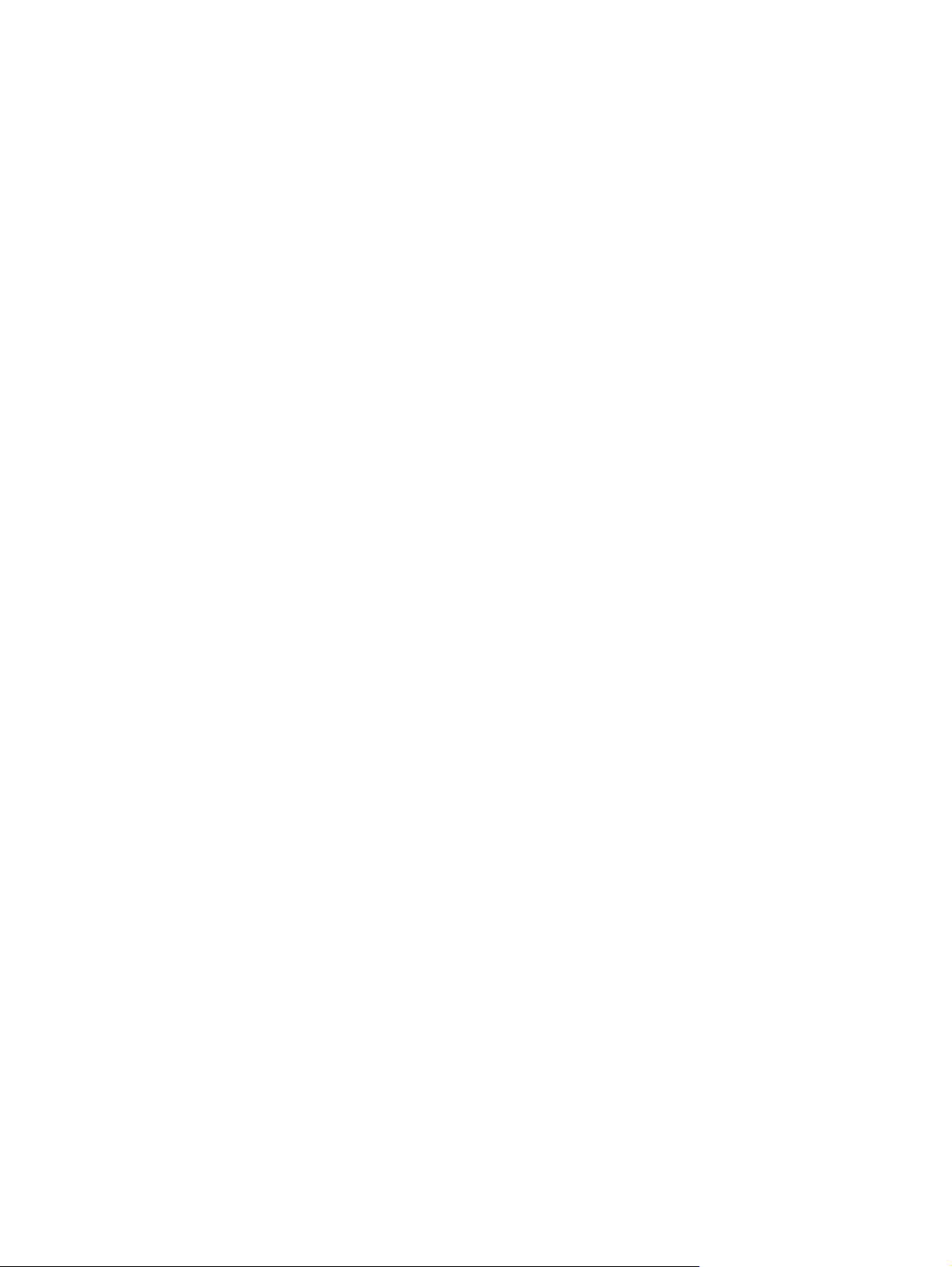
Definir as opções de cores no Mac
Use o menu Opções de cor ou o menu Opções de Cor/Qualidade para controlar como as cores
são interpretadas e impressas nos programas de software.
1. No menu Arquivo, clique na opção Imprimir.
2. Selecione o driver.
3. Abra o menu Opções de cor ou o menu Opções de Cor/Qualidade.
4. Abra o menu Avançado ou selecione a guia apropriada.
5. Ajuste as configurações individuais para texto, gráfico ou fotografias.
Usar o menu Serviço no Mac
Se o produto estiver conectado a uma rede, use o menu Serviços para obter informações sobre o
produto e sobre o status do suprimento.
1. No menu Arquivo, clique na opção Imprimir.
2. Abra o menu Serviços.
3. Para abrir o servidor da Web incorporado e executar uma tarefa de manutenção, faça o
seguinte:
a. Selecione a guia Manutenção do dispositivo.
b. Selecione uma tarefa da lista suspensa.
c. Clique no botão Executar.
4. Para acessar vários sites de suporte desse produto, faça o seguinte:
a. Selecione a guia Serviços na web.
b. Selecione uma opção no menu.
c. Clique no botão Ir!.
44 Capítulo 4 Usar o produto com Mac PTWW
Page 61
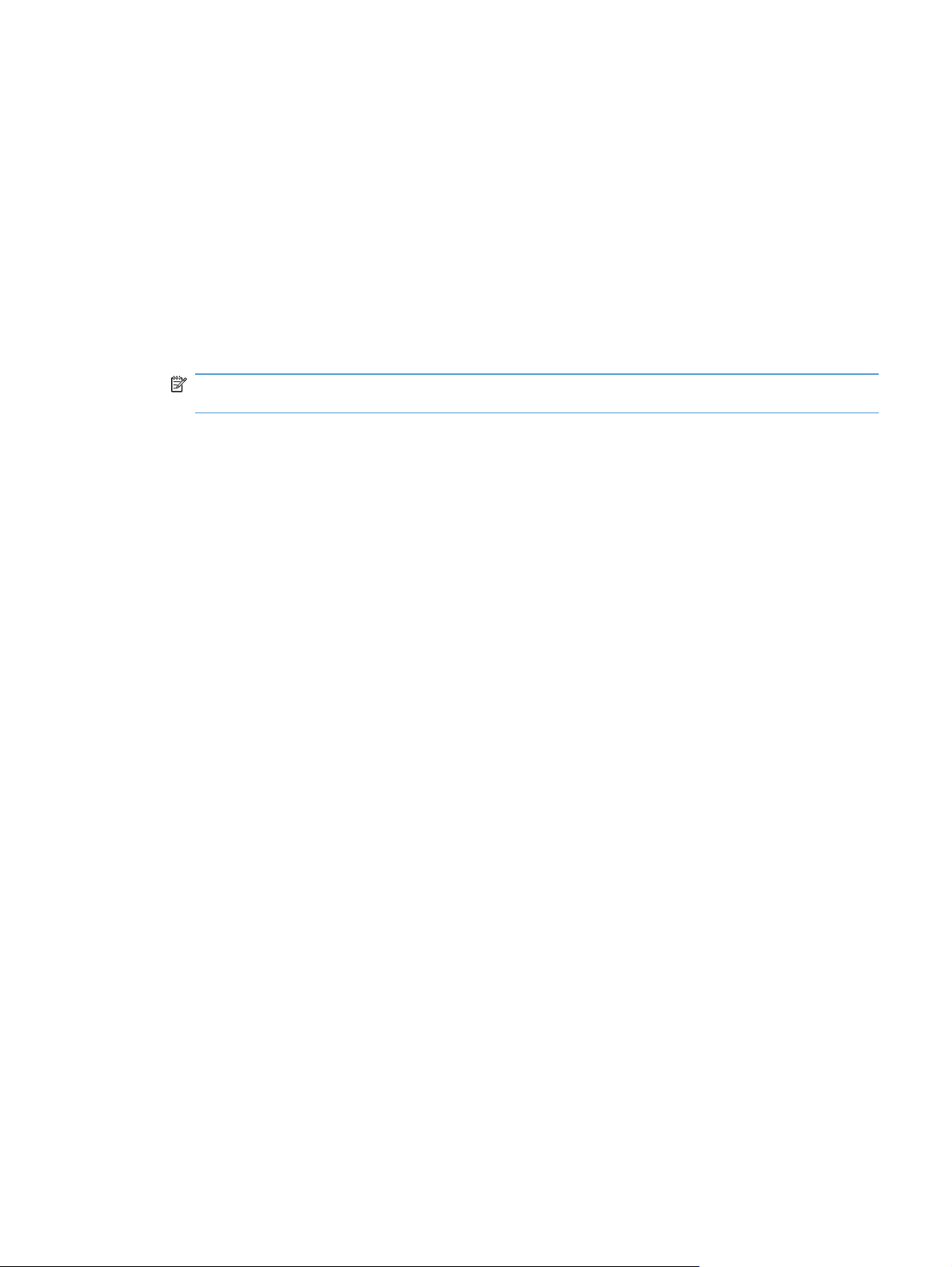
Fax com Mac
Para enviar um fax imprimindo para um driver de fax, conclua as etapas a seguir:
1. Abra o documento a ser enviado por fax.
2. Clique em File (Arquivo) e selecione Print (Imprimir).
3. No menu suspenso Impressora, selecione a fila de impressão de fax que deseja utilizar.
4. No campo Cópias, ajuste o número de cópias, se necessário.
5. No menu suspenso Tamanho do papel, ajuste o tamanho do papel, se necessário.
6. Na área Informações do fax, insira o número do fax de um ou mais destinatários.
NOTA: Se for necessário incluir um prefixo de discagem, insira-o no campo Prefixo de
discagem.
7. Clique em Fax.
PTWW Fax com Mac 45
Page 62

Digitalizar com o Mac
Use o software HP Scan para digitalizar imagens para um computador Mac.
1. Coloque o documento no vidro do scanner ou no alimentador de documentos.
2. Abra a pasta Aplicativos e clique em Hewlett-Packard. Clique duas vezes em HP Scan.
3. Abra o menu HP Scan e clique em Preferências. No menu suspenso Scanner, selecione o
produto na lista e clique em Continuar.
4. Para utilizar as configurações padrão predefinidas, que produzem resultados aceitáveis em
relação a imagens e texto, clique no botão Digitalizar.
Para utilizar pré-configurações otimizadas para imagens ou documentos de texto, selecione
uma pré-configuração no menu suspenso Pré-configurações de digitalização. Para ajustar as
configurações, clique no botão Editar. Quando estiver pronto para digitalizar, clique no botão
Digitalizar.
5. Para digitalizar mais páginas, carregue a próxima página e clique em Digitalizar. Clique em
Anexar à lista para adicionar novas páginas à lista atual. Repita o procedimento até ter
digitalizado todas as páginas.
6. Clique no botão Salvar e navegue até a pasta no computador em que deseja salvar o arquivo.
NOTA: Agora, para imprimir as imagens digitalizadas, clique no botão Imprimir.
46 Capítulo 4 Usar o produto com Mac PTWW
Page 63

5 Conectar o produto
● Sistemas operacionais de rede suportados
Conexão com USB
●
Conecte-se a uma rede
●
PTWW 47
Page 64

Sistemas operacionais de rede suportados
Windows 7
●
Windows Vista (32 bits e 64 bits)
●
● Windows XP (32 bits, Service Pack 2)
● Windows Server 2003 (Service Pack 3)
● Windows Server 2008 (32 bits e 64 bits)
Mac OS X v10.5 e v10.6
●
Isenção de responsabilidade do compartilhamento da impressora
A HP não suporta rede ponto a ponto, já que o recurso é uma função dos sistemas operacionais da
Microsoft e não dos drivers de impressora da HP. Visite a Microsoft em
www.microsoft.com.
Conexão com USB
Este produto suporta uma conexão USB 2.0. É necessário utilizar um cabo USB do tipo A a B. A HP
recomenda usar um cabo que não seja maior do que 2 metros.
CUIDADO: Não conecte o cabo USB até ser solicitado pelo software de instalação.
Instalação com CD
1. Saia de todos os programas abertos no computador.
2. Instale o software pelo CD e siga as instruções na tela.
3. Quando solicitado, selecione a opção Conectar diretamente a este computador usando um
cabo USB e, em seguida, clique no botão Avançar.
4. Quando for solicitado pelo software, conecte o cabo USB ao produto e ao computador.
5. No final da instalação, clique no botão Concluir.
48 Capítulo 5 Conectar o produto PTWW
Page 65

6. Na tela Mais opções, é possível instalar outros aplicativos de software ou clicar no botão
Concluir.
7. Imprima uma página a partir de qualquer programa para verificar se o software de impressão foi
instalado corretamente.
PTWW Conexão com USB 49
Page 66

Conecte-se a uma rede
Protocolos de rede suportados
Para conectar uma rede a um produto com sistema de rede, é preciso ter uma rede que utilize um ou
mais dos seguintes protocolos:
TCP/IP (IPv4 ou IPv6)
●
Porta 9100
●
LPR
●
DHCP
●
AutoIP
●
SNMP
●
Bonjour
●
SLP
●
WSD
●
NBNS
●
LLMNR
●
Instalar o produto em uma rede cabeada
Configurar o endereço IP
1. Conecte o cabo de rede ao produto e à rede.
2. Aguarde 60 segundos antes de continuar. Durante este período, a rede reconhece o produto e
atribui um endereço IP ou nome do host ao produto.
3. No painel de controle do produto, pressione o botão Configuração
50 Capítulo 5 Conectar o produto PTWW
.
Page 67

4. Toque no menu Relatórios e, em seguida, toque no botão Relatório de configuração para
imprimir o relatório de configuração.
5. Localize o endereço IP no relatório de configuração.
LASERJET PROFESSIONAL CM1410 COLOR MFP SERIES
Instalar o software
1. Saia de todos os programas no computador.
2. Instale o software pelo CD.
3. Siga as instruções na tela.
4. Quando solicitado, selecione a opção Conectar através de uma rede com fio e, em seguida,
clique no botão Avançar.
5. Na lista de impressoras disponíveis, selecione a impressora que possui o endereço IP correto.
6. Clique no botão Concluir.
7. Na tela Mais opções, é possível instalar outros aplicativos de software ou clicar no botão
Concluir.
8. Imprima uma página a partir de qualquer programa para verificar se o software de impressão foi
instalado corretamente.
Instalar o produto em uma rede sem fio
Antes de instalar o software do produto, verifique se o produto não está conectado à rede com um
cabo de rede.
Se o seu roteador sem fio não for compatível com WPS (Wi-Fi Protected Setup), obtenha as
configurações de rede do roteador sem fio com o administrador do sistema ou realize estas tarefas:
Obtenha o nome da rede sem fio ou o identificador do conjunto de serviços (SSID).
●
Determine a senha de segurança ou a chave de criptografia da rede sem fio.
●
PTWW Conecte-se a uma rede 51
Page 68

Conectar o produto a uma rede sem fio usando WPS
Se o seu roteador sem fio for compatível com WPS (Wi-Fi Protected Setup), esta é a maneira mais
simples de configurar o produto em uma rede sem fio.
1. Na tela inicial, toque no botão Sem fio
2. Toque no botão Menu sem fio e depois em Wi-Fi Protected Setup.
3. Use um dos seguintes métodos para concluir a configuração:
Botão de ação: Selecione a opção Botão de ação e siga as instruções no painel de
●
controle. O estabelecimento da conexão sem fio pode demorar alguns minutos.
PIN: Selecione a opção Gerar PIN e siga as instruções no painel de controle. O produto
●
gera um PIN exclusivo, que você deve inserir na tela de configuração do roteador sem fio.
O estabelecimento da conexão sem fio pode demorar alguns minutos.
NOTA: Se este método não for bem-sucedido, tente utilizar o Assistente de Configuração Sem Fio
no painel de controle do produto ou tente utilizar o método de conexão via cabo USB.
.
Conectar o produto a uma rede sem fio utilizando o Assistente de Configuração Sem Fio
Se o seu roteador sem fio não for compatível com WPS (WiFi-Protected Setup), você pode utilizar
esse método para instalar o produto em uma rede sem fio.
1. Na tela inicial, toque no botão Sem fio
2. Toque no botão Menu sem fio e depois em Assistente de Configuração Sem Fio.
3. O produto localiza as redes sem fio disponíveis e retorna uma lista de nomes de redes (SSIDs).
Selecione o SSID do seu roteador sem fio na lista, se disponível. Se o SSID do seu roteador
sem fio não estiver na lista, toque no botão Inserir SSID. Quando for solicitado a informar o tipo
de segurança de rede, selecione a opção utilizada por seu roteador sem fio. Um teclado
numérico é exibido no visor do painel de controle.
.
4. Se o seu roteador sem fio utiliza segurança WPA, digite a frase secreta no teclado numérico.
Se o seu roteador sem fio utiliza segurança WEP, digite a frase secreta no teclado numérico.
5. Toque no botão OK e aguarde o produto estabelecer uma conexão com o roteador sem fio. O
estabelecimento da conexão sem fio pode demorar alguns minutos.
Conectar o produto a uma rede sem fio usando um cabo USB
Se o seu roteador sem fio não for compatível com WPS (WiFi-Protected Setup), use esse método
para configurar o produto em uma rede sem fio. Usar um cabo USB para transferir configurações
facilita a configuração de uma conexão sem fio. Quando a configuração terminar, você poderá
desconectar o cabo USB e usar a conexão sem fio.
1. Insira o CD do software na bandeja de CD do computador.
2. Siga as instruções na tela. Quando solicitado, selecione a opção Conectar através de uma
rede sem fio. Conecte o cabo USB ao produto quando solicitado.
CUIDADO: Não conecte o cabo USB até ser solicitado pelo programa de instalação.
52 Capítulo 5 Conectar o produto PTWW
Page 69

3. Quando a instalação terminar, imprima uma página de configuração para verificar se o produto
tem um nome SSID.
4. Quando a instalação terminar, desconecte o cabo USB.
Instalar o software de um produto sem fio que está na rede
Se o produto já tiver um endereço IP em uma rede sem fio e você desejar instalar o software do
produto em um computador, realize as etapas a seguir.
1. No painel de controle do produto, imprima uma página de configuração para obter o endereço
IP do produto.
2. Instale o software a partir do CD.
3. Siga as instruções na tela.
4. Quando solicitado, selecione a opção Conectar através de uma rede sem fio e, em seguida,
clique no botão Avançar.
5. Na lista de impressoras disponíveis, selecione a impressora que possui o endereço IP correto.
Desconectar da rede sem fio
Se quiser desconectar o produto de uma rede sem fio, você poderá desligar a funcionalidade sem fio
no produto.
1. No painel de controle do produto, toque no botão Sem fio
Menu sem fio.
2. Toque no botão Ativar/desativar rede sem fio e depois em Desativada.
3. Para confirmar que a unidade sem fio está desativada, imprima uma página Resumo da rede a
partir do menu Relatórios e verifique se ela mostra que o recurso sem fio está desativado.
Reduzir interferência em uma rede sem fio
As dicas a seguir podem reduzir a interferência em uma rede sem fio:
● Mantenha os dispositivos sem fio afastados de grandes objetos de metal, como arquivos e
outros dispositivos eletromagnéticos como micro-ondas e telefones sem fio. Esses objetos
podem afetar os sinais de rádio.
Mantenha os dispositivos sem fio afastados de grandes estruturas de alvenaria e outras
●
construções. Esses objetos podem absorver as ondas de rádio e diminuir a intensidade do sinal.
Posicione o roteador sem fio em um local central alinhado aos produtos sem fio na rede.
●
Configuração sem fio avançada
Modos de comunicação sem fio
Você pode usar um dos dois modos de comunicação sem fio: infra-estrutura ou ad-hoc.
e, em seguida, toque no botão
PTWW Conecte-se a uma rede 53
Page 70

Rede sem fio de infra-
-estrutura (recomendado)
O produto se comunica com outros dispositivos na rede através de um roteador sem fio.
Rede ad-hoc sem fio O produto se comunica diretamente com outros dispositivos sem fio sem usar um roteador
sem fio.
Todos os dispositivos da rede ad-hoc devem ter o seguinte:
● Compatibilidade com 802.11b/g
O mesmo SSID
●
A mesma subrede e o mesmo canal
●
● As mesmas configurações de segurança 802.11b/g
Segurança sem fio
Para diferenciar sua rede sem fio de outras redes sem fio com facilidade, use um nome de rede
exclusivo (SSID) para seu roteador sem fio. Seu roteador sem fio pode ter um nome de rede padrão,
que normalmente é o nome do fabricante. Para obter informações sobre como alterar o nome da
rede, consulte a documentação fornecida com o roteador sem fio.
54 Capítulo 5 Conectar o produto PTWW
Page 71

Para impedir que outros usuários acessem sua rede, ative a criptografia de dados WPA ou WEP.
● WEP (Wired Equivalent Privacy): WEP é o mecanismo de segurança nativo original no padrão
802.11. Crie uma chave exclusiva com caracteres hexadecimais ou alfanuméricos que outros
usuários devem fornecer para poder acessar sua rede.
WPA (Wi-Fi Protected Access): WPA usa o protocolo de integridade de chave temporária (TKIP)
●
para criptografia e emprega a autenticação 802.1X. Ele preenche todas as lacunas conhecidas
de WEP. Crie uma senha exclusiva que contenha uma combinação de letras e números que
outros usuários devem fornecer para poder acessar sua rede.
● WPA2 fornece o padrão de criptografia avançado (AES) e é um aprimoramento do WPA.
Conectar o produto a uma rede ad-hoc sem fio
O produto pode ser conectado sem fio a um computador com uma instalação ponto a ponto (ad-hoc).
1. Verifique se o produto não está conectado à rede com um cabo Ethernet.
2. Ligue o produto e, em seguida, o recurso sem fio.
3. Verifique se o produto está usando as configurações de rede padrão de fábrica.
4. Ligue o produto e o recurso sem fio novamente.
5. Imprima uma página Resumo da rede e localize o nome da rede sem fio (SSID). Abra o menu
Relatórios e selecione a opção Resumo da rede.
6. Atualize a lista de redes sem fio do computador e, em seguida, clique no nome da rede sem fio
do produto (SSID) e conecte-o.
7. Depois de vários minutos, imprima uma página de configuração e, em seguida, localize o
endereço IP do produto.
8. No computador, insira o CD do produto e siga as instruções na tela para instalar o software.
Quando solicitado, selecione a opção Conectar através de uma rede sem fio.
Definir configurações de rede IP
Exibição ou alteração das configurações de rede
Use o servidor da Web incorporado para exibir ou alterar as configurações de IP.
1. Imprima uma página de configuração e localize o endereço IP.
● Caso esteja usando IPv4, o endereço IP conterá somente dígitos. Ele tem o seguinte
formato:
xxx.xxx.xxx.xxx
● Se você estiver usando IPv6, o endereço IP será uma combinação hexadecimal de
caracteres e dígitos. Ele tem um formato semelhante a este:
PTWW Conecte-se a uma rede 55
Page 72

xxxx::xxxx:xxxx:xxxx:xxxx
2. Para abrir o servidor da Web incorporado, digite o endereço IP (IPv4) na linha de endereço do
navegador da Web. Para IPv6, utilize o protocolo estabelecido pelo navegador da Web para
inserir o endereço IPv6.
3. Clique na guia Rede para obter informações sobre a rede. Você pode alterar essas
configurações, se necessário.
Definição ou alteração da senha do produto
Use o HP Embedded Web Server para definir uma senha ou alterar uma senha existente para um
produto em uma rede.
1. Digite o endereço IP do produto na linha de endereços do navegador. Clique na guia Ligação
em rede e no link Segurança.
NOTA: Se já houver uma senha definida, você será solicitado a digitá-la. Digite a senha e, em
seguida, clique no botão Aplicar.
2. Digite a nova senha nas caixas Nova senha e Verificar a senha.
3. Na parte inferior da janela, clique no botão Aplicar para salvar a senha.
Configurar manualmente os parâmetros de TCP/IP IPv4 no painel de controle
Use os menus do painel de controle para configurar manualmente um endereço IPv4, uma máscara
de sub-rede e o gateway padrão.
1. Toque no botão Configuração
2. Role até o menu Configuração de rede e toque nele.
3. Toque no menu Config. TCP/IP e, em seguida, toque no botão Manual.
4. Utilize o teclado numérico para digitar o endereço IP e, em seguida, toque no botão OK. Toque
no botão Sim para confirmar.
5. Utilize o teclado numérico para digitar a máscara de sub-rede e, em seguida, toque no botão
OK. Toque no botão Sim para confirmar.
6. Utilize o teclado numérico para digitar o gateway padrão e, em seguida, toque no botão OK.
Toque no botão Sim para confirmar.
.
Configurações de velocidade de conexão e dúplex
NOTA: Essas informações aplicam-se somente a redes Ethernet. Não se aplicam a redes sem fio.
A velocidade do link e o modo de comunicação do servidor de impressão devem corresponder ao
hub da rede. Na maioria das situações, deixe o produto no modo automático. Alterações incorretas
nas configurações de velocidade da conexão e de dúplex podem prejudicar a comunicação com
outros dispositivos de rede. Caso precise fazer alterações, use o painel de controle do produto.
NOTA: Essa configuração deve corresponder ao produto de rede ao qual você está se conectando
(hub de rede, comutador, gateway, roteador ou computador).
56 Capítulo 5 Conectar o produto PTWW
Page 73
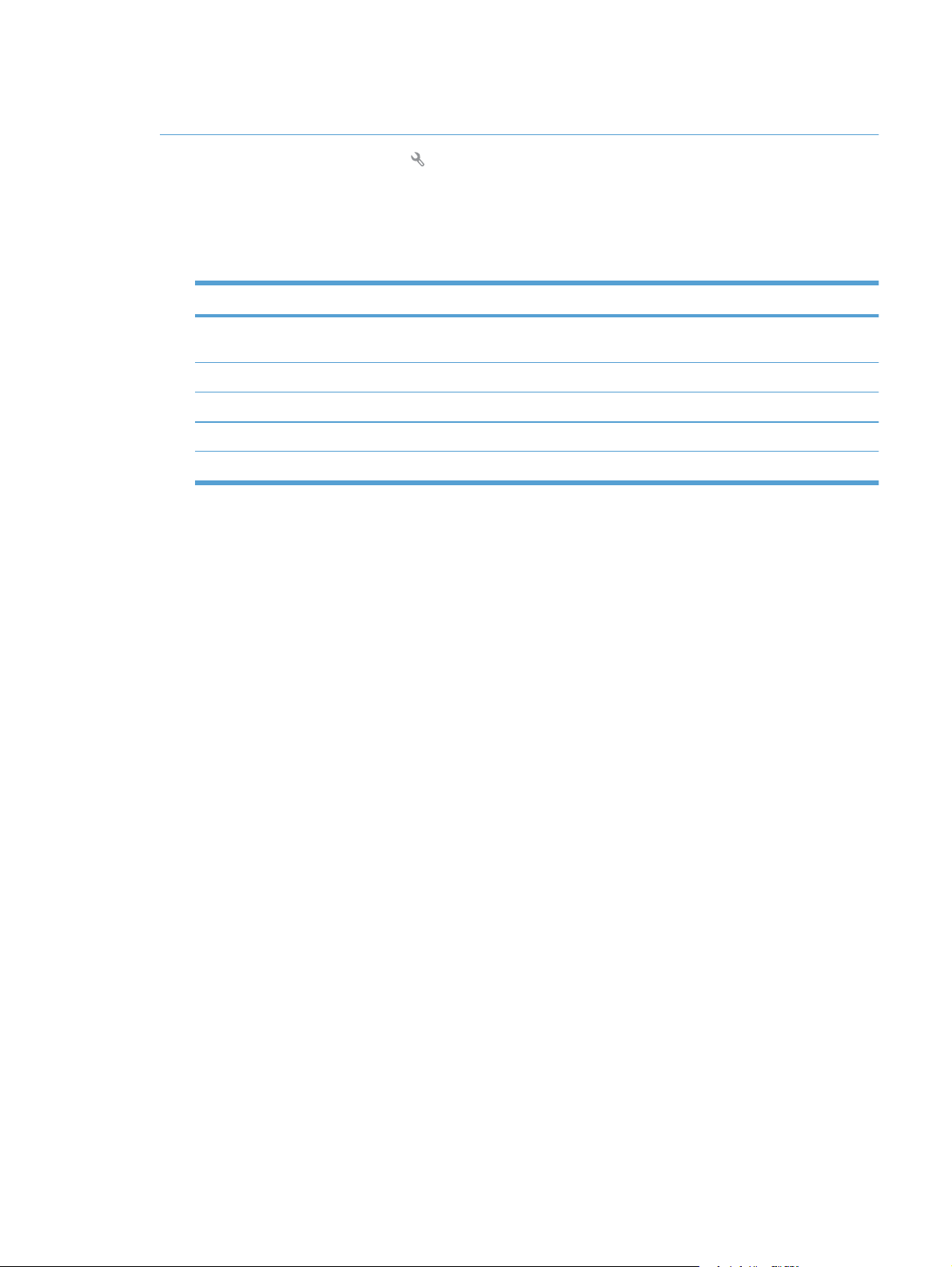
NOTA: O fato de alterar essas configurações pode fazer com que o produto seja desligado e
depois ligado. Faça alterações somente quando o produto estiver ocioso.
1. Toque no botão Configuração .
2. Role até o menu Configuração de rede e toque nele.
3. Toque no menu Velocidade do link.
4. Selecione uma das opções a seguir.
Configuração Descrição
Automático O servidor de impressão se configura automaticamente para a maior
10T-Half 10 megabytes por segundo (Mbps), operação half-duplex
10T-Full 10 Mbps, operação full-duplex
100TX-Half 100 Mbps, operação half-duplex
100TX-Full 100 Mbps, operação full-duplex
velocidade de conexão e para o modo de comunicação permitido na rede.
5. Toque no botão OK. O produto é desligado e ligado novamente.
PTWW Conecte-se a uma rede 57
Page 74

58 Capítulo 5 Conectar o produto PTWW
Page 75

6 Papel e mídia de impressão
● Entenda a utilização do papel
Alterar o driver da impressora para corresponder ao tipo e tamanho do papel
●
Tamanhos de papel suportados
●
Tipos de papel suportados e capacidade da bandeja
●
Carregue a bandeja de entrada.
●
Carregar o alimentador de documentos
●
Configurar a bandeja
●
PTWW 59
Page 76

Entenda a utilização do papel
Este produto oferece suporte a uma variedade de papéis e outras mídias de impressão de acordo
com as diretrizes deste guia do usuário. Os papéis ou mídias de impressão que não estiverem de
acordo com essas diretrizes poderão reduzir a qualidade de impressão, aumentar atolamentos e
desgastar o produto rapidamente.
Para obter melhores resultados, use apenas papel da marca HP e mídia de impressão projetados
para impressoras a laser ou multiuso. Não use papel ou mídia de impressão destinadas a
impressoras a jato de tinta. A Hewlett-Packard Company não recomenda o uso de outras marcas de
mídia porque a HP não pode fazer o controle de sua qualidade.
É possível que o papel atenda a todas as diretrizes deste guia do usuário e ainda assim não produza
resultados satisfatórios. Isso pode ser o resultado da manipulação incorreta, níveis inaceitáveis de
temperatura ou de umidade ou de outras variáveis sobre as quais a Hewlett-Packard não tem
controle.
CUIDADO: O uso de papel ou de mídia de impressão que não atenda às especificações da
Hewlett-Packard pode causar problemas no produto, exigindo reparos. Nesse caso, os reparos não
serão cobertos pela garantia nem pelos acordos de serviço da Hewlett-Packard.
Diretrizes para papel especial
Este produto oferece suporte à impressão em papel especial. Siga as diretrizes detalhadas abaixo
para obter resultados satisfatórios. Quando for utilizar papel ou mídia de impressão especial,
certifique-se de definir o tipo e o tamanho adequados no driver da impressora para obter os melhores
resultados.
CUIDADO: Os produtos HP LaserJet utilizam fusores para unir partículas de toner seco no papel
em pontos muito precisos. O papel para impressão a laser HP foi desenvolvido para suportar esse
calor extremo. O uso de papel para impressão a jato de tinta pode danificar o produto.
Tipo de mídia Fazer Não fazer
Envelopes ● Armazene os envelopes de forma
Etiquetas ● Use somente etiquetas cujas
nivelada.
● Utilize-os onde a costura se
estende por toda a extensão até o
canto do envelope.
● Use fitas adesivas destacáveis
aprovadas para o uso em
impressoras a laser.
folhas de suporte não fiquem
expostas entre elas.
● Use etiquetas planas.
Use somente folhas completas de
●
etiquetas.
● Não use envelopes que estejam
enrugados, cortados, colados uns
nos outros ou de alguma forma
danificados.
Não use envelopes que tenham
●
fechos, botões de pressão, janelas
ou revestimentos.
Não use adesivos autocolantes ou
●
outros materiais sintéticos.
● Não use etiquetas com rugas,
bolhas ou que estejam
danificadas.
● Não imprima folhas de etiqueta
pela metade.
60 Capítulo 6 Papel e mídia de impressão PTWW
Page 77

Tipo de mídia Fazer Não fazer
Transparências
Papéis timbrados ou formulários pré-
-impressos
Papel pesado ● Use somente o papel pesado de
Papel brilhante ou revestido ● Use somente papéis brilhantes ou
Use apenas transparências
●
aprovadas para impressoras a
laser coloridas.
● Coloque as transparências em
uma superfície plana após
removê-las do produto.
Use somente papéis timbrados ou
●
formulários de uso aprovado para
impressoras a laser.
uso aprovado para impressoras a
laser e que atenda às
especificações de peso para este
produto.
revestidos que tenham uso
aprovado para impressoras a
laser.
Não use mídia de impressão de
●
transparência não aprovada para
impressoras a laser.
Não use papéis com timbre em
●
alto relevo ou metálico.
● Não use um papel mais pesado do
que a especificação de mídia
recomendada para este produto, a
menos que seja um papel da HP
aprovado para o uso com este
produto.
● Não use papéis brilhantes ou
revestidos específicos para
produtos jato de tinta.
PTWW Entenda a utilização do papel 61
Page 78

Alterar o driver da impressora para corresponder ao tipo e tamanho do papel
NOTA: Se você alterar as configurações da página no programa de software, essas configurações
substituirão as configurações no driver da impressora.
1. No menu Arquivo do programa de software, clique em Imprimir.
2. Selecione o produto e, em seguida, clique no botão Propriedades ou Preferências.
3. Clique na guia Papel/Qualidade.
4. Selecione um tamanho na lista suspensa Tamanho papel.
5. Selecione um tipo de papel na lista suspensa Tipo de papel.
6. Clique no botão OK.
Tamanhos de papel suportados
NOTA: Para obter os melhores resultados de impressão, selecione o tamanho e o tipo de papel
apropriados no driver de impressora antes de imprimir.
Tabela 6-1 Tamanhos de papel suportados
Tamanho Dimensões
Carta 216 x 279 mm
Ofício 216 x 356 mm
A4 210 x 297 mm
Executivo 184 x 267 mm
A5 148 x 210 mm
A6 105 x 148 mm
B5 (JIS) 182 x 257 mm
16k 197 x 273 mm
16k 195 x 270 mm
16k 184 x 260 mm
8,5 x 13 216 x 330 mm
1
4 x 6
1
5 x 8
10 x 15 cm
Personalizado Mínimo—76 x 127 mm; Máximo—216 x 356 mm
1
Esses tamanhos são suportados como tamanhos personalizados.
1
107 x 152 mm
127 x 203 mm
100 x 150 mm
62 Capítulo 6 Papel e mídia de impressão PTWW
Page 79

Tabela 6-2 Envelopes e cartões postais suportados
Tamanho Dimensões
Envelope no.10 105 x 241 mm
Envelope DL 110 x 220 mm
Envelope C5 162 x 229 mm
Envelope B5 176 x 250 mm
Envelope Monarch 98 x 191 mm
Cartão postal japonês
100 x 148 mm
Cartão postal (JIS)
Double Japan Postcard Rotated
148 x 200 mm
Cartão postal duplo (JIS)
Tipos de papel suportados e capacidade da bandeja
Tipo de papel Peso
Uso diário:
< 96 g/m
● Comum
● Suave
Comum
●
● Reciclado
Apresentação:
96-130 g/m
● Papel fosco, peso médio
Papel brilhante, peso
●
médio
Folheto:
Papel fosco
●
131-175 g/m
● Papel brilhante
Capacidade
2
2
Até 150 folhas Lado a ser impresso voltado
Altura máxima da pilha de 15
mm (0,6 polegadas)
2
Altura máxima da pilha de 15
mm (0,6 polegadas)
1
Orientação de papel
para cima, com a margem
superior voltada para a parte de
trás da bandeja
Lado a ser impresso voltado
para cima, com a margem
superior voltada para a parte de
trás da bandeja
Lado a ser impresso voltado
para cima, com a margem
superior voltada para a parte de
trás da bandeja
● Papel triplo
Foto/capa
Papel de capa fosco
●
176-220 g/m
2
Altura máxima da pilha de 15
mm (0,6 polegadas)
Lado a ser impresso voltado
para cima, com a margem
superior voltada para a parte de
trás da bandeja
● Papel de capa brilho
● Papel fotográfico fosco
Papel fotográfico brilho
●
● Cartões brilhantes
PTWW Tipos de papel suportados e capacidade da bandeja 63
Page 80

Tipo de papel Peso
Capacidade
1
Orientação de papel
Outros:
● Transparência para Color
laser
● Etiquetas
● Papel timbrado
Envelope
●
● Envelope pesado
● Pré-impresso
Pré-perfurado
●
● Colorido
● Áspero
Resistente
●
1
A capacidade pode variar de acordo com a gramatura e a espessura do papel e com as condições do ambiente.
Até 50 folhas ou 10 envelopes Lado a ser impresso voltado
Carregue a bandeja de entrada.
NOTA: Ao adicionar novo papel, remova todo o conteúdo da bandeja de entrada e endireite a pilha
do novo papel. Não folheie o papel. Isso reduz os congestionamentos, evitando que várias folhas de
papel sejam alimentadas de uma vez no produto.
para cima, com a margem
superior na parte de trás da
bandeja ou o lado do selo
voltado para a parte de trás da
bandeja
1. Abra a Bandeja 1.
64 Capítulo 6 Papel e mídia de impressão PTWW
Page 81

2. Deslize as guias do papel para abri-las.
3. Se estiver carregando papel ofício, aperte a
alavanca azul e deslize totalmente a guia
frontal do papel para abri-la.
NOTA: Quando estiver carregada com
papel ofício, a bandeja aumenta em
aproximadamente 51 mm desde a parte da
frente do produto.
4. Coloque o lado a ser impresso voltado para
cima, com a margem superior na parte
traseira da bandeja.
PTWW Carregue a bandeja de entrada. 65
Page 82

5. Ajuste as guias até que elas estejam firmes
em relação ao papel.
6. Feche a Bandeja 1.
66 Capítulo 6 Papel e mídia de impressão PTWW
Page 83

Carregar o alimentador de documentos
O alimentador de documentos suporta até 35 folhas de papel com gramatura de 60-90 g/m2 .
NOTA: Ao adicionar novo papel, remova todo o conteúdo da bandeja de entrada e endireite a pilha
do novo papel. Não folheie o papel. Isso reduz os congestionamentos, evitando que várias folhas de
papel sejam alimentadas de uma vez no produto.
CUIDADO: Para evitar danos ao produto, não carregue documentos originais que contenham fita
corretiva, líquido corretivo, clipes de papel ou grampos. Além disso, não carregue fotografias,
originais pequenos ou frágeis no alimentador de documentos.
1. Insira os originais no alimentador de
documentos voltados para cima.
2. Ajuste as guias até estarem firmes contra o
papel.
PTWW Carregar o alimentador de documentos 67
Page 84

Configurar a bandeja
Configurar a bandeja nesse produto altera as configurações de aquecimento e velocidade para obter
a melhor qualidade de impressão para o tipo de papel usado. Se estiver usando papel especial para
todos ou a maioria dos trabalhos de impressão no produto, altere essa configuração padrão no
produto.
A tabela a seguir lista as maneiras possíveis de usar as configurações da bandeja para satisfazer
suas necessidades de impressão.
Uso do papel Configurar o produto Imprimir
Ocasionalmente, use papel especial,
como papel de alta gramatura ou
timbrado, em uma bandeja que
costuma conter papel comum.
Use com freqüência papel especial,
como papel de alta gramatura ou
timbrado, em uma bandeja.
Configurar a bandeja
1. Verifique se o produto está ligado.
2. Realize qualquer uma das tarefas a seguir:
● Painel de controle: Abra os menus Configuração do sistema e Configuração do papel .
Selecione a bandeja que deseja configurar.
● Servidor da Web incorporado: Clique na guia Configurações e clique em Manuseio de
papel no painel esquerdo.
3. Altere a configuração da bandeja desejada e toque no botão OK ou clique no botão Aplicar.
Coloque papel especial na
●
Bandeja 1.
● Coloque papel especial na
Bandeja 1 e configure a bandeja
para o tipo de papel.
Na caixa de diálogo de impressão do
programa de software, escolha o tipo
de papel que corresponde ao papel
especial colocado na bandeja antes de
enviar o trabalho de impressão.
Na caixa de diálogo de impressão do
programa de software, escolha o tipo
de papel que corresponde ao papel
especial colocado na bandeja antes de
enviar o trabalho de impressão.
68 Capítulo 6 Papel e mídia de impressão PTWW
Page 85
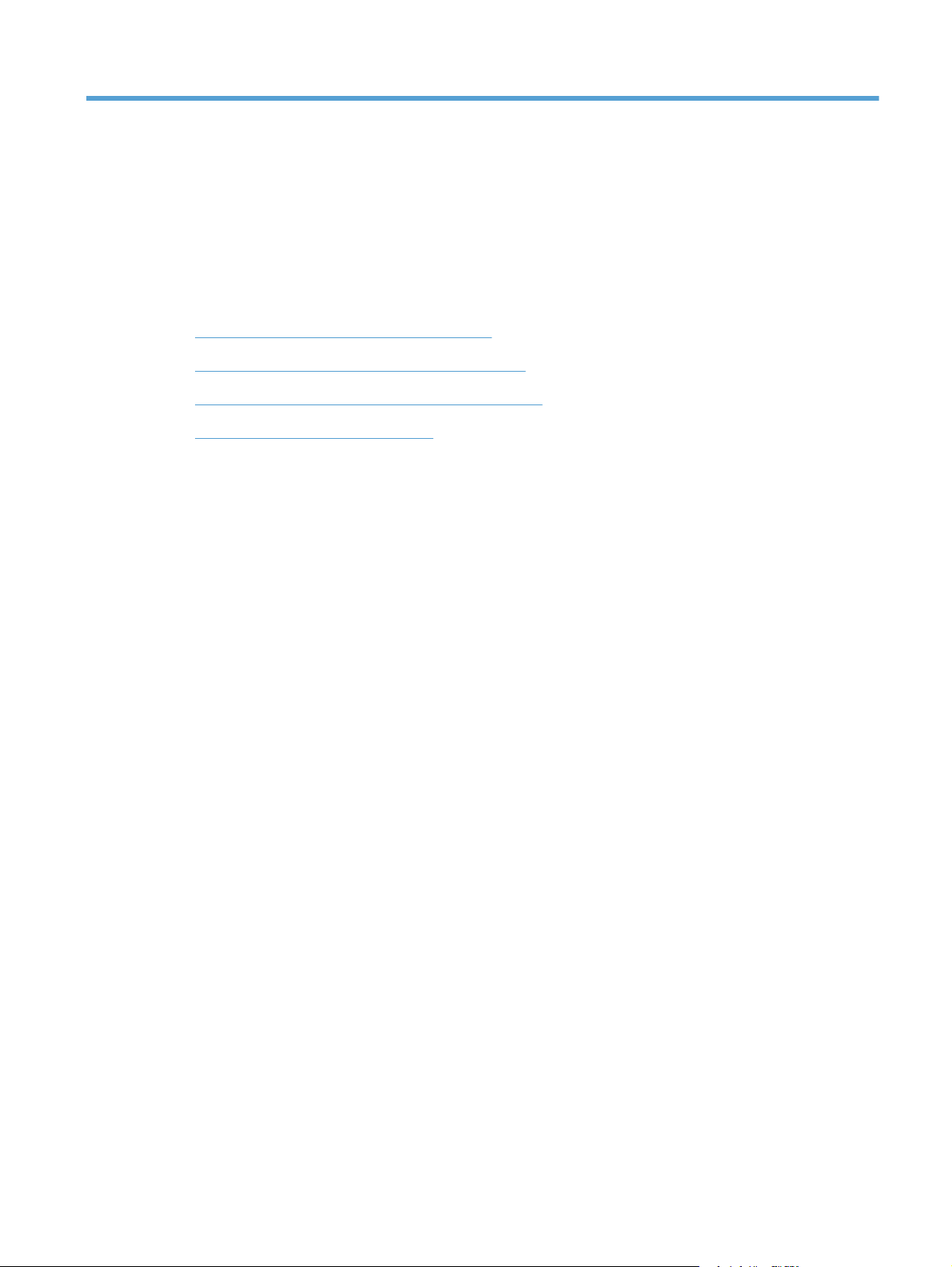
7 Tarefas de impressão
● Como cancelar um trabalho de impressão
Tarefas básicas de impressão com o Windows
●
Tarefas adicionais de impressão com o Windows
●
Impressão independente via USB
●
PTWW 69
Page 86

Como cancelar um trabalho de impressão
1. Se o trabalho de impressão estiver em execução no momento, cancele-o pressionando o botão
Cancelar
NOTA: Pressionar o botão Cancelar , apaga o trabalho que o produto está processando no
momento. Se mais de um processo estiver em execução, pressionar o botão Cancelar
o processo que aparece atualmente no painel de controle do produto.
2. Também é possível cancelar um trabalho de impressão de um programa de software ou uma
fila de impressão.
●
●
no painel de controle do produto.
Programa de software: Normalmente, uma caixa de diálogo aparece rapidamente na tela
do computador, permitindo cancelar o trabalho de impressão.
Fila de impressão do Windows: Se um trabalho de impressão estiver aguardando em
uma fila de impressão (memória do computador) ou em um spooler de impressão, exclua o
trabalho ali.
Windows XP, Windows Server 2003 e Windows Server 2008: Clique em Iniciar,
◦
Configurações e em Impressoras e aparelhos de fax. Clique duas vezes no ícone
do produto para abrir a janela, clique com o botão direito do mouse no trabalho de
impressão que você deseja cancelar e selecione Cancelar.
Windows Vista: Clique em Iniciar, Painel de Controle e, em Hardware e Sons,
◦
clique em Impressora. Clique duas vezes no ícone do produto para abrir a janela,
clique com o botão direito do mouse no trabalho de impressão que você deseja
cancelar e selecione Cancelar.
apaga
Windows 7: Clique em Iniciar e clique em Dispositivos e impressoras. Clique duas
◦
vezes no ícone do produto para abrir a janela, clique com o botão direito do mouse no
trabalho de impressão que você deseja cancelar e selecione Cancelar.
70 Capítulo 7 Tarefas de impressão PTWW
Page 87

Tarefas básicas de impressão com o Windows
Os métodos para abrir a caixa de diálogo de impressão nos programas de software podem variar. Os
procedimentos a seguir incluem um método típico. Alguns programas de software não têm um menu
Arquivo. Consulte a documentação do seu programa de software para saber como abrir a caixa de
diálogo de impressão.
Abrir o driver da impressora com o Windows
1. No menu Arquivo do programa de software,
clique em Imprimir.
2. Selecione o produto e, em seguida, clique no
botão Propriedades ou Preferências.
Obter ajuda para qualquer opção de impressão com o Windows
1. Clique no botão Ajuda para abrir a Ajuda on-
-line.
PTWW Tarefas básicas de impressão com o Windows 71
Page 88

Alterar o número de cópias de impressão com o Windows
1. No menu Arquivo do programa de software, clique em Imprimir.
2. Selecione o produto e, em seguida, selecione o número de cópias.
Salvar as configurações personalizadas de impressão para reutilização com o Windows
Usar um atalho de impressão com o Windows
1. No menu Arquivo do programa de software,
clique em Imprimir.
2. Selecione o produto e, em seguida, clique no
botão Propriedades ou Preferências.
72 Capítulo 7 Tarefas de impressão PTWW
Page 89

3. Clique na guia Atalhos de impressão.
4. Selecione um dos atalhos e, em seguida,
clique no botão OK.
NOTA: Ao selecionar um atalho, as
configurações correspondentes serão
alteradas em outras guias do driver de
impressão.
Criar atalhos de impressão
1. No menu Arquivo do programa de software,
clique em Imprimir.
PTWW Tarefas básicas de impressão com o Windows 73
Page 90

2. Selecione o produto e, em seguida, clique no
botão Propriedades ou Preferências.
3. Clique na guia Atalhos de impressão.
4. Selecione um atalho existente como base.
NOTA: Selecione sempre um atalho antes
de ajustar qualquer configuração no lado
direito da tela. Se você ajustar as
configurações e selecionar um atalho, ou se
selecionar um atalho diferente, todos os
ajustes serão perdidos.
74 Capítulo 7 Tarefas de impressão PTWW
Page 91
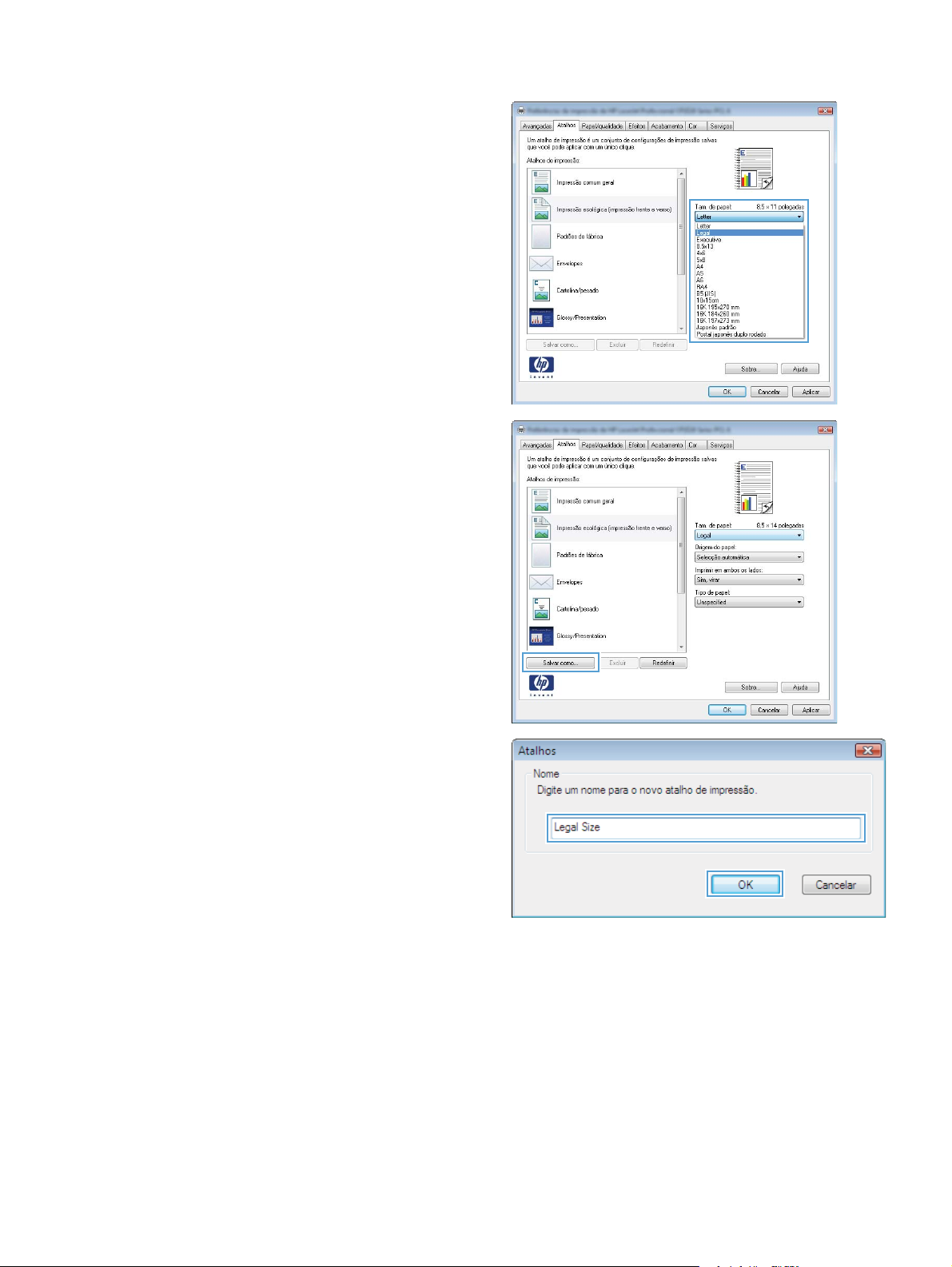
5. Selecione as opções de impressão para o
novo atalho.
NOTA: Você pode selecionar as opções de
impressão nessa guia ou em qualquer outra
guia no driver da impressora. Depois de
selecionar opções em outras guias, volte à
guia Atalhos de impressão antes de passar
para a próxima etapa.
6. Clique no botão Salvar como.
7. Digite um nome para o atalho e clique no
botão OK.
Melhorar a qualidade de impressão com o Windows
Selecionar o tamanho de página com o Windows
1. No menu Arquivo do programa de software, clique em Imprimir.
2. Selecione o produto e, em seguida, clique no botão Propriedades ou Preferências.
PTWW Tarefas básicas de impressão com o Windows 75
Page 92
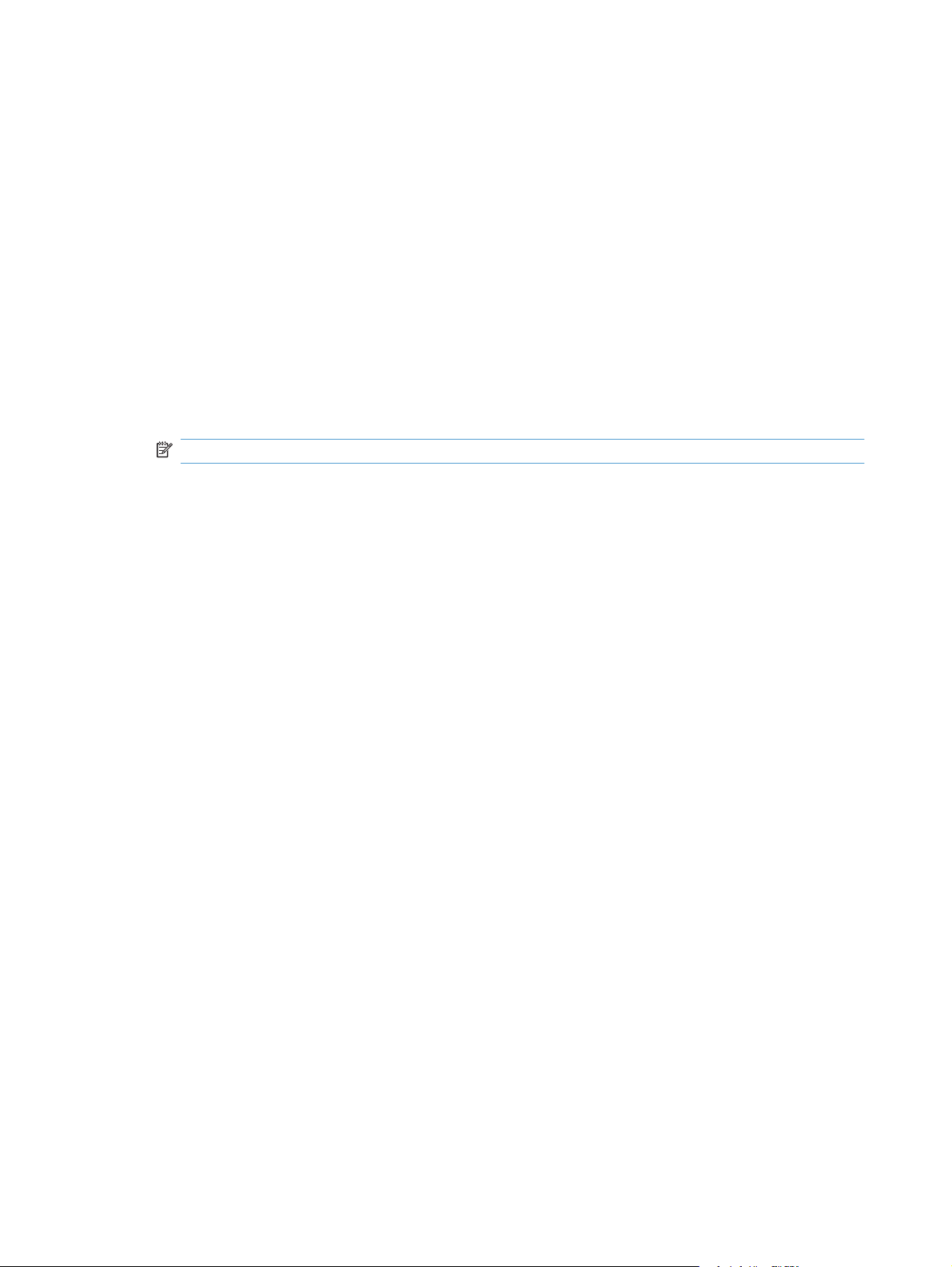
3. Clique na guia Papel/Qualidade.
4. Selecione um tamanho na lista suspensa Tamanho papel.
Selecionar um tamanho de página personalizado com o Windows
1. No menu Arquivo do programa de software, clique em Imprimir.
2. Selecione o produto e, em seguida, clique no botão Propriedades ou Preferências.
3. Clique na guia Papel/Qualidade.
4. Clique no botão Personalizado.
5. Digite um nome para o tamanho personalizado e especifique as dimensões.
● A largura da margem curta do papel.
● O comprimento da margem longa do papel.
NOTA: Sempre coloque papel com a borda curta nas bandejas primeiro.
6. Clique no botão OK e, em seguida, clique no botão OK na guia Papel/Qualidade. O tamanho
de página personalizado aparecerá na lista de tamanhos de papel na próxima vez em que o
driver da impressora for aberto.
Selecionar o tipo de papel com o Windows
1. No menu Arquivo do programa de software, clique em Imprimir.
2. Selecione o produto e, em seguida, clique no botão Propriedades ou Preferências.
3. Clique na guia Papel/Qualidade.
4. Na lista suspensa Tipo de papel, clique na opção Mais....
5. Expanda a lista de opções Tipo é:.
6. Expanda a categoria de tipos de papel que melhor descreva seu papel e, em seguida, clique no
tipo de papel que está usando.
Selecionar a bandeja de papel com o Windows
1. No menu Arquivo do programa de software, clique em Imprimir.
2. Selecione o produto e, em seguida, clique no botão Propriedades ou Preferências.
3. Clique na guia Papel/Qualidade.
4. Selecione uma bandeja na lista suspensa Origem do papel.
76 Capítulo 7 Tarefas de impressão PTWW
Page 93

Imprimir nos dois lados (dúplex) com o Windows
1. No menu Arquivo do programa de software,
clique em Imprimir.
2. Selecione o produto e, em seguida, clique no
botão Propriedades ou Preferências.
3. Clique na guia Conclusão.
PTWW Tarefas básicas de impressão com o Windows 77
Page 94

4. Marque a caixa de seleção Imprimir em
ambos os lados (manualmente). Clique no
botão OK para imprimir o primeiro lado do
trabalho.
5. Retire a pilha impressa do compartimento de
saída e, mantendo a mesma orientação,
coloque-a com o lado impresso voltado para
baixo na Bandeja 1.
6. No painel de controle, toque no botão OK
para imprimir o segundo lado do trabalho.
Imprimir múltiplas páginas por folha com o Windows
1. No menu Arquivo do programa de software,
clique em Imprimir.
78 Capítulo 7 Tarefas de impressão PTWW
Page 95

2. Selecione o produto e, em seguida, clique no
botão Propriedades ou Preferências.
3. Clique na guia Conclusão.
PTWW Tarefas básicas de impressão com o Windows 79
Page 96

4. Selecione o número de páginas por folha na
lista suspensa Páginas por folha.
5. Selecione as opções Imprimir margens da
página, Ordem das páginas e Orientação
corretas.
Selecionar a orientação de página com o Windows
1. No menu Arquivo do programa de software,
clique em Imprimir.
80 Capítulo 7 Tarefas de impressão PTWW
Page 97

2. Selecione o produto e, em seguida, clique no
botão Propriedades ou Preferências.
3. Clique na guia Conclusão.
4. Na área Orientação, selecione a opção
Retrato ou Paisagem.
Para imprimir a imagem de cabeça para
baixo, selecione a opção Girar 180 graus.
Definir as opções de cores com o Windows
1. No menu Arquivo do programa de software, clique em Imprimir.
2. Selecione o produto e, em seguida, clique no botão Propriedades ou Preferências.
PTWW Tarefas básicas de impressão com o Windows 81
Page 98

3. Clique na guia Cor.
4. Desmarque a caixa de seleção HP EasyColor.
5. Na área Opções de cor, clique na opção Manual e, em seguida, clique no botão
Configurações.
6. Ajuste as configurações gerais para o Controle de margem, bem como para o texto, os
elementos gráficos e as fotografias.
82 Capítulo 7 Tarefas de impressão PTWW
Page 99

Tarefas adicionais de impressão com o Windows
Imprimir texto colorido em preto (escala de cinza) com o Windows
1. No menu Arquivo do programa de software, clique em Imprimir.
2. Selecione o produto e, em seguida, clique no botão Propriedades ou Preferências.
3. Clique na guia Avançado.
4. Expanda a seção Opções do documento.
5. Expanda a seção Recursos da impressora.
6. Na Imprimir todo texto em preto lista suspensa, selecione a opção Ativado.
Imprimir em papel timbrado pré-impresso ou formulários com o Windows
1. No menu Arquivo do programa de software,
clique em Imprimir.
2. Selecione o produto e, em seguida, clique no
botão Propriedades ou Preferências.
PTWW Tarefas adicionais de impressão com o Windows 83
Page 100

3. Clique na guia Papel/Qualidade.
4. Na lista suspensa Tipo de papel, clique na
opção Mais....
5. Expanda a lista de opções Tipo é:.
84 Capítulo 7 Tarefas de impressão PTWW
